Pioneer AVIC-85DHV-2, AVIC-90DAV-2, AVIC-8DVD-II, AVIC-9DVD-II, AVIC-70D-2 User manual [nl]
...Page 1
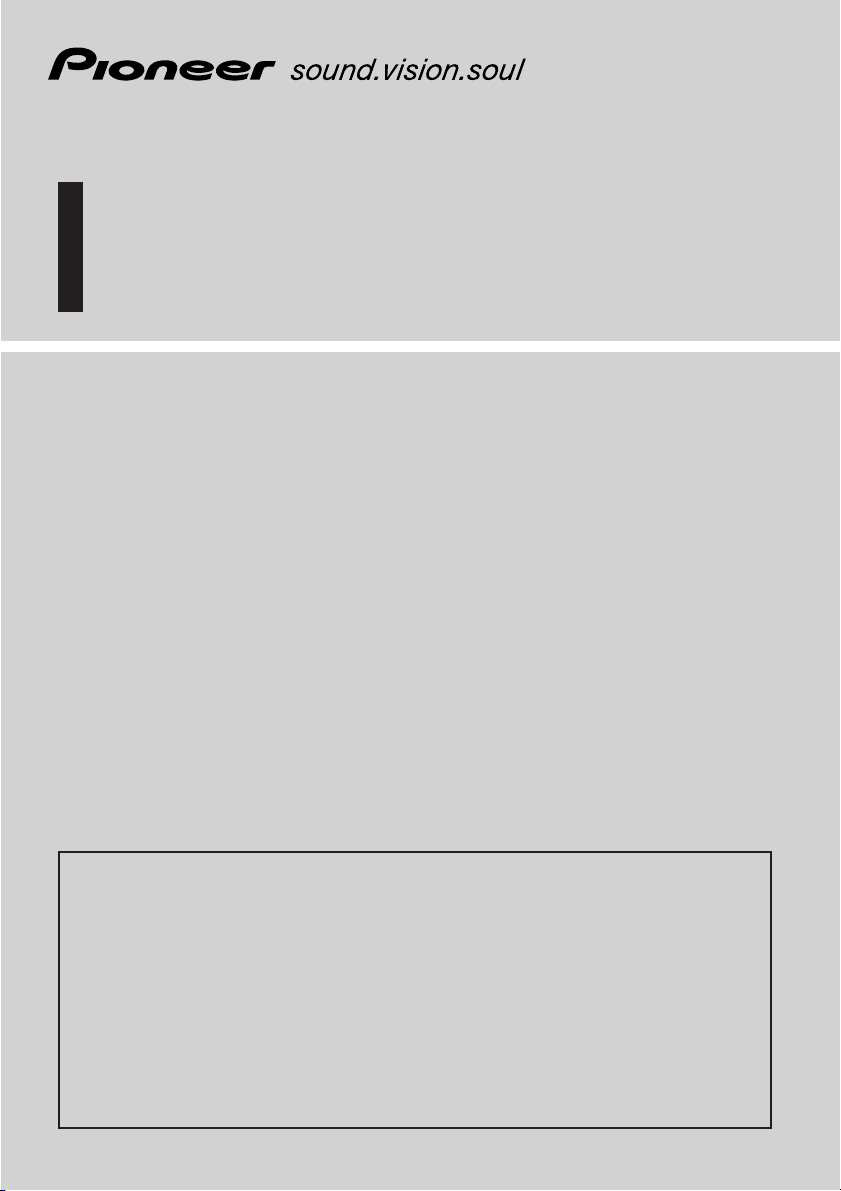
Bedieningshandleiding
DVD Navigatie-eenheid
AVIC-9DVD—
AVIC-8DVD—
DVD Map
NEDERLANDS
CNDV-20
( Update disc versie voor AVIC-9DVD en AVIC-8DVD )
DIT EERST LEZEN!
Voor gebruikers die het applicatieprogramma van AVIC-9DVD of AVIC8DVD bijwerken
De applicatieprogramma’s van de AVIC-9DVD of AVIC-8DVD worden bijgewerkt met
behulp van de CNDV-20 update-disc. Lees alvorens het programma bij te werken de aanwijzingen op de volgende pagina. Er bestaat een kleine kans dat door de gebruiker geregistreerde en opgeslagen gegevens tijdens het bijwerken verloren gaan. Mocht dit zich
voordoen, dan kan de producent hiervoor op geen enkele wijze aansprakelijk worden
gesteld.
Page 2
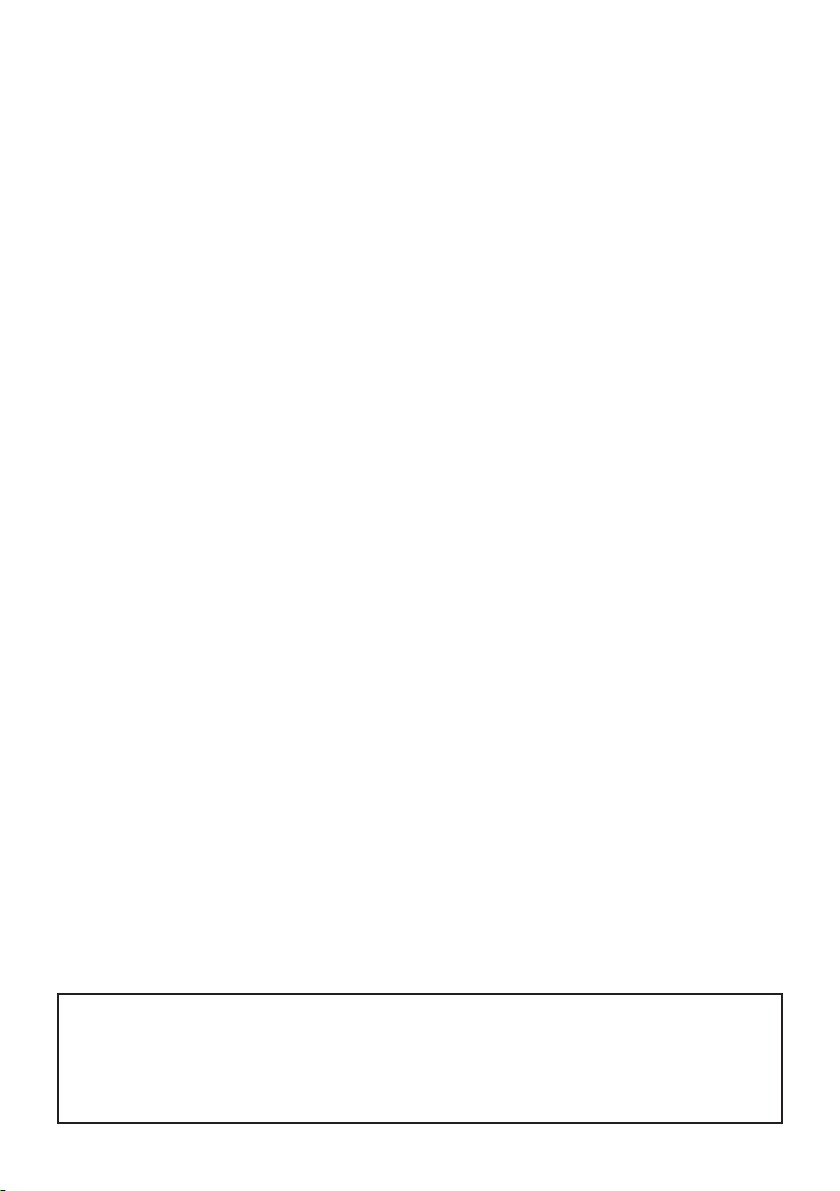
Aanwijzingen voor het bijwerken van het applicatieprogramma van het
Navigatiesysteem:
• Laat de auto op een veilige plaats stilstaan. Zorg ervoor dat het Navigatiesysteem tijdens het bijwerken van het programma niet wordt uitgezet.
• Wanneer het programma is bijgewerkt, wordt het Navigatiesysteem opnieuw opgestart. Schakel het Navigatiesysteem niet uit tot de kaart van uw omgeving verschijnt.
• In het ergste geval kunnen gegevens in het adresboek verloren gaan. Daarom bevelen wij aan een PC Card (PCMCIA TYPE II <5 V>) te gebruiken om een back-upbestand van de gegevens in de geregistreerde locatie(*) te maken. (Items in de “Laatste
bestemming” of de “Vorige bestemmingen” kunnen niet op de PC Card worden opgeslagen. Wilt u deze gegevens opslaan, registreer ze dan als “Opgeslagen bestemmingen”, en sla ze vervolgens op op de PC Card.)
* Tot de gegevens van een “Opgeslagen bestemmingen” behoren ook de inhoud van
“Naar huis” en “Naar...”.
• Alle bestaande berekende routes worden gewist. Alle andere instellingen worden
weer gelijk aan de fabrieksinstellingen.
Bijwerkingsprocedure voor het applicatieprogramma:
Zie voor het bijwerken van het applicatieprogramma “Het programma installeren” in
deze handleiding.
De schermvoorbeelden in deze handleiding kunnen ietwat verschillen van de feitelijke
aanduidingen op het beeldscherm.Vooral de menu-aanduidingen kunnen op het
scherm wel eens anders luiden.
Wijzigingen in de schermaanduidingen zijn vooebehouden, in verband met eventuele
verbeteringen.
Page 3
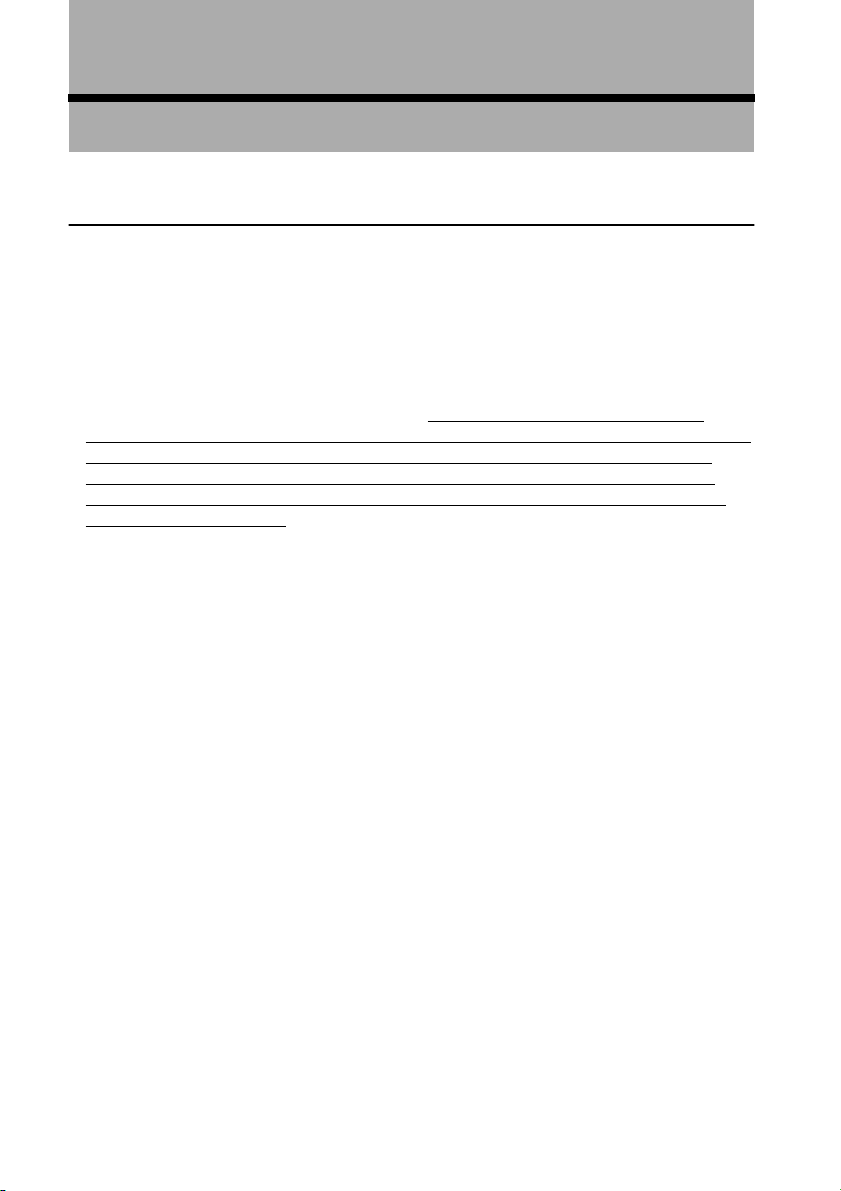
Inleiding
Licentieovereenkomst
■
PIONEER AVIC-9DVD
DIT IS EEN WETTELIJKE OVEREENKOMST TUSSEN U ALS GEBRUIKER EN PIONEER CORP. (JAPAN) (“PIONEER”). LEEST U DE VOORWAARDEN EN BEPALINGEN VAN DEZE OVEREENKOMST AANDACHTIG DOOR, ALVORENS U DE OP DE
PIONEER PRODUCTEN GEÏNSTALLEERDE PROGRAMMATUUR IN GEBRUIK
NEEMT. DOOR DE OP PIONEER PRODUCTEN GEÏNSTALLEERDE PROGRAMMATUUR TE GEBRUIKEN STEMT U ERMEE IN GEHOUDEN TE ZIJN AAN DE VOORWAARDEN VAN DEZE OVEREENKOMST. DE OP DE PIONEER PR
GEÏNSTALLEERDE PROGRAMMATUUR OMVAT GEGEVENS VAN DE ORDNANCE
SURVEY (OS) EN NAVTECH gegevens van de Navigation Technologies Corporation
(“NAVTECH”) EN AFZONDERLIJKE BIJGESLOTEN VOORWAARDEN ZULLEN
DOOR RESPECTIEVELIJK NAVTECH WORDEN TOEGEPAST OP DE DATABASE
MET NAVTECH gegevens. ALS U NIET INSTEMT MET DEZE VOORWAARDEN,
RETOURNEERT U DAN A.U.B. DE PIONEER PRODUCTEN (INCLUSIEF DE PROGRAMMATUUR EN ALLE BIJGESLOTEN DRUKWERK) BINNEN VIJF (5) DAGEN
NA ONTVANGST HIERVAN, NAAR HET ADRES WAAR U ZE HEBT AANGESCHAFT,
TEGEN EEN VOLLEDIGE VERGOEDING VAN DE AANKOOPPRIJS VAN DEZE PIONEER PRODUCTEN.
1. LICENTIE-OVERDRACHT
Pioneer verschaft u een niet-overdraagbare, niet-exclusieve licentie om de op de Pioneer producten geïnstalleerde programmatuur (het “Programma”), evenals de bijbehorende documentatie uitsluitend voor privé-doeleinden of voor intern gebruik door uw bedrijf en alleen voor
deze Pioneer producten aan te wenden.
U mag dit Programma niet kopiëren, vertalen, herleiden in zijn bronprogramma’s of programmastructuur, geheel of gedeeltelijk overbrengen naar andere computers of anderszins verwerken of aanpassen. U mag het Programma niet uitlenen, verhuren, verkopen, overdragen,
publiceren of anderszins openbaar maken of gebruiken op enige wijze anders dan expliciet
toegestaan in deze overeenkomst. U mag het Programma niet geheel of gedeeltelijk decompileren, herleiden in zijn bronprogramma’s of programmastructuur. U mag het Programma
niet gebruiken voor dienstverlening, commercieel of anderszins, aan andere personen of
instanties.
Pioneer en zijn licentiehouder(s) behouden het eigendom van alle auteursrechten, gepatenteerde vindingen, octrooien en andere eigendomsrechten voor het Programma. Het Programma is beschermd door het auteursrecht en mag niet worden gekopieerd, ook niet na
aanpassing of combinatie met andere producten. U mag geen enkele mededeling betreffende
het auteursrecht of andere eigendomsaanduiding uit of van het Programma verwijderen.
U mag al uw licentierechten op het Programma, de bijbehorende documentatie en een kopie
van de Licentieovereenkomst overdragen op een andere partij, op voorwaarde dat de partij
deze Licentieovereenkomst leest en ermee instemt de termen en voorwaarden ervan te accepteren.
——
——
, AVIC-8DVD
——
——
(CNDV-20)
ODUCTEN
1
Page 4

2. AFWIJZING VAN GARANTIE
Het Programma en de bijbehorende documentatie worden u verstrekt “ZONDER MEER”.
PIONEER EN ZIJN LICENTIEGEVER(S) (ten aanzien van bepaling 2 en 3, worden Pioneer
en zijn licentiegever(s) gezamenlijk “Pioneer” genoemd) GEVEN GEEN GARANTIE EN U
ONTVANGT GEEN GARANTIE, NOCH EXPLICIET NOCH IMPLICIET, EN ALLE
GARANTIES TEN AANZIEN VAN DE VERHANDELBAARHEID OF GESCHIKTHEID
VOOR EEN BEPAALD DOEL ZIJN UITDRUKKELIJK UITGESLOTEN. SOMMIGE
STATEN STAAN GEEN UITSLUITING VAN GEÏMPLICEERDE GARANTIES NIET
TOE, WAARDOOR BOVENSTAANDE UITSLUITING WELLICHT NIET OP U VAN
TOEPASSING IS. Het Programma is een complex product, dat bepaalde onjuistheden, fouten of onvolkomenheden kan bevatten. De spraakherkenningsfunctie die deel uitmaakt van
het Programma kan bijvoorbeeld uw stem niet herkennen. Pioneer garandeert niet dat het
Programma zal voldoen aan uw vereisten of verwachtingen, noch dat het gebruik van de Software foutloos of storingsvrij zal verlopen, noch dat alle onvolkomenheden kunnen worden
gecorrigeerd. Bovendien biedt Pioneer geen garanties of verklaringen over de mate waarin
het Programma of de resultaten hiervan juist, nauwkeurig of betrouwbaar zijn.
3. BEPERKTE AANSPRAKELIJKHEID
PIONEER IS ONDER GEEN ENKELE VOORWAARDE AANSPRAKELIJK VOOR
ENIGE SCHADE, VERLIES OF AANSPRAKEN VAN DERDEN (INCLUSIEF ALLE
FINANCIËLE, INCIDENTELE, INDIRECTE, SPECIALE OF GEVOLGSCHADE,
WINSTVERLIES, VERLIES IN INVESTERINGEN, GOODWILL OF ZAKELIJKE VERGOEDINGEN) RESULTEREND UIT HET GEBRUIK OF DE ONMOGELIJKHEID TOT
GEBRUIK VAN HET PROGRAMMA, OOK ALS PIONEER OP DE HOOGTE WAS,
WERD VERWITTIGD OF KENNIS HAD KUNNEN NEMEN VAN DE MOGELIJKHEID
VAN DERGELIJKE SCHADE. DEZE BEPERKING GELDT VOOR ALLE BIJKOMENDE OORZAKEN, MET INBEGRIP VAN CONTRACTBREUK, GARANTIEVERLIES, NALATIGHEID, AANSPRAKELIJKHEID VOOR MISDRIJVEN, MISLEIDING EN
ANDERE ONRECHTMATIGE DADEN. INDIEN PIONEER’S AFWIJZING VAN
GARANTIE EN/OF AANSPRAKELIJKHEIDSBEPERKINGEN IN DEZE OVEREENKOMST OM ENIGE REDEN NIET GELDIG OF NIET VAN TOEPASSING VERKLAARD WORDEN, STEMT U ERMEE IN DAT DE AANSPRAKELIJKHEID VAN
PIONEER NIET MEER ZAL BEDRAGEN DAN VIJFTIG PROCENT (50%) VAN DE
SOM DIE U VOOR HET BIJGESLOTEN PIONEER PRODUCT HEBT BETAALD.
Sommige staten staan de uitsluiting of beperking van incidentele of vervolgschade niet toe,
zodat bovenstaande beperking of uitsluiting wellicht niet op u van toepassing is. Deze afwijzing van garantie en beperkte aansprakelijkheid is niet van toepassing in zoverre enige bepaling van deze garantie verboden is door een federale staat of uit hoofde van welke lokale wet
dan ook die niet ongeldig kan worden verklaard.
4. BEPALINGEN VOOR EXPORT
U stemt ermee in en garandeert dat noch het Programma noch van Pioneer ontvangen technische gegevens, inclusief de directe producten hiervan, uit het Land of de regio (het “Land”)
dat wordt geregeerd door de regering tot welke jurisdictie u behoort (de “Regering”) worden
geëxporteerd, tenzij dit is geautoriseerd en toegestaan uit hoofde van de wettelijke regelgeving van de Regering. Als het Programma door u wetmatig is verkregen buiten het Land,
stemt u ermee in dat u het Programma en de hiermee samenhangende technische gegevens
ontvangen van Pioneer, inclusief de directe producten hiervan, niet weder zult exporteren,
behalve zoals toegestaan door de wettelijke bepalingen van de Regering en de wettelijke
bepalingen geldig onder de jurisdictie van de plaats waar u het Programma hebt verkregen.
2
Page 5
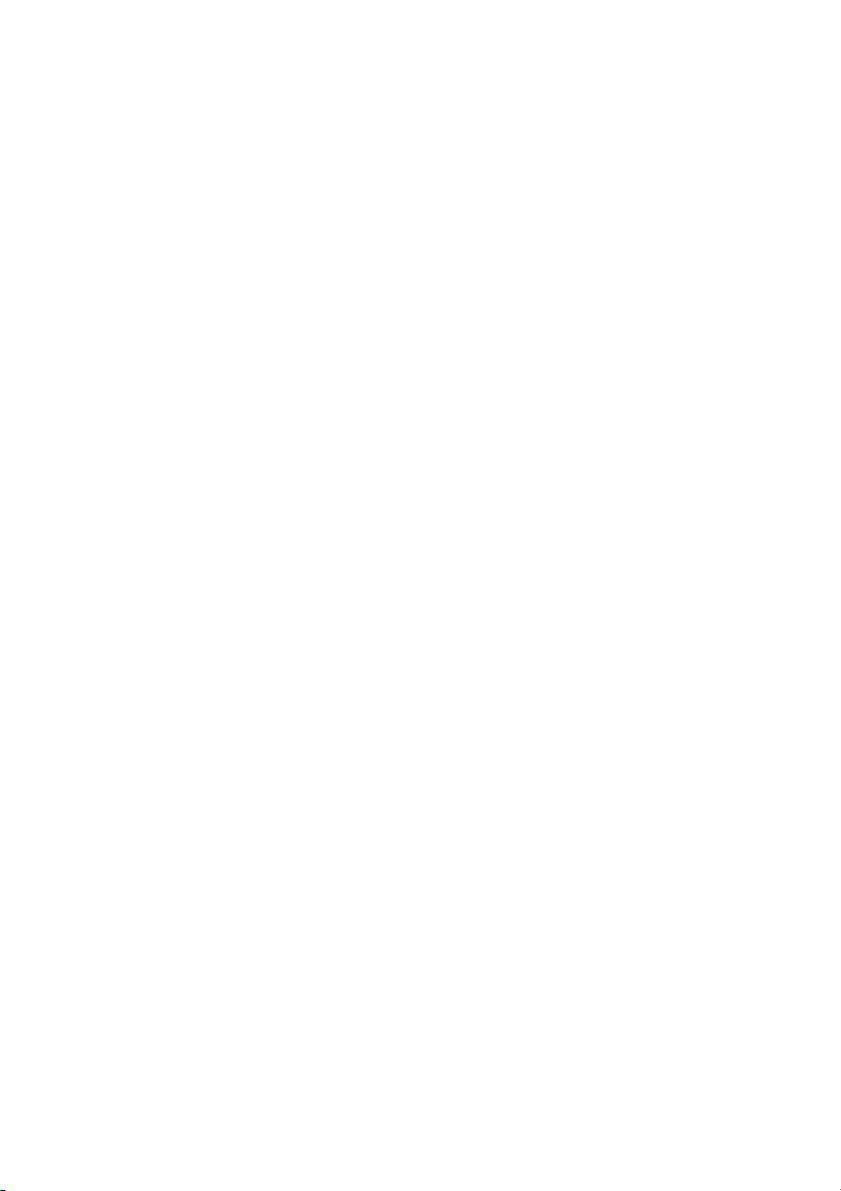
5. BEËINDIGING
Deze Overeenkomst blijft van kracht totdat hij wordt beëindigd. U kunt deze Overeenkomst
op elk gewenst moment beëindigen door het vernietigen van het Programma. Ook zal de
Overeenkomst onmiddellijk worden beëindigd, indien u de voorwaarden of bepalingen van
deze Overeenkomst niet in acht neemt. Bij beëindiging houdt u zich gebonden het Programma te vernietigen.
6. DIVERSEN
Dit is de volledige Overeenkomst tussen Pioneer en u betreffende het Programma. Geen
enkele wijziging in deze Overeenkomst zal geldig zijn tenzij hierin schriftelijk door Pioneer
is toegestemd. Als enig deel van deze Overeenkomst ongeldig of niet van toepassing verklaard wordt, blijven de overige bepalingen van deze Overeenkomst nog steeds volledig van
kracht.
3
Page 6
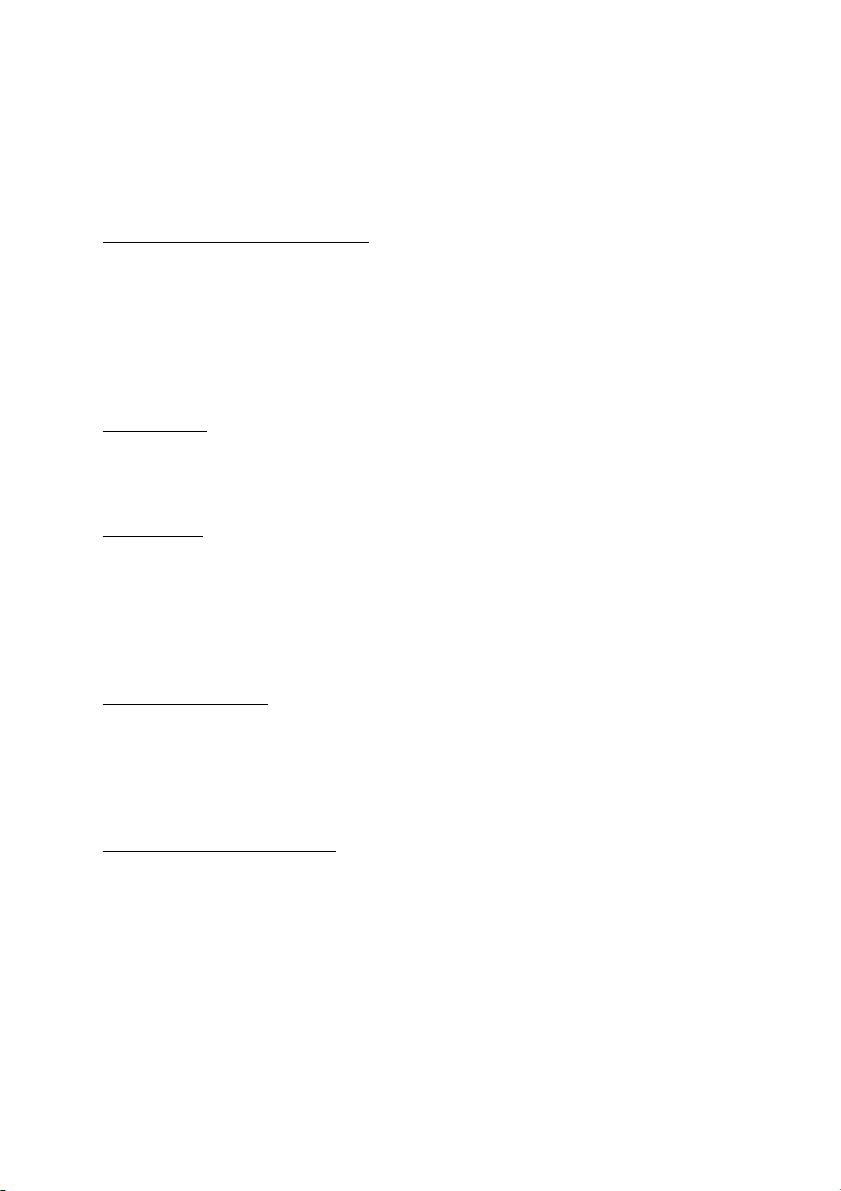
■
VOORWAARDEN EN BEPALINGEN BETREFFENDE DE NAVTECH gegevens
DIT IS EEN WETTELIJKE OVEREENKOMST (“OVEREENKOMST”) TUSSEN U, DE
EINDGEBRUIKER, EN NAVIGATION TECHNOLOGIES CORPORATION (NAVTECH)
EN ZIJN LEVERANCIERS, WAARVAN DE VOORWAARDEN EN BEPALINGEN
HIERONDER ZIJN WEERGEGEVEN. DOOR HET GEBRUIK VAN UW KOPIE VAN
DE NAVTECH GEGEVENS STEMT U IN MET DE VOORWAARDEN EN BEPALINGEN VAN DEZE OVEREENKOMST.
Uitsluitend v
verleend om deze informatie uitsluitend te gebruiken voor persoonlijke, niet-commerciële
doeleinden en niet voor dienstverlening aan andere personen of instanties, time-sharing of
anderszins. U mag uitsluitend voor archiverings- of back-up doeleinden een kopie maken van
de NAVTECH gegevens. U mag geen enkel onderdeel van de NAVTECH gegevens anderszins reproduceren, kopiëren, wijzigen, decompileren, uiteennemen of herleiden in zijn bronprogramma’s of programmastructuur en in geen enkele vorm, voor welk doel dan ook,
overdragen of distribueren.
Eigenaarschap
andere eigendomsrechten hierin het eigendom zijn van NAVTECH en/of zijn leveranciers.
Alle rechten die niet expliciet in deze Overeenkomst worden verleend zijn uitdrukkelijk voorbehouden aan NAVTECH en diens leveranciers.
Geen g
ermee in ze te gebruiken voor eigen risico. NAVTECH en zijn licentiehouders (en hun licentiehouders en leveranciers) verlenen u voor de NAVTECH gegevens geen garantie of volmacht van welke aard dan ook, impliciet of expliciet, voortvloeiend uit wettelijke bepalingen
of anderszins, met inbegrip van maar niet beperkt tot de inhoud, de kwaliteit, nauwkeurigheid, volledigheid, doelmatigheid, geschiktheid voor een bepaald doel, bruikbaarheid, het
gebruik ervan of de te ermee behalen resultaten.
Afwijzing v
LICENTIEHOUDERS EN LEVERANCIERS) WIJZEN ELKE GARANTIE AF, IMPLICIET OF EXPLICIET, VOOR DE KWALITEIT, PRESTATIES, VERKOOPBAARHEID,
GESCHIKTHEID VOOR EEN BEPAALD DOEL OF HET NIET-SCHENDEN. Sommige
staten, gebieden of landen staan bepaalde uitsluitingen van de garantie niet toe, waardoor
bovenstaande uitsluitingen wellicht niet geheel op u van toepassing zijn.
oor persoonlijk gebruik. Aan u wordt een niet-exclusieve, persoonlijke licentie
. U erkent dat de NAVTECH gegevens, de bijbehorende documentatie en
arantie. Deze NAVTECH gegevens worden aan u verstrekt “zonder meer,” en u stemt
an garantie: NAVTECH EN ZIJN LICENTIEHOUDERS (INCLUSIEF HUN
Afwijzing v
SIEF HUN LICENTIEHOUDERS EN LEVERANCIERS) ZIJN JEGENS U NIET AANSPRAKELIJK: VOOR AANSPRAKEN, EISEN OF VORDERINGEN, ONGEACHT DE
AARD VAN DE OORZAAK VAN DEZE AANSPRAKEN, EISEN OF VORDERINGEN,
TEN AANZIEN VAN WELK VERMEEND VERLIES, LETSEL OF WELKE SCHADE
DAN OOK, DIRECT OF INDIRECT, WELKE VOORTVLOEIT UIT HET GEBRUIK OF
HET BEZIT VAN DE NAVTECH GEGEVENS; OF VOOR ENIG VERLIES OF ENIGE
WINSTDERVING, OPBRENGSTEN, VERBINTENISSEN OF BESPARINGEN, OF
ENIGE ANDERE DIRECTE, INDIRECTE, INCIDENTELE, SPECIALE OF GEVOLGSCHADE RESULTEREND UIT HET GEBRUIK OF DE ONMOGELIJKHEID VAN HET
GEBRUIK VAN DE NAVTECH GEGEVENS, VOOR ENIG DEFECT IN DE NAVTECH
GEGEVENS, OF INBREUK OP DEZE VOORWAARDEN OF BEPALINGEN, HETZIJ BIJ
EEN VORDERING BETREFFENDE EEN VERBINTENIS OF ONRECHTMATIGE
an aansprakelijkheid: NAVTECH EN ZIJN LICENTIEHOUDERS (INCLU-
4
Page 7
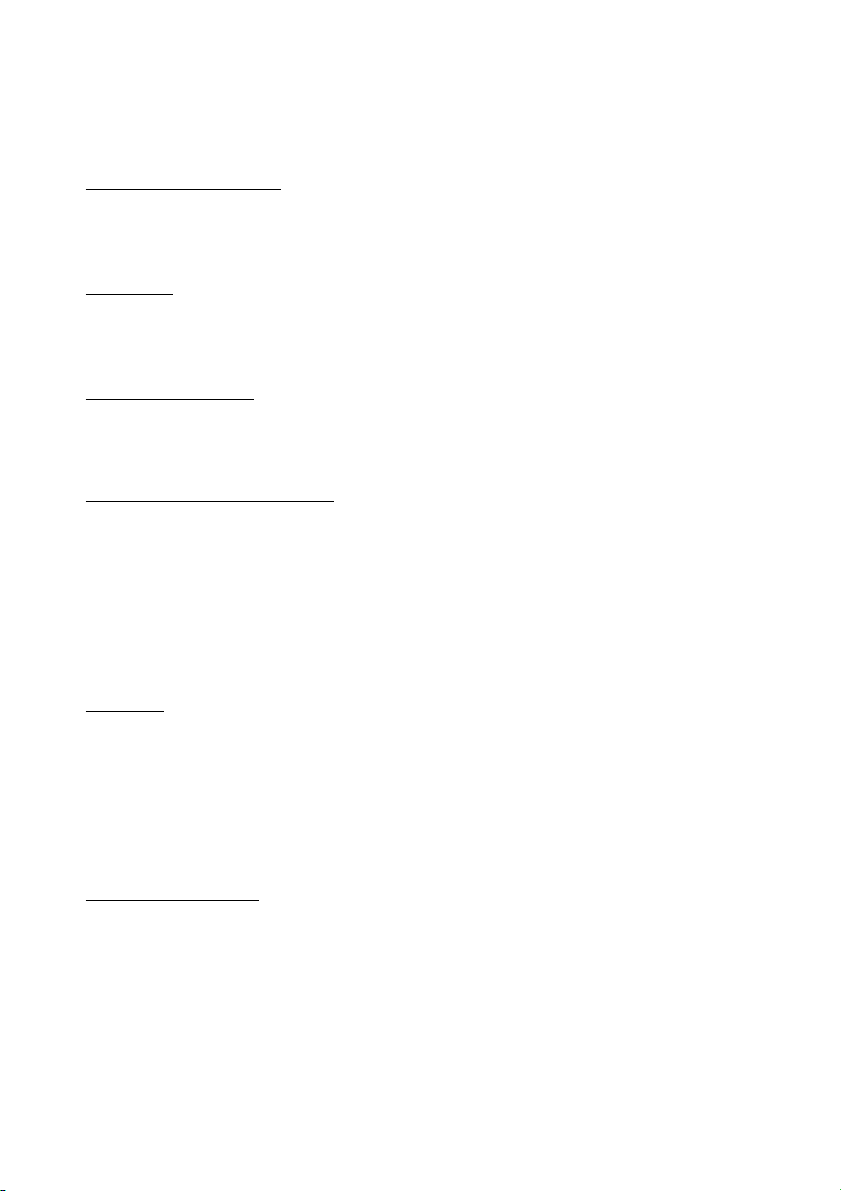
DAAD OF OP BASIS VAN EEN GARANTIE, ZELFS ALS NAVTECH OF ZIJN LICENTIEHOUDERS OVER DE MOGELIJKHEID VAN EEN DERGELIJKE SCHADE WAREN
GEÏNFORMEERD. Sommige staten, gebieden en landen staan bepaalde uitsluitingen van de
aansprakelijkheid of beperkingen ten aanzien van schadeclaims niet toe, zodat het bovenstaande wellicht niet geheel op u van toepassing is.
Beperkte aansprak
heid van NAVTECH en/of zijn leveranciers jegens u vanwege welke oorzaak of op basis van
welke veronderstelling dan ook nooit meer bedragen dan het bedrag dat u voor uw kopie van
de NAVTECH gegevens hebt betaald.
Beëindiging
beëindigen indien u de voorwaarden of bepalingen van deze Overeenkomst niet in acht
neemt. Bij beëindiging dient u uw kopie van de NAVTECH gegevens en alle bijbehorende
documentatie te retourneren aan NAVTECH en/of zijn leveranciers.
Bepalingen v
vanuit welke plaats dan ook te exporteren, tenzij zulks in overeenstemming is met - en
gepaard gaat met alle licenties en goedkeuringen die vereist zijn volgens - de toepasselijke
exportbepalingen en de wettelijke regels en verordeningen.
Eindgebruik
of uit naam van de regering van de Verenigde Staten of enige andere rechtspersoon die rechten toepast, of hiernaar streeft, welke gelijk zijn aan die waar gewoonlijk aanspraak op wordt
gemaakt door de regering van de Verenigde Staten, worden de gegevens met “Beperkte rechten” in licentie gegeven. Het gebruik van de gegevens is onderworpen aan de bepalingen
zoals gespecificeerd in de clausule “Rights in Technical Data and Computer Data” [Rechten
betreffende technische gegevens en computergegevens] van DFARS 252.227-7013, of de
equivalente clausule voor niet-defensie instanties. De producent is Navigation Technologies
Corporation, 10400 West Higgins Road, Rosemont, Illinois 60018.
aring. U stemt ermee in NAVTECH en zijn licentiehouders (inclusief hun respectieve
Vrijw
licentiehouders, leveranciers, rechtverkrijgenden, dochtermaatschappijen, gelieerde maatschappijen en het respectieve hogere personeel, de directeuren, werknemers, aandeelhouders,
agenten en vertegenwoordigers van elk van hen) te vrijwaren van, te verdedigen tegen en
schadeloos te stellen voor elke aansprakelijkheid, elk verlies, letsel (inclusief letsel met dodelijk gevolg), alle eisen, rechtshandeling, kosten, uitgaven of vorderingen van welke aard dan
ook, met inbegrip van maar niet beperkt tot de kosten voor rechtsbijstand, die voortvloeien uit
of in verband staan met enig gebruik door u of bezit van u van de NAVTECH gegevens.
elijkheid. Met behoud van bovenstaande bepalingen zal de aansprakelijk-
. NAVTECH en zijn leveranciers kunnen deze Overeenkomst op elk moment
oor export. U stemt ermee in geen enkel onderdeel van de NAVTECH gegevens
ers van regeringswege. Indien de NAVTECH gegevens worden verworven door
olledige overeenkomst. Deze voorwaarden en bepalingen vormen de volledige overeen-
V
komst tussen NAVTECH (en zijn licentiehouders, inclusief hun licentiehouders en leveranciers) en u met betrekking tot de inhoud hiervan, en vervangen volledig alle schriftelijke of
mondelinge overeenkomsten die voorheen met betrekking tot deze inhoud tussen ons bestonden.
5
Page 8
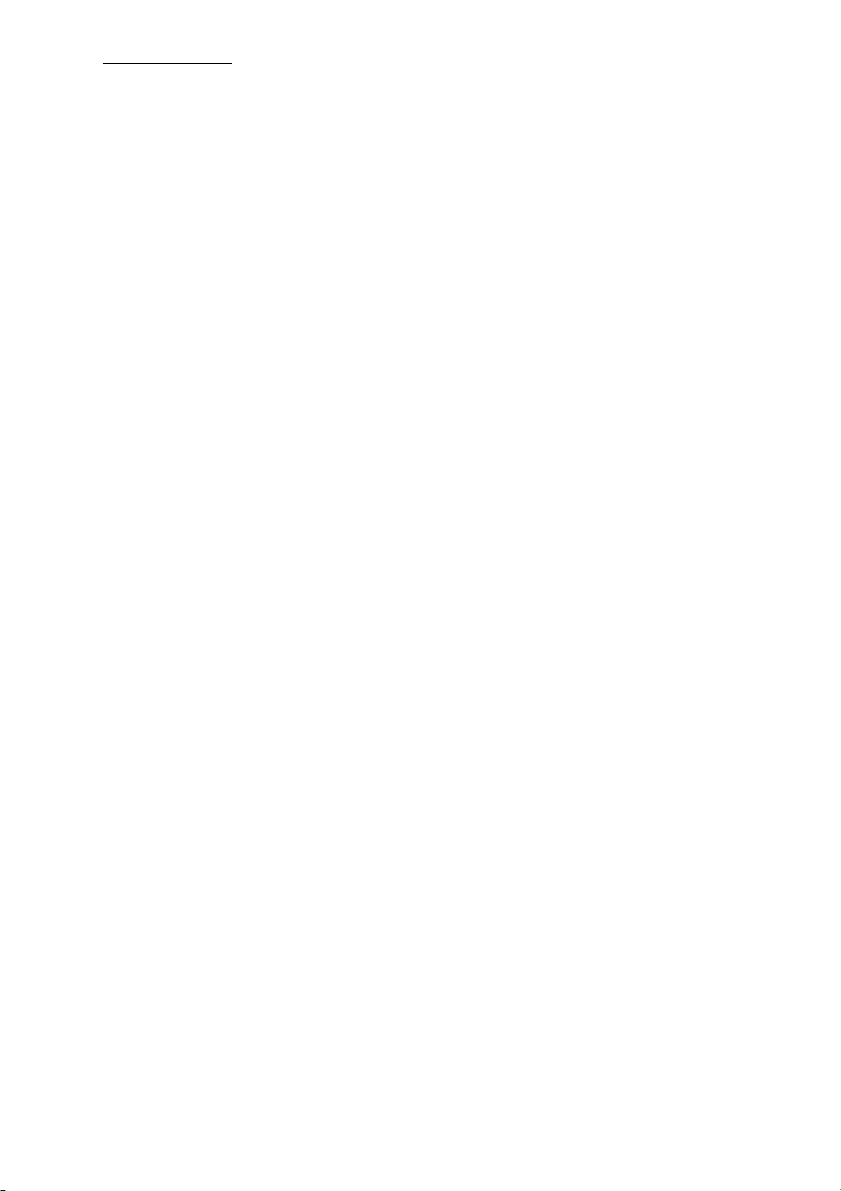
oepasselijk recht. Bovenstaande voorwaarden zijn onderworpen aan het Nederlands recht,
T
zonder tenuitvoerlegging van (i) conflicterende wetsbepalingen, of (ii) de Conventie van de
Verenigde Naties inzake contracten voor de internationale verkoop van goederen, die hiervan
expliciet is uitgesloten. U stemt ermee in zich betreffende alle geschillen, claims en vorderingen die voortvloeien uit of in verband staan met de u hierin geboden informatie te houden aan
de Nederlandse rechtsspraak.
6
Page 9
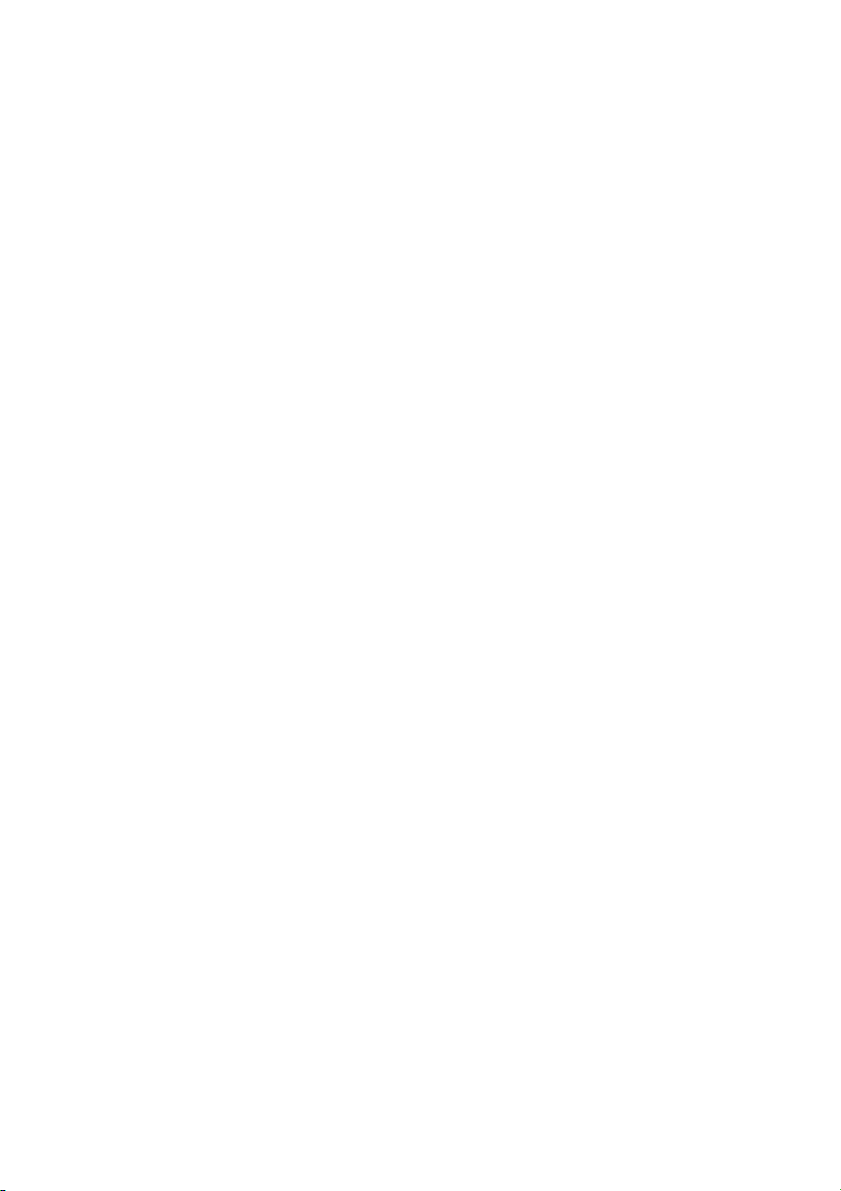
■
ORDNANCE SURVEY (OS)
LICENTIEOVEREENKOMST MET DE EINDGEBRUIKER INZAKE DE GEGEVENS
VAN DE ORDNANCE SURVEY (OS)
Lees deze overeenkomst zorgvuldig door alvorens het Navigatiesysteem in gebruik te nemen.
Dit is een licentieovereenkomst aangaande het gebruik van de puntcoderingsgegevens van de
OS die deel uitmaken van het Navigatiesysteem. Door het gebruik van deze puntcoderingsgegevens aanvaardt u en stemt u in met alle hieronder genoemde bepalingen.
EIGENAARSCHAP
De puntcoderingsgegevens worden in licentie gegeven door de Ordnance Survey met toestemming van de koninklijke staatdrukkerij. © Auteursrecht van de Kroon 2002. Alle rechten
voorbehouden.
LICENTIEVERLENING
De OS verleent u een niet-exclusieve licentie om uw kopie van de puntcoderingsgegevens van
de OS voor persoonlijke doeleinden en uitsluitend als onderdeel van het Navigatiesysteem te
gebruiken. U mag de licentie overdragen op een volgende koper van de auto waarbij het
Navigatiesysteem wordt meegeleverd, op voorwaarde dat de koper ermee instemt zich te houden aan alle voorwaarden van deze overeenkomst.
BEPERKINGEN TEN AANZIEN VAN HET GEBRUIK
Het gebruik van de puntcoderingsgegevens van de OS is beperkt tot het specifieke systeem
waarvoor ze bestemd zijn. Behoudens de mate waarin dit expliciet is toegestaan op basis van
de toepasselijke wetgeving, mag u geen enkel onderdeel van de inhoud van de puntcoderingsgegevens van de OS verwijderen of opnieuw gebruiken en geen enkel deel van de puntcoderingsgegevens van de OS reproduceren, kopiëren, wijzigen, aanpassen, uiteennemen,
decompileren of herleiden in zijn bronprogramma’s of programmastructuur.
BEPERKTE AANSPRAKELIJKHEID
De ordnance survey garandeert of beweert niet dat de puntcoderingsgegevens van de OS vrij
van fouten of gebreken zijn of geschikt zijn voor uw doeleinden. De Ordnance Survey of de
leverancier van het Navigatiesysteem die gebruikt maakt van de puntcoderingsgegevens van
de OS is onder geen enkele voorwaarde verantwoordelijk voor enige gevolg-, speciale, incidentele of indirecte schade ten aanzien van enig direct of indirect verlies van inkomsten,
winst, bedrijfsmatige aspecten, gegevens of gebruik dat u of een derde is overkomen als
gevolg van uw gebruik van de puntcoderingsgegevens van de OS, ongeacht of dit in overeenstemming met het contract of een onrechtmatige daad (met inbegrip van nalatigheid en schending van wettelijk voorgeschreven verplichtingen) of anderszins was, en zelfs wanneer de
leverancier van het Navigatiesysteem op de hoogte was van de mogelijkheid van een dergelijke schade. In elk geval is de aansprakelijkheid van OS voor directe schade beperkt tot de
prijs van de kopie van de puntcoderingsgegevens van de OS. Op basis van deze licentievoorwaarden zal geen enkele aansprakelijkheid worden uitgesloten of beperkt die wettelijk niet
uitgesloten of beperkt kan worden.
7
Page 10
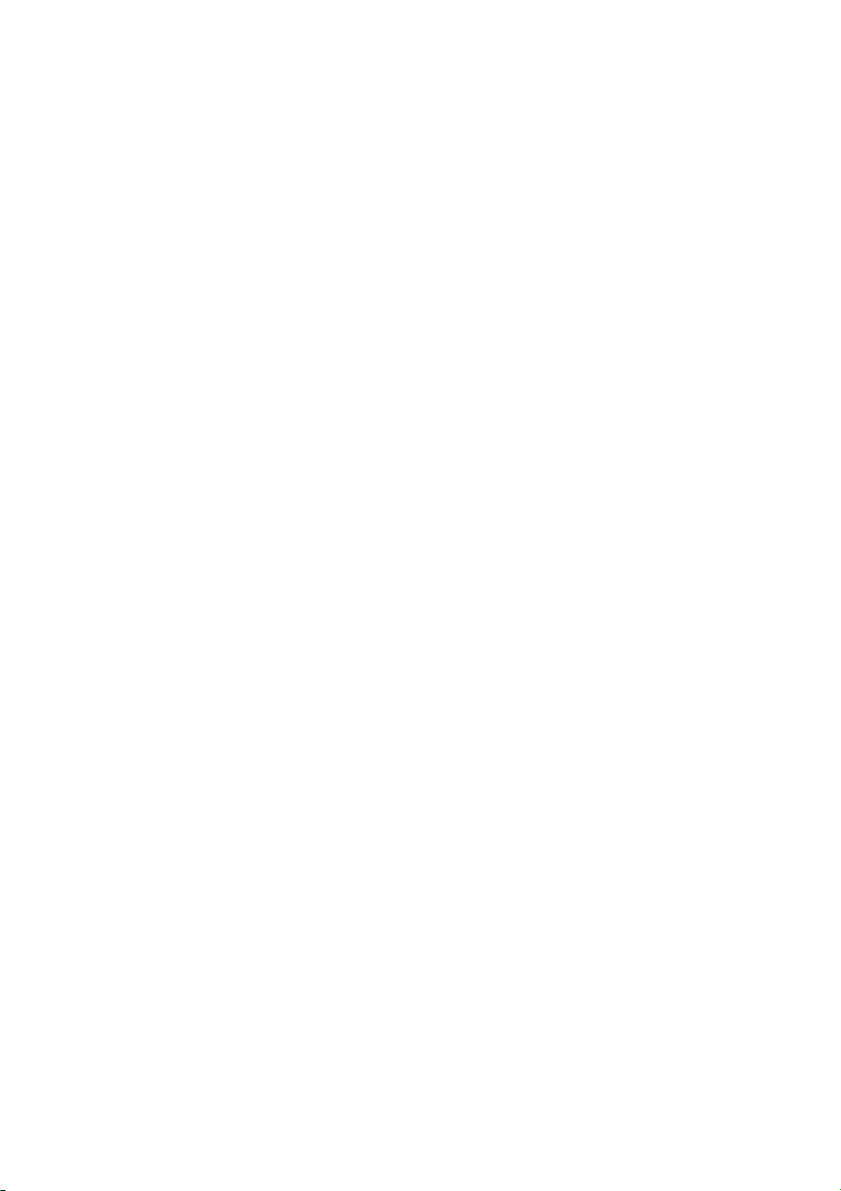
DE AFWIJZING VAN GARANTIE EN DE BEPERKING VAN DE AANSPRAKELIJKHEID ZOALS BEPAALD IN DEZE OVEREENKOMST HEBBEN GEEN INVLOED OP
EN MAKEN GEEN INBREUK OP UW WETTELIJKE RECHTEN WAAR U DE GEGEVENS HEEFT VERWORVEN ANDERS DAN TIJDENS EEN ZAKELIJKE ACTIVITEIT.
Deze licentievoorwaarden zijn onderworpen aan het Engels recht en de exclusieve jurisdictie
van de Engelse rechtbanken.
8
Page 11
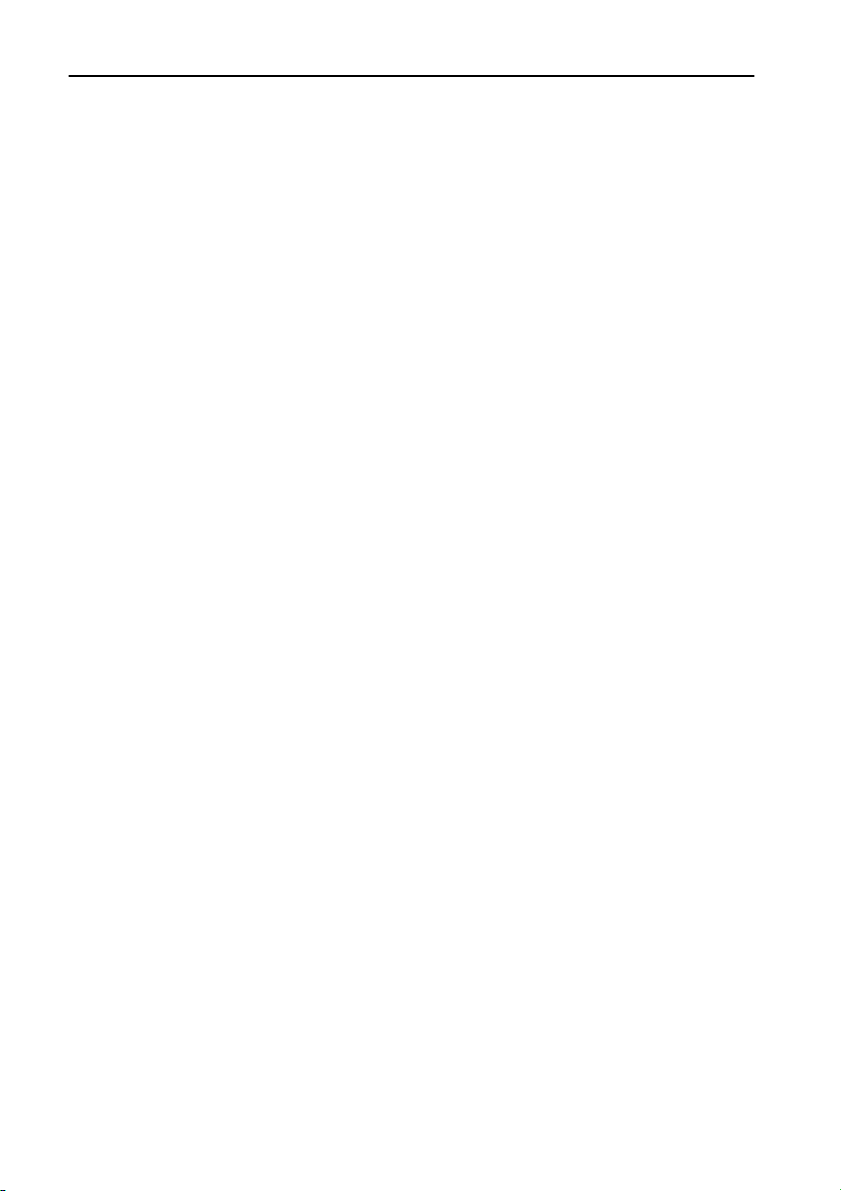
Inhoudsopgave
Inleiding.....................................................................................1
Licentieovereenkomst.........................................................................................................1
PIONEER AVIC-9DVD
VOORWAARDEN EN BEPALINGEN BETREFFENDE DE NAVTECH gegevens...... 4
ORDNANCE SURVEY (OS)........................................................................................ 7
—
, AVIC-8DVD
Inhoudsopgave.....................................................................................................................9
Belangrijke veiligheidsvoorschriften............................................................................ 15
Punten van aandacht voor het gebruik van het systeem........................................ 16
Voorzorgsmaatregelen .............................................................................................. 16
Kenmerken van uw DVD-navigatiesysteem ............................................................... 17
Het lezen van deze handleiding .....................................................................................18
Gebruik van deze handleiding ...................................................................................18
Bediening van de DVD-speler ................................................................................... 19
Terminologie .............................................................................................................. 19
Voor gebruikers van “AVIC-9DVD” of “AVIC-8DVD”.................................................. 19
Dipschakelaarinstellingen voor AVIC-9DVD en AVIC-8DVD..................................... 19
Over verschillen in de afstandsbediening (AVIC-9DVD)............................................ 20
Over verschillen in de afstandsbediening (AVIC-8DVD)............................................ 20
Het programma installeren ............................................................................................. 21
—
(CNDV-20) ...................................................... 1
Hoofdstuk 1
Basisbediening .......................................................................25
In- en uitschakelen ............................................................................................................25
Soorten menu’s ................................................................................................................. 26
Hoofdmenu ................................................................................................................ 26
Snelkoppelingsmenu ................................................................................................. 27
Basisnavigatie.................................................................................................................... 28
De navigatie bedienen door het menu aan te geven ................................................. 29
Het gebruik van het tekstpalet ...................................................................................31
Wanneer de routeberekening naar uw bestemming voltooid is................................. 32
Als u niet weet hoe u het Navigatiesysteem dient te gebruiken ................................ 32
Het gebruik van de kaart.................................................................................................. 33
De kaart van de huidige locatie tonen ....................................................................... 33
De schaal van de kaart wijzigen ................................................................................ 36
De kaart verplaatsen naar de plaats die u wilt zien ................................................... 36
9
Page 12
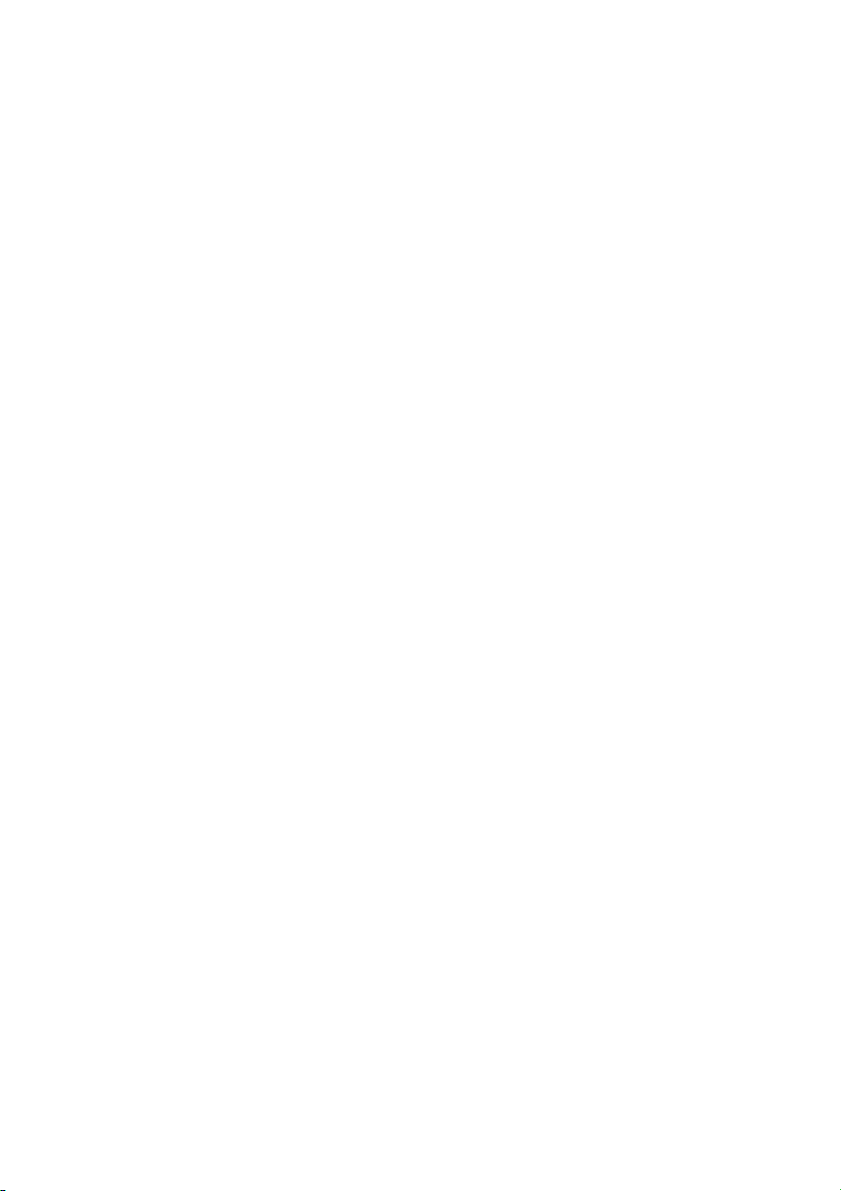
Hoofdstuk 2
Koers uitzetten naar uw bestemming ................................. 39
Alvorens u bestemming en route te bepalen.............................................................. 39
Geef het land aan waarin u wilt zoeken .....................................................................40
Voer de routeberekening van de verschillende routemogelijkheden uit en kies
er een uit ....................................................................................................................41
Het berekenen van de route naar uw thuisbasis of naar uw favoriete locatie....43
Een bestemming kiezen in het adresboek ..................................................................43
Uw bestemming zoeken op adres.................................................................................44
Een bestemming vinden door de soort voorziening te selecteren .......................47
Categorieën (Cat.) zoeken .........................................................................................47
Categorieën in uw omgeving vinden ..........................................................................48
Een bestemming zoeken op postcode.........................................................................49
Een oprit of afrit van een snelweg tot uw bestemming maken ..............................50
De uitgestippelde route controleren .............................................................................51
De uitgestippelde route controleren aan de hand van de map...................................51
De uitgestippelde route controleren aan de hand van tekst .......................................52
De uitgestippelde route controleren aan de hand van het Informatiemenu................53
Hoofdstuk 3
Begeleiding naar uw bestemming ....................................... 55
Begeleiding door het Navigatiesysteem...................................................................... 55
Over schermbegeleiding en stembegeleiding ............................................................55
Verkeersinformatie bevestigen over de uitgestippelde route................................. 57
Verkeer vermijden bij de uitgestippelde route ............................................................57
Verkeersinformatie handmatig bevestigen .................................................................58
De route naar de bestemming herberekenen.............................................................59
De begeleiding wissen .....................................................................................................60
De huidige route wissen en de begeleiding annuleren...............................................60
De bestemming wijzigen.............................................................................................60
Viapunten toevoegen aan de huidige route................................................................ 61
Een viapunt toevoegen...............................................................................................61
Een viapunt overslaan................................................................................................62
Een viapunt van de route verwijderen ........................................................................62
Bepaalde categorieën op de kaart tonen..................................................................... 63
10
Page 13
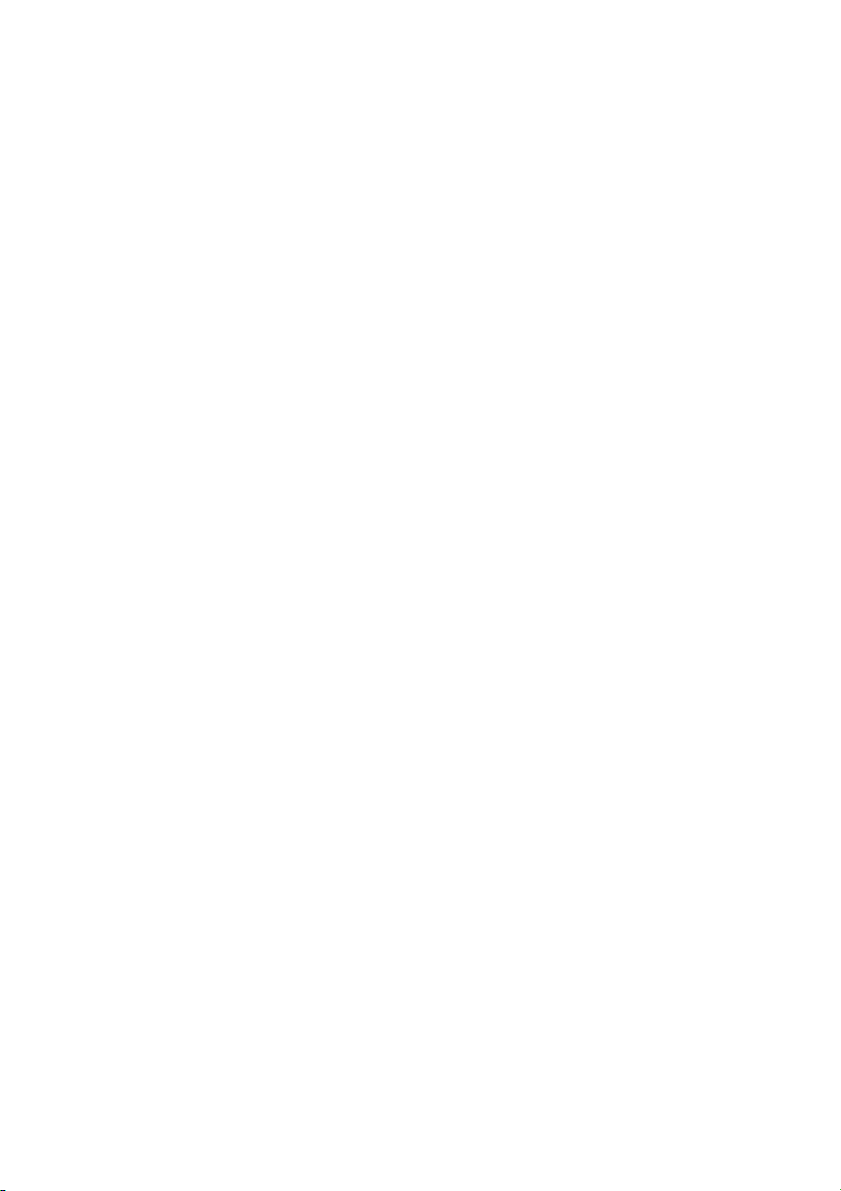
Hoofdstuk 4
Verschillende soorten informatie gebruiken.......................65
Het adresboek wijzigen.................................................................................................... 65
Een bezochte locatie in het adresboek registreren.................................................... 65
De informatie over een locatie bijwerken................................................................... 67
De gegevens in het adresboek wissen ...................................................................... 69
De locatie die in het adresboek staat, op de kaart bevestigen ..................................70
Uw huis en uw favoriete locatie registreren................................................................ 71
Een locatie registreren............................................................................................... 71
Uw thuisbasis of favoriete locatie wijzigen of wissen................................................. 73
Een wachtwoord registreren ..........................................................................................74
Te vermijden gebieden toevoegen................................................................................ 75
Een te vermijden gebied registreren.......................................................................... 75
Een te vermijden gebied wijzigen of wissen .............................................................. 77
Verkeersinformatie gebruiken........................................................................................ 78
Verkeersinformatie bevestigen die relevant is voor de begeleide route .................... 78
Het radiostation selecteren ........................................................................................ 80
De PC card gebruiken ......................................................................................................82
Een PC card initialiseren............................................................................................ 82
De gegevens van geregistreerde locaties opslaan op de PC card............................ 83
Gegevens laden van een PC card............................................................................. 84
PC card gegevens wissen ......................................................................................... 85
De rij-informatie vastleggen............................................................................................ 86
De achtergrondafbeelding wijzigen .............................................................................. 88
Een afbeelding selecteren die is opgeslagen in een PC Card................................... 88
De achtergrondafbeelding wijzigen die is opgeslagen op een disc
(alleen AV-achtergrond)............................................................................................. 90
De navigatiestatus controleren...................................................................................... 91
De plaatsbepalingsinformatie per satelliet controleren .............................................. 91
De sensorleerstatus en de rijstatus controleren ........................................................ 92
Aansluitingen van kabels en montagestanden controleren .......................................93
Hoofdstuk 5
Uw Navigatiesysteem naar eigen inzicht aanpassen.........95
De standaardinstellingen wijzigen ................................................................................95
Onderdelen die door de gebruikers kunnen worden gewijzigd............................. 96
Begeleidingsmenu ..................................................................................................... 96
MemSchermverlichting .............................................................................................. 98
Menu Hardware ......................................................................................................... 99
Menu Andere ............................................................................................................. 99
RDS -TMC menu ..................................................................................................... 101
11
Page 14
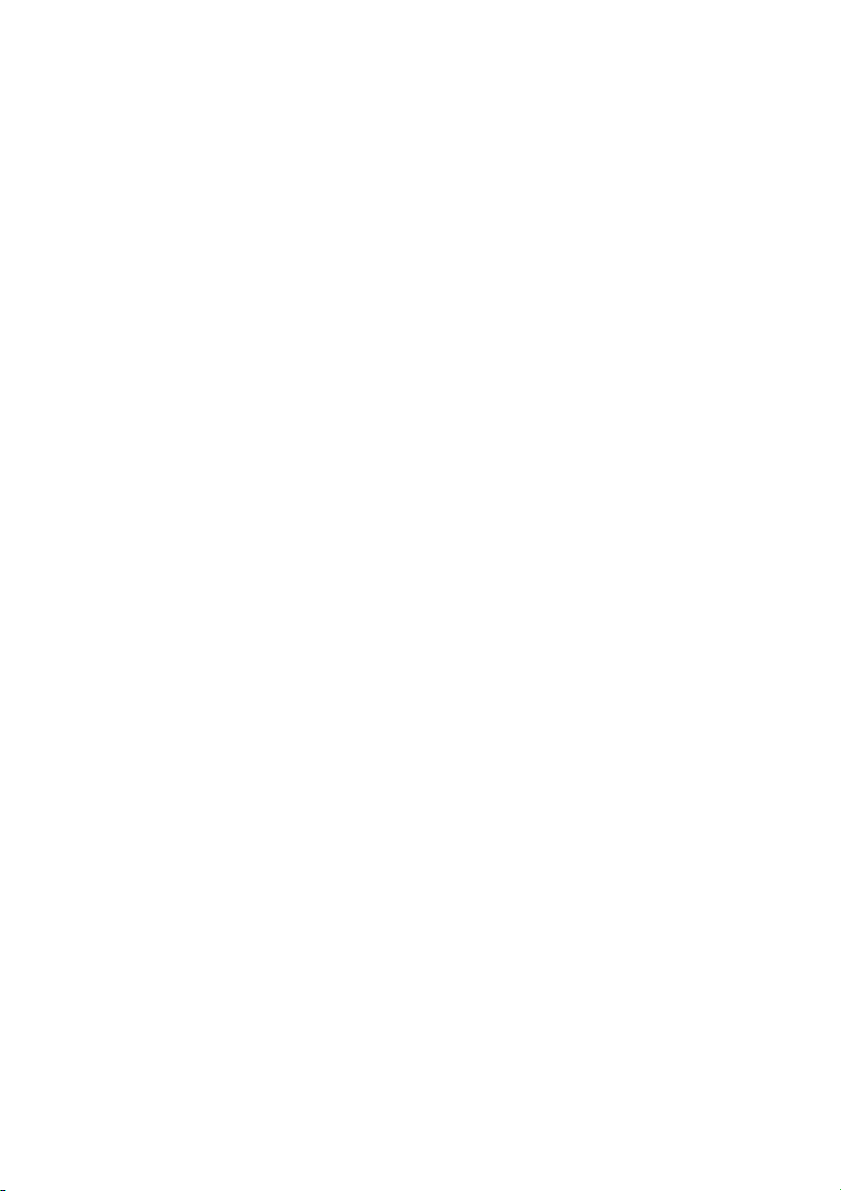
Hoofdstuk 6
Het gebruik van de Pioneer AV apparatuur in combinatie
met het Navigatiesysteem........................................................ 103
Veilig Rijden ......................................................................................................................103
Voor Ingebruikneming....................................................................................................103
Kenmerken van het navigatiesysteem in combinatie met de
Pioneer AV Hoofdtoestel ..........................................................................................103
De afstandsbediening gebruiken..............................................................................105
Basisbediening bij gecombineerd gebruik van Pioneer AV apparatuur............109
Van bron veranderen................................................................................................109
Van scherm veranderen ...........................................................................................110
Het informatiescherm weergeven.............................................................................110
Volgorde van de menubewerking voor elke signalalbron.........................................111
TUNER................................................................................................................................113
Luisteren naar de radio ............................................................................................113
Het TUNER MENU weergeven ................................................................................114
Opslaan van de frequenties van de sterkste zenders ..............................................114
Afstemmen op sterke signalen .................................................................................115
Opslaan van zenderfrequenties ...............................................................................115
RDS .....................................................................................................................................116
Het RDS (TUNER) MENU weergeven .....................................................................116
Selecteren van alternatieve frequenties ...................................................................117
Ontvangen van verkeersberichten ...........................................................................118
Gebruiken van PTY functies.....................................................................................119
Gebruiken van radiotekst .........................................................................................120
PTY lijst ....................................................................................................................121
CD-speler (Alleen voor de AVH-P6400CD)................................................................122
Beluisteren van enn CD ...........................................................................................122
Het COMPACT DISC MENU weergeven .................................................................123
Herhaalde weergave ................................................................................................123
Weergeven van fragmenten in willekeurige volgorde...............................................123
Scannen van de fragmenten op de CD ....................................................................124
Weergave via de fragmentenlijst ..............................................................................124
Pauzeren van de CD weergave ...............................................................................125
Gebruiken van de disctitel functies...........................................................................125
Multi CD-speler.................................................................................................................127
Beluisteren van enn CD ...........................................................................................127
50-disc Multi CD-speler ............................................................................................128
Het MULTI-CD MENU weergeven............................................................................128
Herhaalde weergave ................................................................................................128
Weergeven van fragmenten in willekeurige volgorde...............................................129
Scannen van CD’s en fragmenten ...........................................................................129
Weergave via de fragmentenlijst ..............................................................................130
Pauzeren van de CD weergave ...............................................................................130
Gebruiken van compressie en basversterking .........................................................130
Gebruiken van ITS speellijsten.................................................................................131
12
Page 15
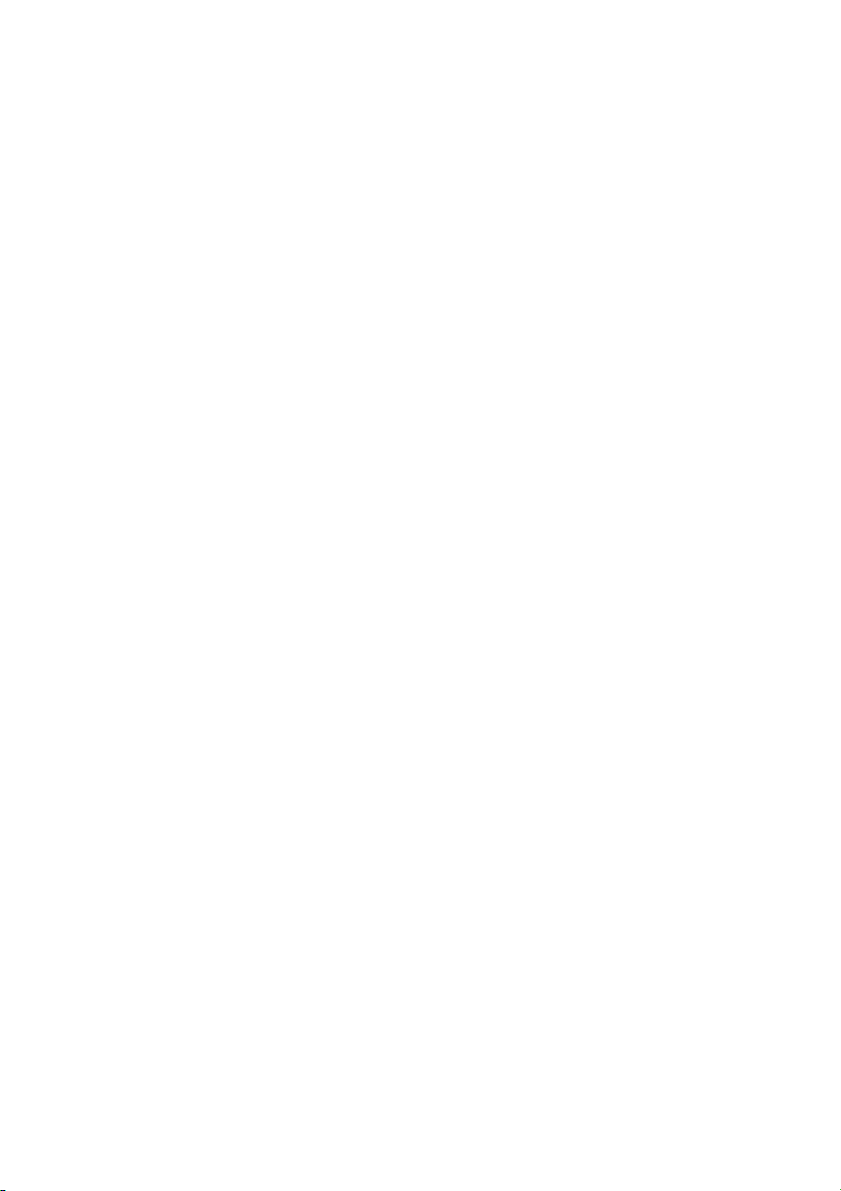
Gebruiken van de disctitel functies .......................................................................... 133
Gebruiken van CD TEXT functies............................................................................ 134
DAB TUNER...................................................................................................................... 135
Luisteren naar een DAB .......................................................................................... 137
Omschakelen van het display.................................................................................. 137
Gebruik van het dynamisch label............................................................................. 137
In- en uitschakelen van de verkeers- en vervoersberichten .................................... 138
Halverwege annuleren van onderbrekingen voor
verkeers- en vervoersberichten ............................................................................... 138
Aan of uit zetten van de nieuwsberichten ................................................................ 138
Het DAB TUNER MENU weergeven ....................................................................... 138
Selecteren van de onderbreking voor aankondiging-ondersteuning ....................... 139
Selecteren van services via de beschikbare servicelijst .......................................... 139
Zoeken van beschikbare PTY.................................................................................. 140
Servicecomponentfunctie ........................................................................................ 140
Servicevolgingsfunctie ............................................................................................. 141
P.CH RECALL/MEMORY functie............................................................................. 141
TV TUNER .........................................................................................................................142
TV kijken .................................................................................................................. 142
Het TV TUNER MENU weergeven .......................................................................... 143
BSSM (geheugen voor de reeks sterkste zenders) ................................................. 143
Opslaan van zenders............................................................................................... 144
Oproepen van zenders ............................................................................................144
Kiezen van een andere band................................................................................... 144
Selecteren van de landencode ................................................................................144
DVD.....................................................................................................................................145
Bekijken van enn DVD............................................................................................. 146
Het DVD MENU weergeven..................................................................................... 146
Informatie op het scherm ......................................................................................... 147
Disc weergave ......................................................................................................... 147
Volgende/vorige hoofdstuk en fragment .................................................................. 147
Terugkeren naar het vorige hoofdstuk/fragment...................................................... 147
Opgeven van titel/hoofdstuk/fragment (direct zoeken) ............................................ 148
Snel vooruit/terug..................................................................................................... 148
Stoppen van de weergave ....................................................................................... 149
Stilstaand beeld, beeld-voor-beeld en vertraagde weergave .................................. 149
Bediening bij informatie-display 1 ............................................................................ 150
Bediening bij informatie-display 2 ............................................................................ 151
Andere bronnen............................................................................................................... 152
Wanneer EXT de bron is ......................................................................................... 152
Wanneer AUX de bron is ......................................................................................... 153
Wanneer VIDEO de bron is ..................................................................................... 153
Audio-instellingen ...........................................................................................................154
Het AUDIO MENU weergeven................................................................................. 154
Instellen van de Sound Focus equalizer.................................................................. 155
Gebruiken van de balans instelling.......................................................................... 155
Gebruiken van de equalizer..................................................................................... 156
Instellen van de lage tonen...................................................................................... 157
13
Page 16
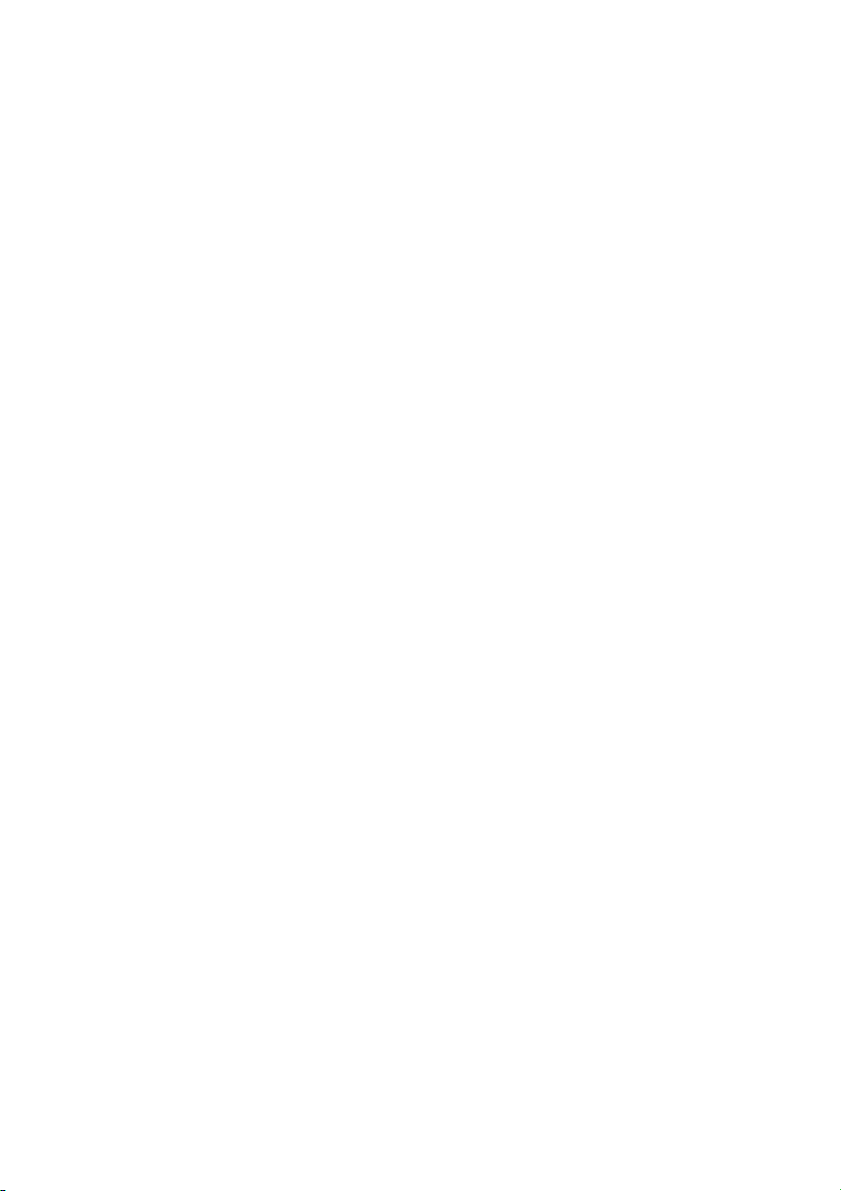
Instellen van de hoge tonen .....................................................................................158
Instellen van de loudness functie .............................................................................158
Gebruiken van het subwoofer uitgangssignaal ........................................................159
Gebruik van een uitgangssignaal zonder fade .........................................................159
Gebruiken van het high-pass filter............................................................................160
Instellen van het niveau van de signaalbron ............................................................160
Begininstellingen.............................................................................................................161
Het INITIAL SETTINGS MENU weergeven..............................................................161
Instellen van de FM afstemstap ...............................................................................161
Instellen van de DAB prioriteitsfunctie......................................................................161
Aan/uit zetten van de automatische PI zoekfunctie..................................................162
Aan/uit zetten van de waarschuwingstoon ...............................................................162
Aan/uit zetten van de externe aansluiting ................................................................162
Kiezen van de kleur voor de verlichting....................................................................162
Instellen van de Achter-luidspreker uitgangsaansluiting
en de Subwoofer bediening......................................................................................163
Tijdelijk uitschakelen/dempen van het geluid voor draagbare telefoons ..................164
Andere functies................................................................................................................165
Het SETUP MENU weergeven.................................................................................165
Selecteren video.......................................................................................................165
Instellen van de functie voor het automatisch openen .............................................166
De afbeeldingen bij achtergrondweergave wijzigen .................................................167
Hoofdstuk 7
Uw Navigatiesysteem gebruiken met gesproken
commando’s......................................................................... 169
De basisbeginselen van de spraakbediening...........................................................169
De spraakbediening .................................................................................................169
Bediening alleen met gesproken commando’s wanneer het Navigatiesysteem
gestart is...................................................................................................................170
Beschikbare gesproken commando’s voor de navigatie ..........................................170
Mogelijke uit te spreken commando’s voor audio ....................................................171
Als u niet gewend bent aan spraakbediening...........................................................171
Een voorbeeld van spraakbediening ........................................................................172
Tips voor spraakbediening ...........................................................................................176
14
Page 17
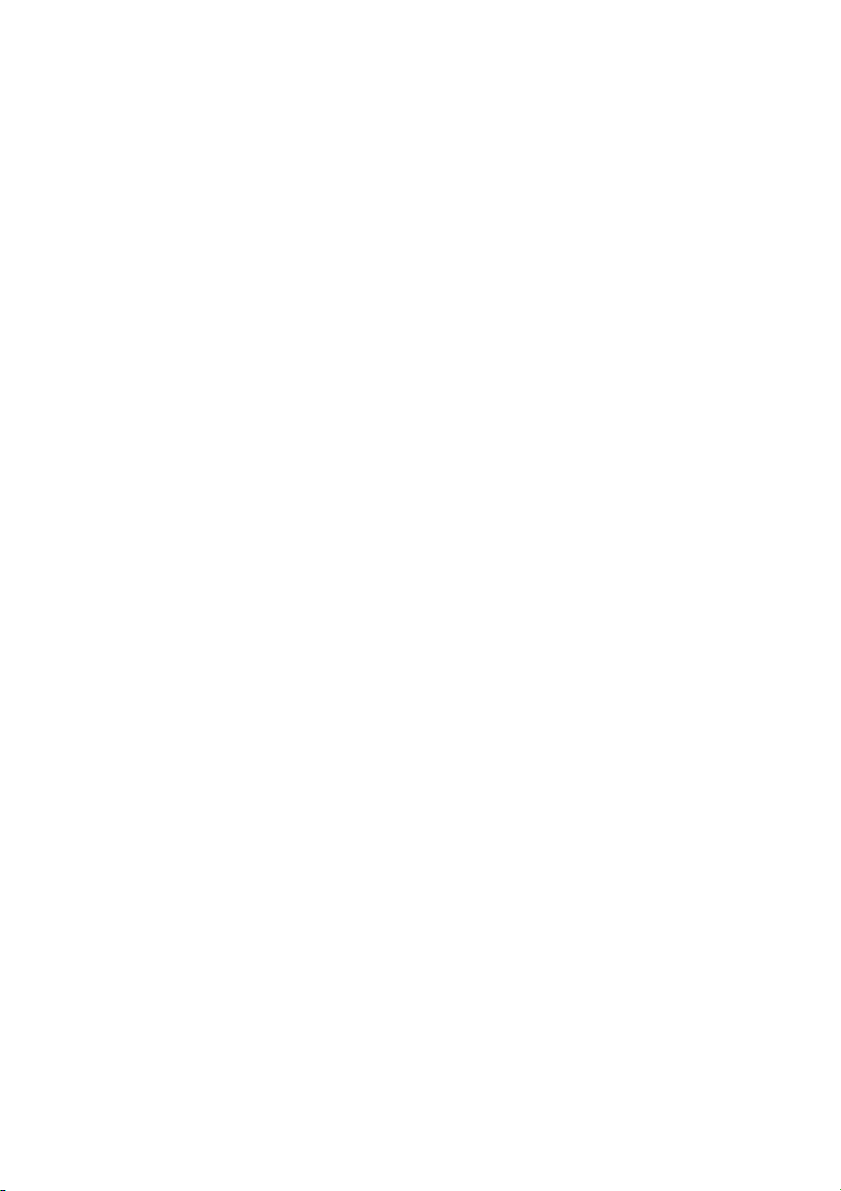
Appendix...............................................................................177
Plaatsbepalingstechnologie .........................................................................................177
Wanneer er fouten optreden......................................................................................... 179
Wanneer plaatsbepaling via GPS onmogelijk is ...................................................... 179
Omstandigheden die fouten in de plaatsbepaling kunnen veroorzaken .................. 180
Verhelpen van storingen ...............................................................................................181
Foutmeldingen en de juiste respons..........................................................................184
Informatie over de routekeuze......................................................................................187
Regels voor de routekeuze...................................................................................... 187
Aanduiding van de gekozen route ...........................................................................188
Vergroting van op- en afritten .................................................................................. 188
De afgelegde route tonen ........................................................................................188
Verkeersinformatie................................................................................................... 188
Kopijrecht.......................................................................................................................... 189
Verwijzingstabel voor de bediening van de DVD
(Voor SDV-P7, XDV-P9, XDV-P9
Het afspelen van een CD......................................................................................... 190
Het afspelen van een DVD ......................................................................................190
Verklarende woordenlijst............................................................................................... 191
Overzicht van de menu’s...............................................................................................193
——
——
)................................................................................190
15
Page 18
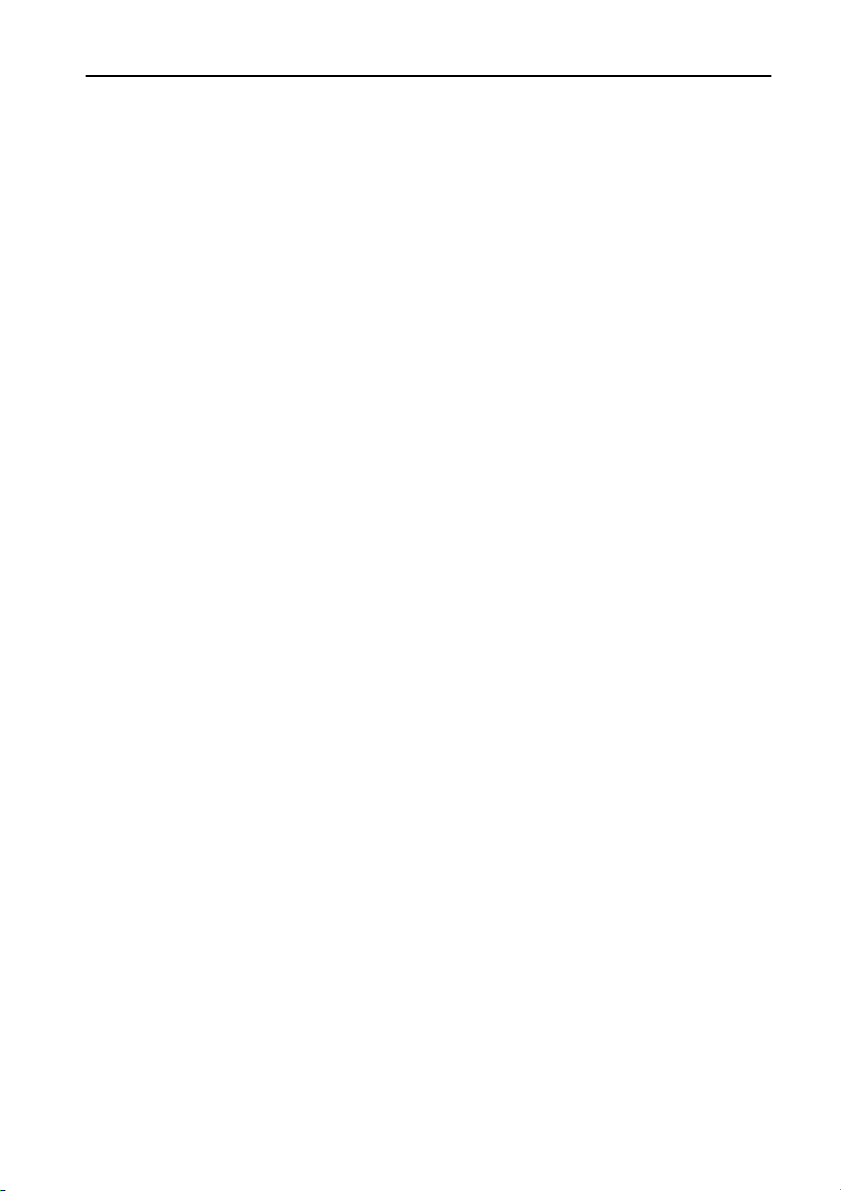
Belangrijke veiligheidsvoorschriften
Zorg ervoor dat u de volgende informatie over veiligheid leest en volledig begrijpt voor u het
Navigatiesysteem gaat gebruiken:
• Lees de handleiding voordat u dit Navigatiesysteem in werking stelt.
• Dit Navigatiesysteem is uitsluitend bedoeld als een hulpmiddel bij de besturing van uw
auto. U mag het autonavigatiesysteem niet beschouwen als vervanging van uw eigen
beoordelingsvermogen en alertheid tijdens het rijden.
• Gebruik dit Navigatiesysteem niet indien hierdoor op enigerlei wijze uw aandacht van het
veilig besturen van uw auto kan worden afgeleid. Neem altijd de plaatselijke verkeersregels
en de vereiste veiligheidsmaatregelen in acht.
• Laat de bediening van het autonavigatiesysteem alleen over aan iemand die de bedieningsaanwijzingen volledig heeft gelezen en begrepen.
• Gebruik dit Navigatiesysteem nooit om in geval van nood naar ziekenhuizen, politiestations of dergelijke instellingen te rijden. De wegenkaart bevat namelijk niet alle informatie
betreffende deze diensten.
• De route-informatie en begeleiding die dit apparaat biedt is alleen bedoeld als algemene
richtlijn. Deze kan niet altijd volledig zijn aangaande de huidige toestand van de wegen, de
toegestane routes en eventuele omleidingen of verkeersstremmingen.
• Neem altijd de gangbare beperkingen en aanwijzingen voor weggebruikers in acht, boven
het advies en de begeleiding die deze apparatuur biedt. Volg strikt de geldende verkeersvoorschriften, ook als de apparatuur tegenstrijdige aanwijzingen geeft.
• Als niet de juiste informatie betreffende de plaatselijke tijd wordt ingevoerd, kunnen de
routebeschrijving en aanwijzingen voor de begeleiding ook niet altijd juist zijn.
• Zet het volume van uw Navigatiesysteem nooit zo hard dat u het verkeer buiten en voertuigen van hulpdiensten niet kunt horen.
• Houd uw wachtwoord strikt geheim. Iedereen die uw wachtwoord kent, heeft toegang tot
de persoonlijke informatie die u in het systeem heeft vastgelegd, zoals uw gebruikelijke
plaatsen van bestemming en huisadres.
• Voor uw veiligheid zijn bepaalde functies alleen beschikbaar wanneer de auto stilstaat, met
de handrem aangetrokken.
• De gegevens op de bij dit product geleverde kaart-disc zijn eigendom van het toeleveringsbedrijf of de instantie van herkomst, en de laatstgenoemde draagt volledige verantwoordelijkheid voor de inhoud ervan.
• Zoals voor elk accessoire in het interieur van uw auto geldt, dient u ervoor te zorgen dat
door dit Navigatiesysteem niet uw aandacht van het veilig besturen van uw auto wordt
afgeleid. Als de bediening van het systeem niet goed lukt of als u het beeldscherm niet duidelijk kunt lezen, wacht dan met het corrigeren van de situatie totdat u de auto veilig geparkeerd hebt.
16
Page 19

Punten van aandacht voor het gebruik van het systeem
■
Voorzorgsmaatregelen
• Dit product kan buiten Europa niet juist functioneren.
• Neem alle waarschuwingen in deze handleiding in acht en bewaar dit boekje op een handige plaats om het later te kunnen naslaan.
• Mocht de apparatuur niet naar behoren functioneren, raadpleeg dan uw dealer of de dichtstbijzijnde Pioneer onderhoudsdienst.
• Stel het volume zodanig in dat u nog geluiden van buiten kunt horen.
Parkeerremvergrendeling
Bepaalde functies van dit Navigatiesysteem kunnen gevaarlijk zijn indien ze tijdens het rijden worden gebruikt. Om het gebruik tijdens de rit te voorkomen, is er voorzien in een vergrendeling die
gekoppeld is aan de handrem van uw auto. Indien u probeert deze functies tijdens het rijden te
gebruiken wordt het bericht “U kunt deze functies niet gebruiken tijdens het rijden” weergegeven.
Stop de auto dan op een veilige plaats, trek de handrem aan en probeer het nog eens.
Kleurverschil in de kaart bij dag en nacht
Om te voorkomen dat het normaal verlichte beeldscherm te fel oplicht en u afleidt tijdens ritten in het donker of bij slecht weer, wordt de achtergrondverlichting van de kaart op het
scherm automatisch uitgeschakeld wanneer u de koplampen van de auto aanzet. U kunt deze
automatische functie echter uitgeschakelen (zie “Schermverlichting” op pagina 98).
Scherm bij dag
De schermvoorbeelden in deze handleiding tonen het scherm bij dag. Bij gebruik in het donker zullen de kleuren van het scherm er anders uitzien dan in de voorbeelden.
Om deze functie te kunnen gebruiken, dient de oranje/witte kabel naar dit apparaat op de
juiste wijze te zijn aangesloten.
Het voorkomen van weinig spanning
Alvorens deze eenheid te gebruiken dient u eerst uw motor te starten. Gebruikt u dit apparaat
zonder de motor te starten, dan wordt de batterij ontladen.
Over deze disc
Gebruik de Pioneer kaart-disc alleen samen met dit product. Andere disc’s kunnen niet worden gebruikt. Wanneer u “AVIC-9DVD
voor het afspelen van een andere DVD-VIDEO of CD dan de kaart-disc.
Over het REAR MONITOR OUTPUT op de AV-Hoofdtoestel
De afbeeldingen van het kaartscherm van de navigatie wijken enigszins af van de standaard
stijl voor NTSC. Als het kaartscherm van de navigatie afkomstig is van het uitgangsvermogen
van de monitor achter het AV-Hoofdtoestel worden de afbeeldingen wellicht niet goed weergeven.
II” of “AVIC-9DVD” gebruikt, zie dan pagina 103
Scherm bij nacht
17
Page 20
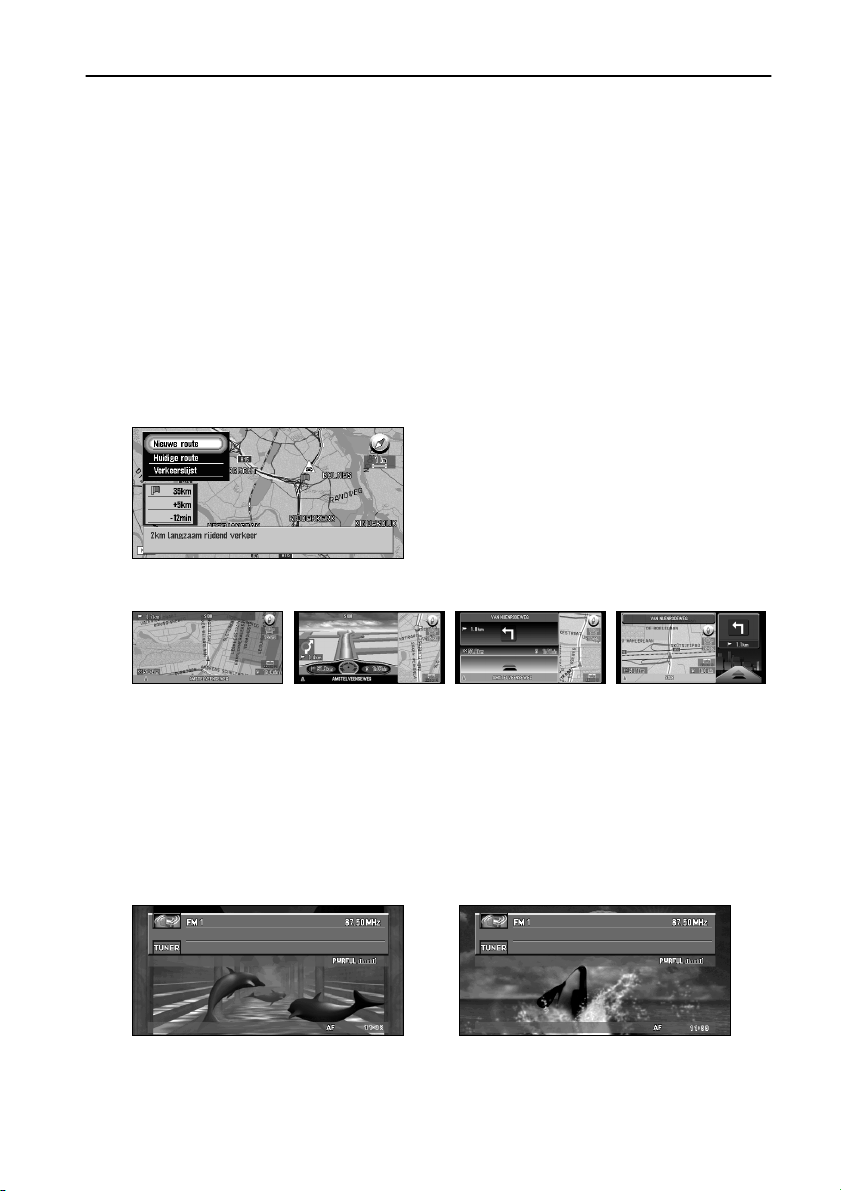
Kenmerken van uw DVD-navigatiesysteem
Dit is voorzien van een “chip voor een precieze plaatsbepaling” en een “3D hybride sensor”. Zo kan dus een buitengewoon precieze navigatie worden bewerkstelligd.
Deze hoge-precisiekenmerken zijn verder verbeterd door de chip voor de precieze plaatsbepaling, die de positie van uw auto kan bepalen. Daarnaast berekent de 3D hybride sensor die
in het hoofdapparaat is gemonteerd exact de afstand die uw auto aflegt, waarbij rekening
wordt gehouden met de aard van de weg (heuvels).
De precisie van de plaatsbepaling is ook verbeterd door de functie “justifiëring op de
kaart”.
Daarnaast is de precisie van de plaatsbepaling verbeterd door het gebruik van de informatie
die afkomstig is van verschillende GPS satelieten en de functie justifiëring op de kaart.
Tijdens de begeleiding wordt gebruik gemaakt van actuele verkeersinformatie.
De informatie over een verkeersopstopping kan op de kaart worden vastgelegd met behulp
van RDS-TMC infomatie over het wegverkeer. Als zich langs de begeleide route een verkeersopstopping voordoet, is een nieuwe begeleiding mogelijk waarbij deze verkeersopstopping
wordt vermeden.
Weergave van verschillende begeleidingsschermen
De audio is geïntegreerd in het Navigatiesysteem.
Het audioapparaat van Pioneer kan samen met het navigatiescherm worden gebruikt, met
behulp van de AVH-P6400CD of AVH-P6400R-display die los verkrijgbaar is. Bovendien is
het gebruik van conventionele spraakbediening niet alleen bij het navigeren mogelijk maar
kan de spraakbediening ook worden toegepast bij de AV-apparatuur.
De achtergrondafbeelding kan worden gewijzigd.
U kunt een beeld kiezen dat tijdens het navigeren of het afspelen van de audio op de achtergrond van het scherm wordt getoond. U kunt ook tijdens het afspelen van de audio een keuze
maken uit vooraf ingestelde beelden.
U kunt de rij-informatie opslaan op een PC Card.
U kunt informatie zoals de datum en tijd van een reis, het vertrekpunt en de bestemming
opslaan op een PC Card, en deze met behulp van uw PC controleren (met extra software).
18
Page 21
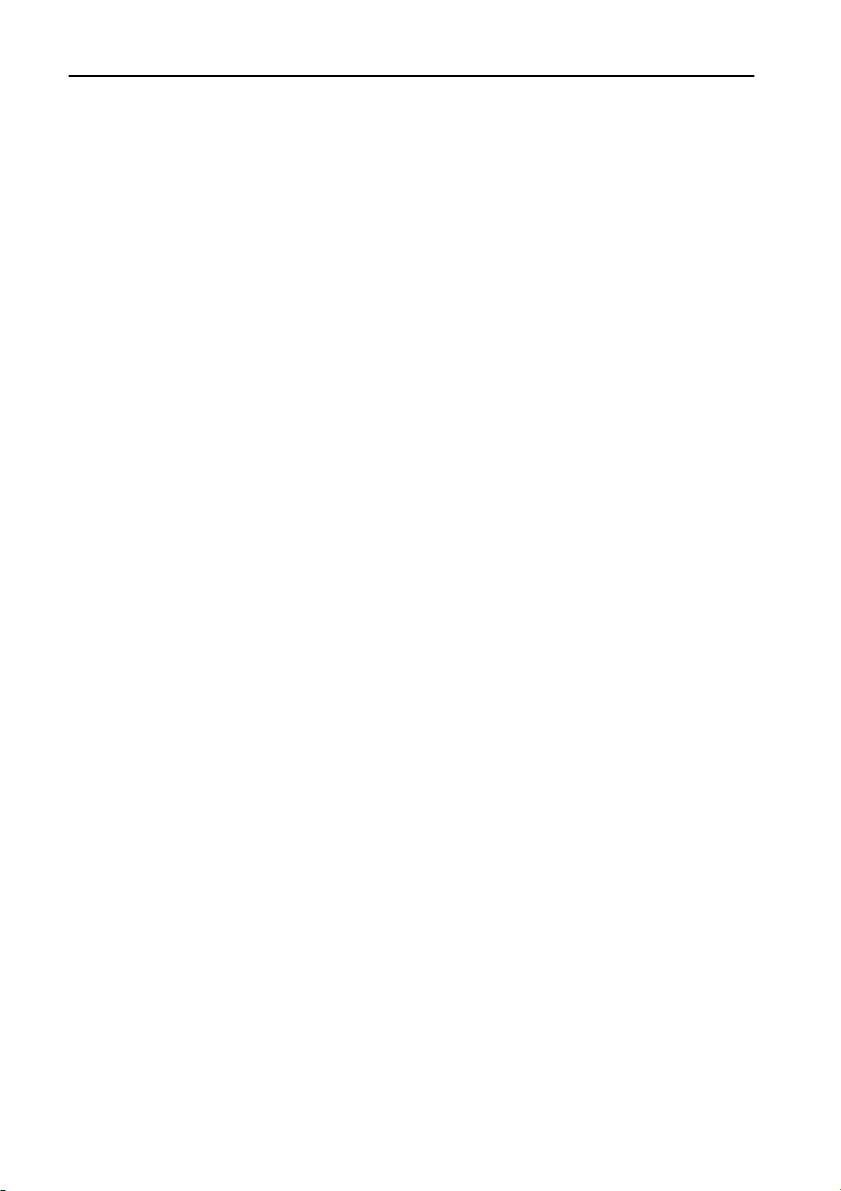
Het lezen van deze handleiding
Deze handleiding biedt u alle benodigde informatie om uw nieuwe Navigatiesysteem volledig
te kunnen gebruiken. De eerste paar hoofdstukken geven een overzicht van het systeem en de
nodige voorbereidingen voor het gebruik. Daarna volgt een complete beschrijving van alle
functies met hun bediening. Aan het begin van dit inleidende hoofdstuk vindt u de inhoudsopgave die alle functies vermeldt, met het paginanummer waar u de beschrijving aantreft.
■
Gebruik van deze handleiding
Om redenen van veiligheid is het van groot belang dat u het Navigatiesysteem volledig
begrijpt alvorens het te gebruiken. U hoeft echter niet de volledige handleiding te lezen voordat u naar uw eerste bestemming kunt worden begeleid. Het volgende overzicht geeft aan
welke hoofdstukken u het best eerst kunt lezen en welke u tot later kunt bewaren.
Lees eerst de hoofdstukken die met een * zijn gemarkeerd, voordat u probeert naar uw eerste
bestemming te worden geleid.
1. Basisbediening*
Lees dit hoofdstuk nadat u de voorbereidingen hebt gemaakt. Het verklaart wat u op het
beeldscherm ziet en hoe u de menu’s gebruikt. Dan bent u gereed om te navigeren naar uw
eerste bestemming.
2. Koers zetten naar uw bestemming*
Dit hoofdstuk beschrijft een aantal manieren om uw bestemming te kiezen. Bepaal welke
methode het best geschikt is voor uw eerste bestemming en lees de betreffende paragrafen;
met de rest van het hoofdstuk kunt u wachten tot een volgende keer.
3. Begeleiding naar uw bestemming*
Lees voor u daadwerkelijk op weg gaat naar uw gekozen bestemming dit hoofdstuk om te
leren begrijpen hoe u door uw Navigatiesysteem wordt begeleid.
4. Verschillende soorten informatie gebruiken
In dit hoofdstuk vindt u informatie over de verschillende soorten beschikbare informatie.
Lees dit om meer te weten te komen over de nuttige voorzieningen die u ter beschikking
staan.
5. Het systeem naar eigen inzicht aanpassen
Het gedrag van uw Navigatiesysteem hangt af van een aantal instellingen. Als u denkt dat het
nuttig kan zijn een of meer van de oorspronkelijke instellingen (fabrieksinstellingen) te wijzigen, lees dan de betreffende paragrafen van dit hoofdstuk.
6. Pioneer AV-apparatuur combineren en gebruiken
Wanneer de Pioneer display, “AVH-P6400CD” of “AVH-P6400R”, en het Pioneer audioapparaat op uw Navigatiesysteem zijn aangesloten, kunt u het audioapparaat via de afstandsbediening van uw Navigatiesysteem bedienen. Dit hoofdstuk beschrijft de basisaudiobediening en
de bediening van audio of DVD met gesproken commando’s.
7. Uw Navigatiesysteem gebruiken met gesproken commando’s
In dit hoofdstuk vindt u nadere informatie over de spraakherkenningseigenschappen van uw
Navigatiesysteem. Lees het wanneer u gereed bent het systeem tijdens een rit onder begeleiding te bedienen door commando’s in te spreken.
Appendix
Lees de appendix om meer te weten te komen over uw Navigatiesysteem, de technologie die
erbij wordt gebruikt en over informatie zoals de beschikbaarheid van nazorg. Zie “Overzicht
van de menu’s” aan het eind van deze handleiding voor nadere informatie over alle menuitems.
19
Page 22
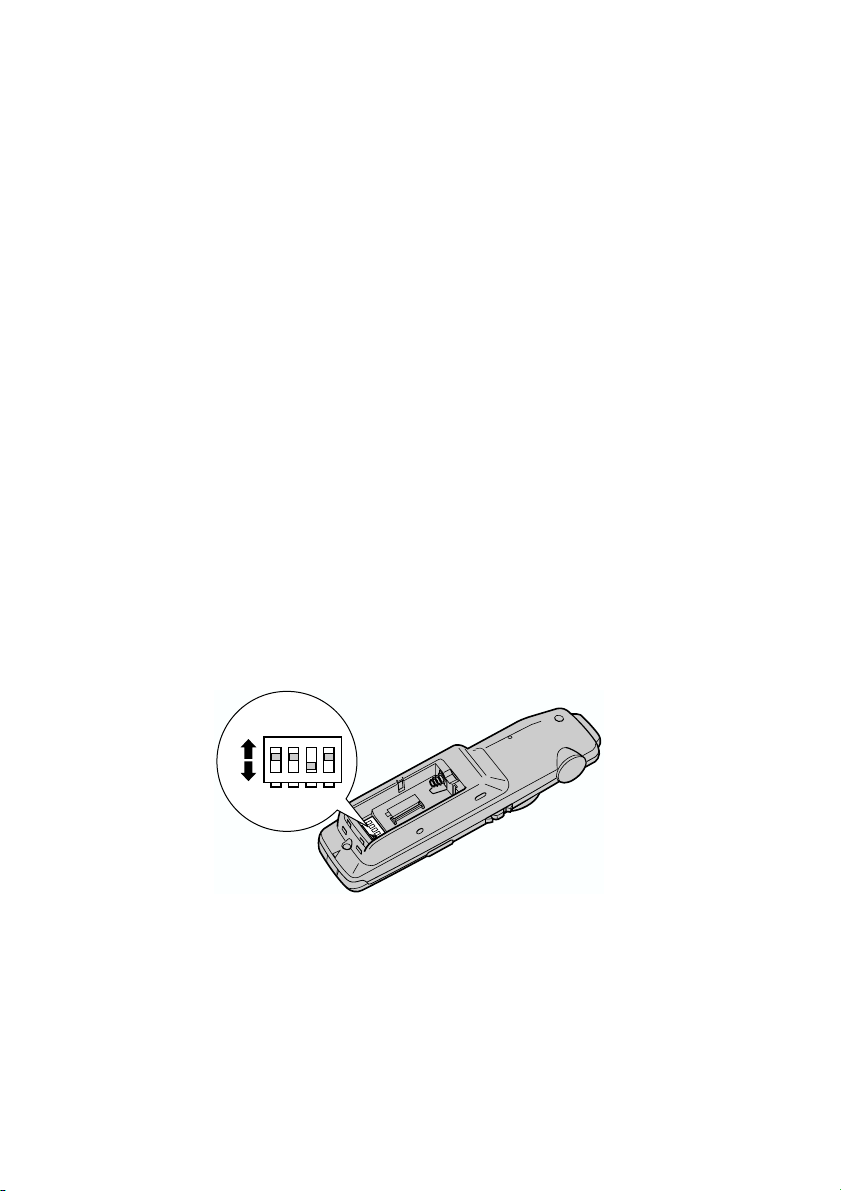
■
Bediening van de DVD-speler
De bediening van de DVD-speler verschilt enigszins van die van de in dit apparaat (AVIC-
II en AVIC-9DVD) ingebouwde DVD-speler en de Pioneer DVD-speler. Zie de vol-
9DVD
gende gedeelten voor nadere informatie over de verschillende wijze van gebruik:
• Handleiding bij de DVD-speler
• Verwijzingstabel bediening DVD (aan het eind van deze handleiding)
■
Terminologie
Hieronder ziet u een voorbeeldpagina met een uitleg van de terminologie, de toetsaanduidingen e.d. in deze handleiding. Neem dit even goed in u op, want dit maakt de handleiding
direct meer overzichtelijk en vergemakkelijkt het leerproces.
• De toetsen op de afstandsbediening worden aangeduid als: NAVI toets, MENU toets.
• De mogelijkheden in de diverse menu’s worden vermeld in hoofdletters, zoals: “Nieuwe
bestemming” en “Basisinstellingen”.
• Extra informatie, alternatief gebruik en andere opmerkingen worden als volgt aangegeven:
➲ Bewaar de disc na verwijdering uit het slot in de omslag.
■
Voor gebruikers van “AVIC-9DVD” of “AVIC-8DVD”
Deze handleiding beschrijft de bediening gebaseerd op “AVIC-9DVDII” of “AVIC-8DVDII”.
Wanneer u “AVIC-9DVD” of “AVIC-8DVD” gebruikt, kunnen enkele namen van toetsen
voor de afstandsbediening afwijken van die in deze handleiding.
Gebruikt u “AVIC-9DVD” of “AVIC-8DVD”, zie dan “Dipschakelaarinstellingen voor AVIC9DVD en AVIC-8DVD” en “Over verschillen in de afstandsbediening” hieronder om te controleren om uw afstandsbediening te controleren.
■
Dipschakelaarinstellingen voor AVIC-9DVD en AVIC-8DVD
Stel de dipschakelaars als volgt in.
ON
ON
1234
OFF
Schakelaar 1: ON
Schakelaar 2: ON
Schakelaar 3: OF
Schakelaar 4: ON of OFF
20
Page 23
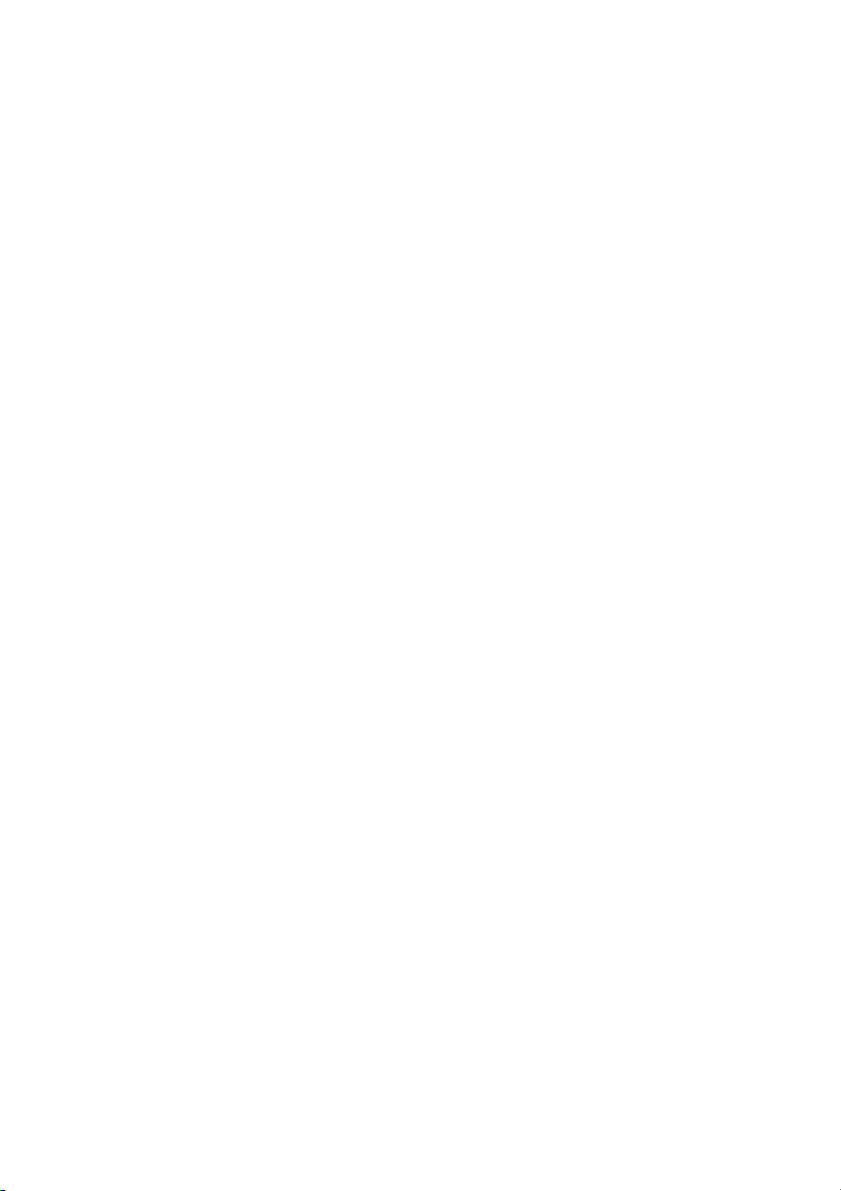
■
Over verschillen in de afstandsbediening (AVIC-9DVD)
Als de afstandsbediening van de AVIC-9DVD wordt gebruikt, zijn de volgende verschillen
aan de orde:
Het gebruik van de PGM-functie
U kunt de PGM-functie gebruiken. Als de Modusschakelaar is ingesteld op “DVD”, kunt u de
DVD-speler niet aan- of afzetten.
Spraakherkenning starten
Druk op de joystick terwijl de Modusschakelaar is ingesteld op “NAVI”. (De functie wordt
geannuleerd als de modus op “DVD” is ingesteld.)
Overschakelen naar een andere schermweergave (frequentieweergave, etc.)
U kunt dit niet doen wanneer de AVIC-9DVD een afstandsbediening heeft. Wanneer het AV
Hoofdtoestel gecombineerd wordt gebruikt, kunt u dit met het AV Hoofdtoestel wel doen.
De integrale DVD afspelen
Druk op de joystick terwijl de Modusschakelaar op “DVD” is ingesteld.
Kader voor kader
Druk op de joystick terwijl de Modusschakelaar op “DVD” is ingesteld.
——
——
Kader voor kader terug (bij XDV-P9 en XDV-P9
U kunt dit niet doen wanneer de AVIC-9DVD een afstandsbediening heeft. U kunt deze functie wel gebruiken wanneer de DVD-speler of het AV Hoofdtoestel een afstandsbediening
heeft.
Overschakelen op het DVD-informatiescherm (alleen integrale DVD)
Druk op de weergave-toets, (de toets CANCEL ROUTE) terwijl de bewerkingsmodusschakelaar is ingesteld op “DVD”. Wanneer u op de toets drukt, wordt er overgeschakeld naar een
andere schermweergave.
)
■
Over verschillen in de afstandsbediening (AVIC-8DVD)
Als de afstandsbediening van de AVIC-8DVD wordt gebruikt, zijn de volgende verschillen
aan de orde:
Het gebruik van de PGM-functie
U kunt de PGM-functie gebruiken.
Spraakherkenning starten
Druk op de joystick.
Overschakelen naar een andere schermweergave (frequentieweergave, etc.)
U kunt dit niet doen wanneer de AVIC-8DVD een afstandsbediening heeft. Wanneer het AV
Hoofdtoestel gecombineerd wordt gebruikt, kunt u dit met het AV Hoofdtoestel wel doen.
➲ U kunt met de ingebouwde DVD-speler van AVIC-8DVD geen DVD-video afspelen.
21
Page 24
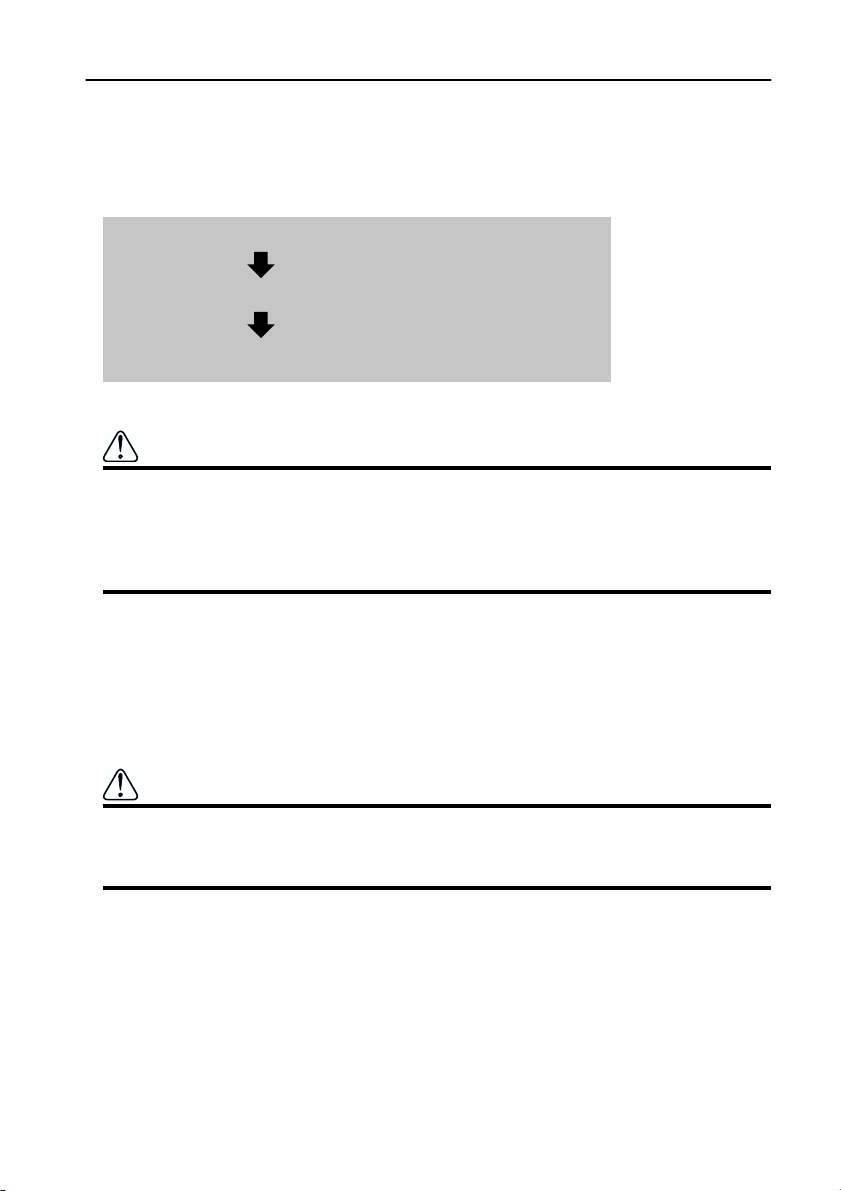
Het programma installeren
Het programma wordt met behulp van de meegeleverde disc in het hoofdapparaat van het Navigatiesysteem geïnstalleerd. Dit is niet nodig wanneer uw dealer de installatie al heeft uitgevoerd. Ga naar hoofdstuk 1.
Wanneer u het programma installeert, voert u de volgende handelingen uit. Wanneer alle setup
procedures voltooid zijn, verschijnt de kaart van uw omgeving en kunt u het Navigatiesysteem
gebruiken.
1. Plaats de disc wanneer de auto is geparkeerd.
2. Kies de voertaal voor het Navigatiesysteem.
3. De klok instellen.
Opgelet
Gebruikt u AVIC-9DVD of AVIC-8DVD, dan kunt u na het uitvoeren van een versie upgrade met behulp van een versie upgrade disc (CNDV-20) de toestand
zoals deze hiervoor was niet meer herstellen. U dient er ook rekening mee te
houden dat u de discs die zijn ingesloten bij dit Navigatiesysteem niet meer
kunt gebruiken.
1 Parkeer uw auto op een veilige plaats.
Laat de motor aan staan en zorg ervoor dat de handrem ingeschakeld is.
2 Plaats de disc in het hoofdapparaat van het Navigatiesysteem.
Wanneer de versie van “AVIC-9DVD” of “AVIC-8DVD” wordt bijgewerkt, start de
installatie van het bijgewerkte programma direct.
Opgelet
Als het installeren van het programma is begonnen, schakel de motor van uw
auto en het Navigatiesysteem dan niet uit voordat de installatie is voltooid en
de kaart van uw omgeving verschijnt.
3 Selecteer “Yes/Oui/Ja” en klik op de OK-toets.
Als dit appaat voor de eerste keer wordt opgestart, verschijnt de melding voor het bevestigen van de taal.
Engels is de standaardtaal van het Navigatiesysteem. U kunt desgewenst een andere taal
kiezen.
➲ Om het Engels te handhaven beweegt u de joystick naar beneden, waardoor “No/
Non/Nein” wordt geselecteerd, en klikt u op de OK-toets. Ga vervolgens verder met
Stap 6.
22
Page 25
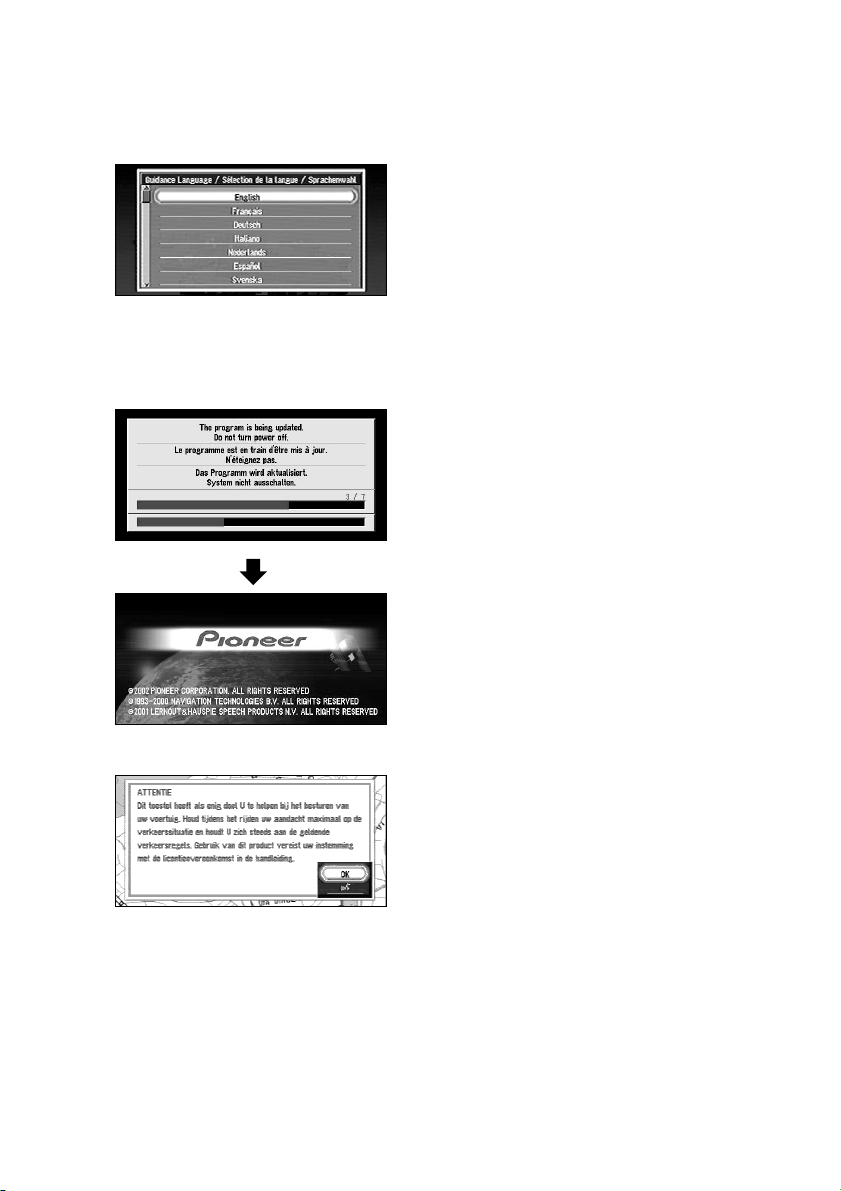
➲ Wilt u een andere taal kiezen, selecteer dan “Yes/Oui/Ja”, klik op de OK-toets en ga
naar de volgende stap.
4 Selecteer de taal in de lijst.
De lijst met talen die u kunt gebruiken verschijnt. Verplaats de joystick omhoog of
omlaag om de gewenste taal te selecteren.
5 Klik op de OK-toets.
De installatie van het programma in de door u gekozen taal begint. Tijdens de installatie
verschijnt het volgende scherm om het proces weer te geven.
Wanneer de installatie voltooid is, verschijnt het openingsscherm.
6 Controleer de gegevens van het waarschuwingsbericht en klik op de OK-toets.
23
Page 26
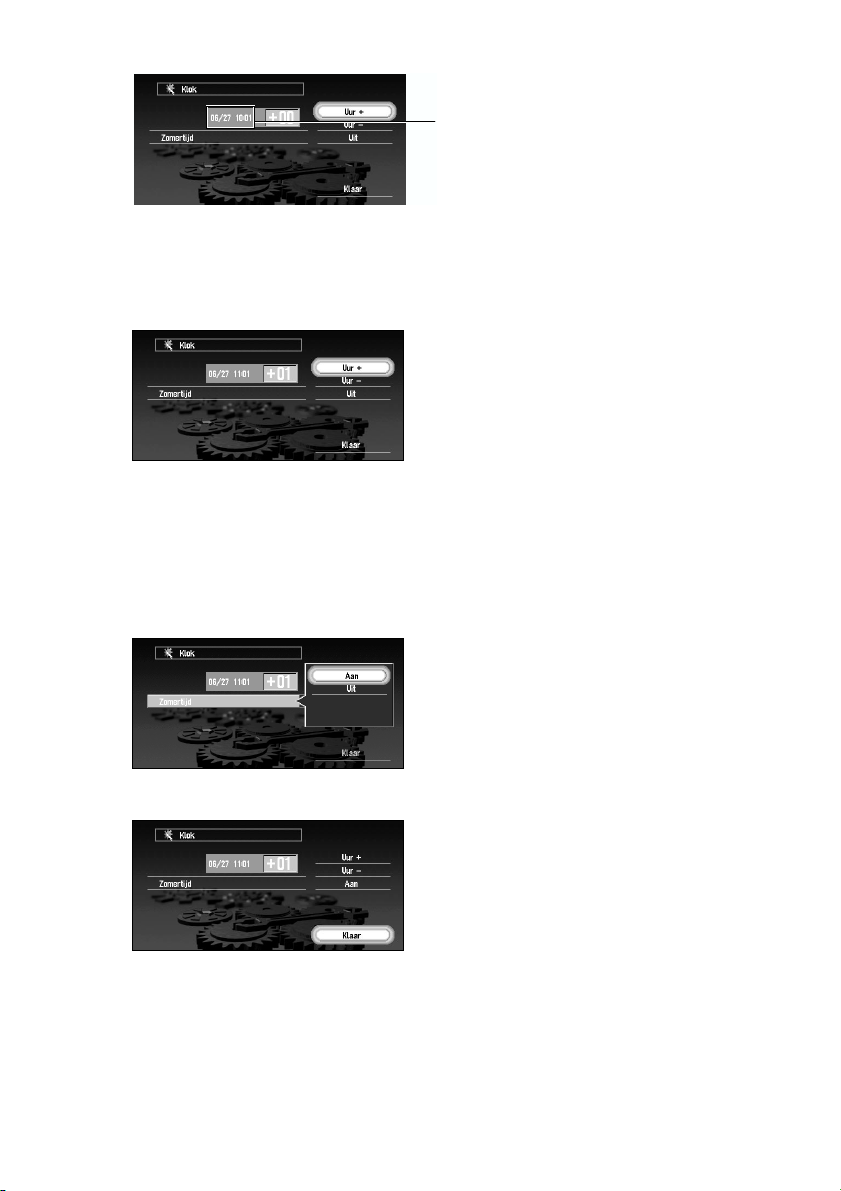
7 De klok instellen.
Centraal Europese Tijd (CET)
Het tijdsverschil tussen de tijd die oorspronkelijk is ingesteld in dit apparaat (Centraal
Europese Tijd) en de huidige locatie van uw auto wordt weergegeven. Stel zonodig het
tijdsverschil bij. Verplaats de joystick om “Uur +” of “Uur -” te selecteren en klik op de
OK-toets om het tijdsverschil met een uur te wijzigen. Stel het tijdsverschil in tussen de
huidige locatie van uw auto en de Centraal Europese Tijd (CET).
8 Stel zo nodig de zomertijd in.
De zomertijd staat standaard uitgeschakeld. “Uit” wordt rechts van de “Zomertijd” weergegeven.
Indien de zomertijd van kracht is, beweeg de joystick dan om “Uit” te selecteren en klik
op de OK-toets. Wanneer de lijst met te selecteren opties (“Aan” en “Uit”) wordt weergegeven, beweeg de joystick dan om “Aan” te selecteren en klik op de OK-toets. Vervolgens
wordt de zomertijdinstellling ingeschakeld.
9 Selecteer “Klaar” en klik op de OK-toets.
De kaart van uw omgeving wordt weergegeven.
Hiermee is de installatie van uw Navigatiesysteem voltooid. In hoofdstuk 1 wordt de basisbediening van uw Navigatiesysteem uitgelegd.
➲ Om de taal en tijd op een later tijdstip te wijzigen, zie Hoofdstuk 5 “Uw Navigatiesysteem
naar eigen inzicht aanpassen”.
24
Page 27
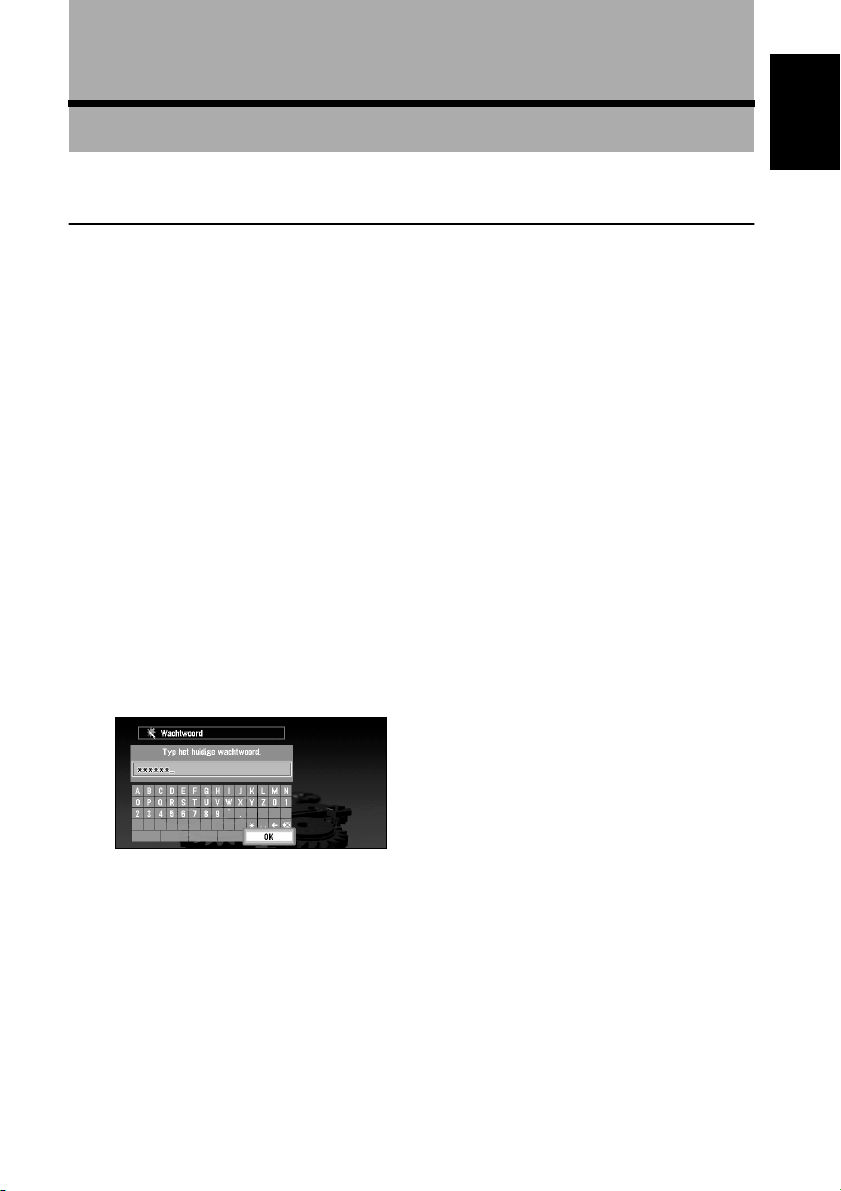
Hoofdstuk 1
Basisbediening
In- en uitschakelen
Inschakelen
Wanneer de motor van uw auto draait, is het hoofdapparaat van uw Navigatiesysteem ingeschakeld. Nadat het openingsscherm een paar seconden is weergegeven, verschijnt er een
waarschuwingsbericht. Lees dit bericht en klik op de OK of de TALK toets, dan verschijnen
tegelijkertijd het kaartscherm met de weergave van uw omgeving en het bericht over de opnamestatus van de rij-geschiedenis. (Na enkele seconden verdwijnt het bericht automatisch.) Nu
kunt u het Navigatiesysteem gebruiken.
➲ Als de disc niet is geplaatst, verschijnt een bericht waarbij uw wordt gevraagd de disc in te
brengen. Nadat u de disc op de juiste wijze hebt ingebracht, start uw Navigatiesysteem.
➲ Als “Automatische spraakherkenning” (zie “Automatische spraakherkenning” op
pagina 100) “Aan” is gezet, wordt de automatische spraakherkenning na de start van de
auto altijd geactiveerd.
➲ Als “Automatische spraakherkenning” “Aan” is gezet, kunt u ook “OK” zeggen in de micro-
foon en de map van uw omgeving tonen.
➲ Voor nadere informatie over het tonen van de rij-geschiedenis route, zie “De rij-informatie
vastleggen” op pagina 86.
Wanneer het wachtwoord is aangemaakt
Nadat uw Navigatiesysteem is gestart en het waarschuwingsbericht verschijnt, wordt u verzocht het wachtwoord in te voeren. Voer uw wachtwoord in, selecteer “OK”, en klik op de
OK-toets. (Het wachtwoord kan niet via de numerieke keypad van de afstandsbediening worden ingevoerd.) De kaart van uw omgeving verschijnt en u kunt uw Navigatiesysteem gebruiken.
Hoofdstuk 1
Basisbediening
➲ Voor nadere bijzonderheden over het instellen van het wachtwoord, zie “Een wachtwoord
registreren” op pagina 74.
➲ Wanneer “Autom. Spraakherkenning” op “Aan” is gezet kunt u een wachtwoord uitspreken
in de microfoon in plaats van het in te voeren bij het gebruik van de afstandsbediening.
➲ Wanneer u op de TALK toets drukt terwijl het scherm voor het invoeren van het wachtwoord
wordt weergegeven, kunt u het wachtwoord invoeren door het uit te spreken.
Uitschakelen
Wanneer u de motor van uw auto uitschakelt, wordt ook uw Navigatiesysteem uitgeschakeld.
➲ Als u nog niet in de omgeving van uw bestemming bent aangekomen, wordt de ingestelde
route niet gewist, ook niet als het Navigatiesysteem wordt uitgeschakeld.
25
Page 28

Soorten menu’s
U voert de meeste taken uit met behulp van menu’s. Een gebruikelijke stappenvolgorde ziet er
als volgt uit:
“Selecteer een menu, selecteer een menu-item met de joystick, en klik op de OK-toets”.
Er zijn twee soorten menu’s: het “Hoofdmenu” en het “Snelkoppelingsmenu”.
■Hoofdmenu
Druk terwijl de kaart wordt weergegeven op de MENU toets en het Hoofdmenu verschijnt. U
gebruikt dit menu voor de basisbediening van uw Navigatiesysteem.
Nieuwe bestemming
De bestemming wordt gezocht en de route naar deze bestemming uitgestippeld (zie “Een
bestemming op de kaart vinden” op pagina 38).
Adresboek
De aangedane bestemmingen, viapunten en de lijst met geregistreerde locaties worden
weergegeven. Wanneer u de bestemming in dit menu kiest, wordt uw route berekend (zie
hoofdstuk 2 en 4).
Naar huis
Stel uw huis in als uw bestemming en uw route wordt berekend (zie hoofdstuk 2).
Naar ...
Stel uw favoriete plaats, zoals uw werkplek, in als uw bestemming en uw route wordt
berekend (zie hoofdstuk 2).
Basisinstellingen
Pas de functies van uw Navigatiesysteem naar eigen inzicht aan (zie hoofdstuk 4 en 5).
Wanneer u uw PC Card gebruikt, maakt u gebruik van dit menu (zie hoofdstuk 4).
Informatie
U gebruikt dit menu om informatie te krijgen, zoals verkeersinformatie over de route die
u rijdt (indien beschikbaar), of de voorwaarden van de navigatie (zie hoofdstuk 4).
26
Page 29
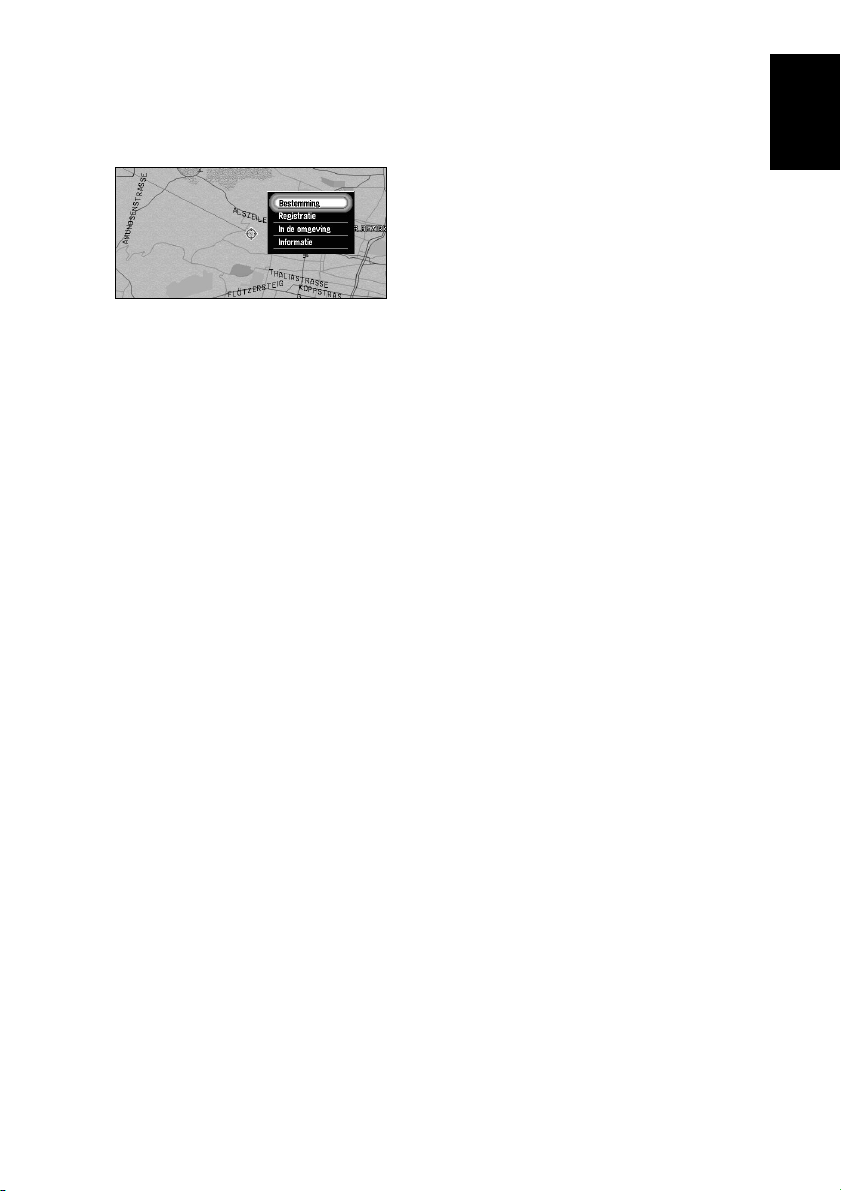
■Snelkoppelingsmenu
Klik terwijl de kaart wordt weergegeven op de OK-toets om het Snelkoppelingsmenu te
tonen. U kunt diverse taken, zoals het berekenen van de route voor de plaats die wordt aangewezen door de cross-pointer, of het registreren van een plaats in het Adresboek, sneller uitvoeren dan door het Hoofdmenu te gebruiken.
Bestemming
Selecteer uw bestemming met de cross-pointer en de route wordt berekend (zie “Een
bestemming op de kaart vinden” op pagina 38). Wanneer uw bestemming of viapunt met
behulp van deze methode is ingesteld, wordt er informatie over de straten (of het huisnummer) rond de cross-pointer of de categorieën verzameld.
Registratie
De plaats die wordt aangewezen door de cross-pointer in het adresboek registreren (zie
hoofdstuk 4).
In de omgeving
U kiest een plaats met de cross-pointer en er worden categorieën (cat.) in de buurt gevonden. “In de omgeving” in het Snelkoppelingsmenu zoekt in het gebied rond de crosspointer. Wanneer echter “In de omgeving” in het selectiemenu Zoekmethode wordt weergegeven bij de keuze van “Nieuwe bestemming” in het Hoofdmenu (see “Categorieën in
uw omgeving vinden” op pagina 48), wordt uw omgeving afgezocht.
Informatie
U kiest een locatie met de cross-pointer en er verschijnt informatie over de locatie. (Zie
“De informatie over een specifieke locatie bekijken” op pagina 37.)
➲ Items met een grijze kleur kunnen niet worden gekozen: afhankelijk van de vorige
bewerking kunnen items een grijze kleur hebben.
Hoofdstuk 1
Basisbediening
27
Page 30
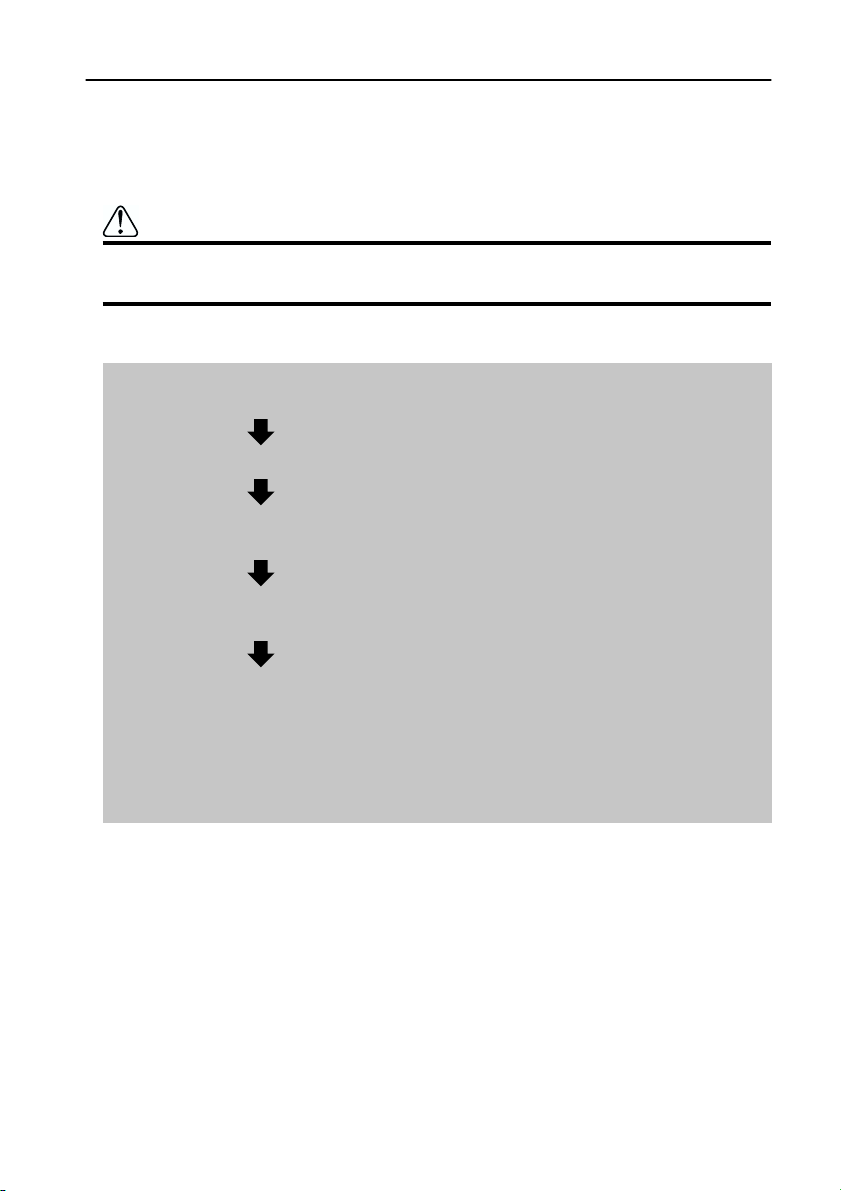
Basisnavigatie
In dit gedeelte wordt de basisnavigatie beschreven, zoals de manier waarop menu-items worden
gekozen, aan de hand van het voorbeeld van het bepalen van uw bestemming. Op basis van de
informatie die u over uw bestemming hebt, zoekt uw Navigatiesysteem naar uw bestemming op
de kaart en berekent de route.
Opgelet
Uit veiligheidsoverwegingen kunt u deze functies niet gebruiken terwijl uw
auto rijdt. Stop en schakel vóór gebruik de handrem in.
Basishandelingsvolgorde
1. Druk op de MENU toets om het Hoofdmenu weer te geven.
Zie “De navigatie bedienen door het menu aan te geven” op pagina 29.
2. Selecteer “Nieuwe bestemming” in het Hoofdmenu.
3. Kies de methode voor het zoeken van uw bestemming.
Zie hoofdstuk 2.
4. Voer de informatie over uw bestemming in.
Zie “Het gebruik van het tekstpalet” op pagina 31.
5. Uw Navigatiesysteem zet de koers uit naar uw bestemming, en de kaart van
uw omgeving wordt weergegeven.
Zie “Wanneer de routeberekening naar uw bestemming voltooid is” op
pagina 32 en “Het gebruik van de kaart” op pagina 33.
➲ Zie hoofdstuk 3 voor nadere informatie over de begeleiding nadat uw bestemming is
gevonden en de koers is uitgezet.
28
Page 31

■De navigatie bedienen door het menu aan te geven
Als u de MENU toets indrukt terwijl de kaart wordt weergegeven, verschijnt het Hoofdmenu
van het Navigatiesysteem.
Alleen “Nieuwe bestemming” is gemarkeerd en heeft een andere kleur dan de andere
items. Hieraan kunt u zien dat dit item is geselecteerd. Rechts van het scherm verschijnt
een kleine lijst. Hieraan kunt u zien dat het huidige geselecteerde item verder onderverdeeld is in sub-menu’s.
Beweeg de joystick omhoog of naar beneden terwijl het menu wordt weergegeven. Terwijl u de joystick beweegt, verandert ook het gemarkeerde item. Wanneer het item van uw
keuze is gemarkeerd, klikt u op de OK-toets.
Hoofdstuk 1
Basisbediening
Is het geselecteerde item onderverdeeld in meer gedetailleerde menu’s, klik dan op de
OK-toets om het sub-menu weer te geven.
29
Page 32

Wanneer de lijst met items verschillende schermen omvat.
Als de lijst met overeenkomstige plaatsnamen niet in één scherm kan worden weergegeven, verschijnt er een schuifbalk links van de lijst die toont dat er meer items
zijn. Als u de joystick omhoog of omlaag beweegt, worden de resterende items weergegeven. (Als er veel items zijn, kunt u de lijst sneller verplaatsen door de schaalregeling omhoog en omlaag te bewegen.)
schuifbalk
Als er een pijl links van het item verschijnt
Als u de joystick naar links klikt, verschijnt de kaart van de locatie die u in de lijst
hebt geselecteerd. Hier wordt informatie over de geselecteerde locatie d.m.v. letters
aan de onderzijde van het scherm aangegeven. Als u in dit scherm op de OK-toets
klikt verschijnt het Snelkoppelingsmenu (zie “Snelkoppelingsmenu” op pagina 27)
en kunt u de locatie selecteren die als uw bestemming wordt weergegeven, of de
gedetailleerde informatie bekijken.
30
Als de pijl aan de rechterzijde van het item wordt weergegeven
Als de lijst met opties die tijdens het zoeken naar een bestemming wordt weergegeven niet op één scherm past, wordt er een pijl rechts van het item getoond. Als u de
joystick naar rechts beweegt, kunt u de hele regel bevestigen. Als u de joystick naar
boven of beneden beweegt, kunt u terugkeren naar het oorspronkelijke scherm.
Page 33

■Het gebruik van het tekstpalet
Verplaats de joystick omhoog of omlaag, of naar links of rechts, om een letter te markeren die
u wilt invoeren. Als u op de OK-toets klikt, verschijnt de geselecteerde letter in het tekstvak.
Met elke letter die u invoert, beperkt uw Navigatiesysteem de mogelijke steden, en de items
in de lijst die rechts in het scherm verschijnt, wijzigen in overeenstemming hiermee. Alle letters die u niet kunt invoeren (omdat ze niet voorkomen in een bekende plaatsnaam) worden
grijs weergegeven om u te helpen de letters sneller te selecteren en in te voeren.
(7)
Hoofdstuk 1
Basisbediening
(1)
(2) (3) (4) (5)
(6)
(9)
(8)
(1) Tekstvak
Hier verschijnen de ingevoerde letters.
(2) Tekstpalet
De letters van het alfabet. De letters die u niet kunt invoeren worden grijs weergegeven.
(3) Spatie ( )
U kunt een spatie invoeren.
(4) Backspace-wissen (←)
Het vorige karakter wordt gewist.
(5) Alles wissen ( )
Alle ingevoerde letters worden gewist. Wanneer de DELETE toets van de afstandsbediening
meer dan twee seconden wordt ingedrukt, kunnen ook alle ingevoerde letters worden gewist.
(6) Functietoets
Als u een toets selecteert, verschijnen de aan deze toets toegewezen functies in een popupvenster.
(7) Aantal mogelijkheden
(8) Mogelijkheden
De hier weergegeven onderwerpen kunnen niet worden geselecteerd.
(9) OK
Na het selecteren en aanklikken van de OK-toets, wordt een lijst met alle mogelijkheden
weergegeven.
➲ Als u naar het vorige scherm teruggaat door het indrukken van de TERUG toets, kunnen
geen letters worden ingevoerd. In dat geval moeten de letters die in het tekstvak zijn ingevoerd worden gewist.
➲ Wanneer er bij het invoeren van de karakters maar één op het vorige kan volgen, wordt dit
karakter automatisch ingevoerd.
31
Page 34

Letters invoeren met behulp van de numerieke toetsen van de afstandsbediening
Met elke druk op de toets worden de aan de toets toegewezen letters achtereenvolgens getoond. Als een andere toets wordt ingedrukt terwijl de in te voeren letter is
geselecteerd of als de OK-toets rechtsonder de numerieke toetsen wordt ingedrukt,
verschijnt de geselecteerde letter in het tekstvak.
■Wanneer de routeberekening naar uw bestemming voltooid is
Wanneer uw bestemming is vastgesteld (zie hoofdstuk 2) en de routeberekening voltooid is,
verschijnt de kaart van uw omgeving. De weg vanaf uw huidige locatie tot aan de bestemming krijgt een groene kleur en de uitgestippelde route wordt weergegeven.
➲ Als u de uitgestippelde route wilt wissen, drukt u op de toets CANCEL ROUTE. Wanneer het
bericht met de bevestiging van de annulering verschijnt, selecteert u “Ja (alle)”. Klik op de OKtoets om de route te wissen.
➲ Wilt u terugkeren naar de kaart van uw omgeving, druk dan op de NAVI toets.
➲ Is een locatie eenmaal opgezocht, dan wordt deze automatisch opgeslagen in het “Adres-
boek” (zie “Het adresboek wijzigen” op pagina 65).
■Als u niet weet hoe u het Navigatiesysteem dient te gebruiken
Als u geen ervaring hebt met het gebruik van een Navigatiesysteem, kan het enige tijd duren
voor u weet wat u als volgende dient te doen. Na een paar seconden van inactiviteit, kan er
een hulpbericht worden weergegeven dat u vertelt wat u op het scherm kunt doen. Het bericht
verdwijnt wanneer u de joystick beweegt. Als u het Navigatiesysteem gebruikt met spraakherkenning verschijnen er voorbeelden van de opdrachten die u kunt geven op het scherm (zie
hoofdstuk 7).
➲ Bent u eenmaal gewend aan het Navigatiesysteem, dan kunt u ervoor kiezen de hulpbe-
richten niet te laten verschijnen. Zie voor nadere informatie “Help” op pagina 100.
32
Page 35

Het gebruik van de kaart
De meeste informatie die uw Navigatiesysteem biedt, kan op de kaart worden bekeken. U dient
te weten hoe de informatie op de kaart wordt weergegeven.
Hoofdstuk 1
■De kaart van de huidige locatie tonen
Het scherm ziet eruit als een normale kaart. Er worden wegen naar verschillende bestemmingen en geografische kenmerken zoals rivieren, parken en bossen getoond.
Terwijl het menu wordt getoond, kunt u overschakelen naar de kaart van uw omgeving door
op de NAVI toets te drukken.
De kaart kan op vier manieren worden weergegeven. U kunt de weergave van de kaart wijzigen door op de OK-toets te klikken.
• Kaart mode
• Drivers view
• Pijl mode (alleen tijdens de begeleiding)
• Hybride mode (alleen tijdens de begeleiding)
➲ Wanneer “Inzoomen op kruising : aan/uit” (zie “Inzoomen op kruising : aan/uit” op
pagina 97) is ingesteld “Aan”, verschijnt er wanneer u de kruising nadert een vergrote
kaart van het gebied rond de kruising.
Opgelet
In Overzicht voor de bestuurder verschijnt de snelheidsmeter op het scherm,
maar deze wijkt af van de snelheid waarmee uw auto werkelijk rijdt. Gebruik de
snelheidsmeter van uw auto om de snelheid te bevestigen.
Kaart mode
De kaart van uw omgeving wordt weergegeven.
(1) (2)
(3)
(4)
(6)
(8)
(15)
(9)
(10)
(7)
Basisbediening
(5)
(11)
Drivers view
De kaart wordt weergegeven vanuit het oogpunt van de bestuurder.
(1)
(14)
(2)
(4)
(5) (10) (12)
(6)
(7)
(8)
(3)
(9)
33
Page 36

Pijl mode
De rijrichting wordt eenvoudig door een pijl weergegeven. Wanneer u een begeleidingspunt
nadert, zoals een kruising, schakelt het scherm over om de afstand tot en de richting naar het
begeleidingspunt te tonen.
Normale voorwaarden
(1)
(2)
(14)
(4)
(10) (12)(5)
Wanneer u een kruispunt nadert (als “Inzoomen op kruising : aan/uit” uitgeschakeld is)
(13)
(4)
(14)
(12)(10)
(6)
(7)
(8)
(3)
(9)
(11)
Hybride mode
De kaart van uw omgeving wordt links weergegeven en de pijl die de richting aangeeft wordt
rechts weergegeven.
(1)
(3)
(4)
(14)
(6)
(7)
(8)
(9)
(2)
(5) (10)
Vergrote kaart van de kruising
Wanneer “Inzoomen op kruising : aan/uit” in het “menu Basisinstellingen” ingeschakeld is,
verschijnt er een vergrote kaart van de op- of afrit.
(13)
(12)
(4)
(10)
34
Page 37

Begeleidingspunt*
Het volgende keerpunt wordt weergegeven door middel van een gele vlag.
Bestemming*
De geblokte vlag geeft uw bestemming aan.
(1) De naam van de straat waar u vervolgens heenrijdt.*
Als er sprake is van een wegnummer wordt dit naast de naam van de weg aangegeven (alleen
wanneer de wegnummers op de disc zijn vastgelegd).
(2) Afstand tot het begeleidingspunt*
(3) Moeilijk te bepalen huidige plaats
De positie van uw auto. De pijl toont het traject dat u rijdt en het scherm beweegt automatisch
wanneer u rijdt.
(4) Afstand tot het bestmming*
(5) De naam van de straat waarin u zich bevindt
(6) Kompas
De rode pijl toont het noorden.
(7) Aanwijzer van de schaal van de kaart
Het getal geeft de werkelijke afstand aan die wordt vertegenwoordigd door de rode balk. In
Pijl mode en Drivers view, geeft het getal de schaal van de kaart aan die wordt weergegeven
aan de rechterkant van het scherm.
(8) Huidige klok
(9) TMC markering en de naam van de zender
De naam van het RDS-TMC-zendstation dat dit toestel ontvangt wordt weergegeven (indien
beschikbaar).
(10) Geschatte aankomsttijd (of reistijd naar uw bestemming)*
(11) Routemarkering
De routemarkering toont de route die uw auto heeft afgelegd.
(12) Kaart van uw omgeving*
(13) Afstand tot een kruising*
Deze wordt weergegeven in Pijl mode en Hybride mode. De groene balk wordt korter wanneer uw auto een kruising nadert.
(14) Volgende reisrichting*
(15) Te vermijden gebied*
Dit wordt alleen weergegeven wanneer “Toon te vermijden gebied” op Aan staat. Zie voor
nadere informatie “Te vermijden gebieden toevoegen” op pagina 75 en “Toon te vermijden
gebieden” op pagina 98.
➲ Informatie met de markering (*) wordt alleen weergegeven wanneer de route bepaald is.
➲ U kunt de klok en de geschatte aankomsttijd (of reistijd tot uw bestemming) op het scherm
weergeven. Zie voor nadere bijzonderheden over het instellen “Reistijd” op pagina 100.
➲ U kunt de methode kiezen voor het wissen van de routemarkering. Zie voor nadere bijzon-
derheden “Toon afgelegde route” op pagina 98.
➲ Zie voor nadere bijzonderheden over de RDS-verkeersinformatie “Verkeersinformatie
gebruiken” op pagina 78.
35
Hoofdstuk 1
Basisbediening
Page 38

➲ Het display geeft met witte stippen de afgelegde weg van uw auto gedurende circa 200
km aan. Als de snelheid lager is dan 5 km/h (3 mijl/h), zijn de stippen rood. Als de snelheid
tussen de 5 km/h (3 mijl/h) en 20 km/h (12 mijl/h) ligt, zijn de stippen oranje.
■De schaal van de kaart wijzigen
Rechtsboven de kaart wordt de schaal van de kaart weergegeven. Beweegt u de schaalregeling omhoog of omlaag dan kunt u de schaal van de kaart wijzigen in 16 niveaus:
25 m, 50 m, 100 m, 200 m, 500 m, 1 km, 2 km, 5 km, 10 km, 20 km, 50 km, 100 km, 200 km,
500 km, 1000 km, 2000 km (25 yd, 50 yd, 100 yd, 0,25 mi, 0,5 mi, 0,75 mi, 1 mi, 2,5 mi, 5
mi, 10 mi, 25 mi, 50 mi, 100 mi, 250 mi, 500 mi, 1000 mi). Als de schaalregeling omhoog of
omlaag wordt bewogen, kunt u steeds verder in- of uitzoomen.
Wanneer u kleinere straten wilt zien met behulp van een
gedetailleerdere kaart.
Wanneer u een globale positie wilt weten of een groter
bereik wilt zien.
■De kaart verplaatsen naar de plaats die u wilt zien
U kunt de joystick van de afstandsbediening omhoog en omlaag, naar links en naar rechts of
diagonaal bewegen. Als u de joystick naar de plaats brengt die u wilt zien, beweegt de kaart
mee. Als de joystick wordt ingedrukt terwijl de kaart wordt bewogen, beweegt de kaart sneller. Deze keer verschijnt de cross-pointer midden in het scherm. Er verschijnt ook een lijn die
de huidige locatie verbindt met de cross-pointer.
(1)
(2)
(1) Schuifplaats
De positie van de cross-pointer toont de plaats die op de betreffende kaart geselecteerd is.
(2) Afstand van de huidige plaats
De afstand in een rechte lijn tussen de plaats die wordt aangewezen door de cross-pointer en
de huidige plaats wordt getoond.
36
Page 39

De informatie over een specifieke locatie bekijken
U kunt gegevens over de huidige plaats of van de plaats die wordt aangewezen door de crosspointer controleren.
1 Klik op de OK-toets op de kaart.
Het Snelkoppelingsmenu wordt weergegeven.
2 Selecteer “Informatie” en klik op de OK-toets.
De informatie over de huidige of over een specifieke locatie verschijnt. De informatie
varieert al naar gelang de locatie. Over sommige locaties zijn meerdere onderwerpen
beschikbaar. In dit geval verschijnt, als u de schaalregeling op en neer beweegt, de overige informatie. (Het is mogelijk dat er geen informatie is over de betreffende locatie.)
Informatie over de markering
Aantal informatie-items die u kunt controleren
Soorten informatie:
Informatie over de straat
Naam van de geregistreerde plaats
Informatie over categorieën (Cat.) weergegevenop de kaart (zie “Bepaalde categorieën op de kaart tonen” op pagina 63)
RDS-TMC verkeersinformatie (zie “Verkeersinformatie gebruiken” op pagina 78)
3 Klik op de OK-toets.
Hoofdstuk 1
Basisbediening
Er verschijnt gedetailleerdere informatie.
4 Druk op de NAVI toets.
U komt terug op de kaart van uw omgeving.
37
Page 40

Een bestemming op de kaart vinden
Wanneer u de locatie die u wilt bezoeken zoekt door de kaart te verplaatsen, en “Bestemming” in het Snelkoppelingsmenu selecteert, kunt u uw bestemming op de kaart specificeren.
1 Druk op de NAVI toets.
De kaart verschijnt.
2 Plaats de cross-pointer op de plaats die u als bestemming wilt instellen. Klik op de
OK-toets
Het Snelkoppelingsmenu wordt weergegeven.
3 Selecteer “Bestemming” en klik op de OK-toets.
Er wordt informatie over de straten (of het huisnummer) rond de cross-pointer verzameld
en vervolgens verschijnt informatie over de geselecteerde plaats op het display.
➲ Wanneer u het Snelkoppelingsmenu weergeeft, selecteer dan “Bestemming” en klik
op de OK-toets om verder te gaan met Stap 4.
4 Schakel tussen de verschillende soorten informatie door de schaalregeling omhoog
of omlaag te bewegen.
5 Klik op de OK-toets.
De routeberekening start.
38
Page 41

Hoofdstuk 2
Koers uitzetten naar uw bestemming
Alvorens u bestemming en route te bepalen
Er zijn verschillende methodes om uw bestemming te zoeken en de gemeenschappelijke kenmerken hiervan worden in dit gedeelte uitgelegd.
Opgelet
Om veiligheidsredenen zijn deze functies niet beschikbaar zolang de auto rijdt.
Stop de auto op een veilige plaats en trek de handrem aan.
➲ Drukt u tijdens de routeberekening op de TERUG toets dan wordt de berekening geannu-
leerd en de kaart verschijnt.
➲ Zoekt u de plaats wanneer de koers al is uitgezet, dan verschijnt er na het zoeken een
bericht waarin u wordt gevraagd of u aan de hand van deze plaats van bestemming, of als
er een viapunt verschijnt een nieuwe routeberekening wilt uitvoeren. Zie voor nadere informatie “Viapunten toevoegen aan de huidige route” op pagina 61 en “De begeleiding wissen” op pagina 60.
➲ Tijdens het zoeken van uw bestemming kunt u, wanneer de driehoekige markering links
van de lijst wordt weergegeven, door de joystick naar links te klikkende plaats die op de
kaart is geselecteerd controleren.
➲ Sommige informatie over verkeersregelingen op bepaalde dagen of tijden wordt aangege-
ven in overeenstemming met het tijdstip waarop de route wordt berekend. Deze informatie
is daarom mogelijk niet in overeenstemming met een bepaalde verkeersregel op het
moment dat uw auto de locatie passeert. Bovendien gelden de aangegeven verkeersregels voor een personenauto en niet voor een bedrijfsauto. Houd u aan de actuele verkeersregelingen als u in uw auto rijdt.
➲ Zie hoofdstuk 3 voor nadere informatie over de begeleiding nadat uw bestemming is
gevonden en de koers is uitgezet.
➲ Door het menu Basisinstellingen te gebruiken kunt u de voorwaarden voor het berekenen
van de route wijzigen. Zie voor nadere informatie Hoofdstuk 5 “Routenummer”, “Snelste/
Kortste route”, “Snelweg vermijden”, “Veerpont vermijden”, “Tolweg vermijden” op pagina
96.
Hoofdstuk 2
Koers uitzetten naar uw bestemming
39
Page 42

■Geef het land aan waarin u wilt zoeken
De informatie op de disc is al naar gelang het betreffende land georganiseerd. Wanneer u uw
bestemming zoekt, zoekt u Navigatiesysteem ernaar in het op dat moment geselecteerde land.
Daarom dient u, als uw bestemming in een ander land ligt, de landinstelling te wijzigen alvorens te beginnen met het zoeken van de bestemming. (Zodra het land is geselecteerd, zoekt
het Navigatiesysteem naar de bestemming aan de hand van gegevens van het betreffende
land, totdat de instelling is gewijzigd.)
Hier wordt woonplaats als voorbeeld gegeven:
1 Selecteer “Nieuwe bestemming” in het Hoofdmenu en kies vervolgens “Adres”.
2 Selecteer “Land” en klik op de OK-toets.
3 Selecteer het gebied dat u wilt zoeken en klik op de OK-toets.
Bent u teruggekeerd naar het voorgaande scherm, ga dan verder met de zoekactie.
40
Page 43

■Voer de routeberekening van de verschillende routemogelijkheden uit en kies er een uit
U kunt routeberekeningen van verschillende route-opties krijgen. U kunt uw favoriete route
kiezen door route-opties op het scherm te bevestigen. Selecteer na het berekenen van de
route-opties de route van uw keuze.
1 Wijzig de instelling van “Routenummer” in het menu “Basisinstellingen”.
Zie voor nadere informatie over het wijzigen van de instelling “De standaardinstellingen
wijzigen” op pagina 95 en “Routenummer” op pagina 96.
2 Uw bestemming zoeken en de route uitzetten.
Berekende routes worden weergegeven in verschillende kleuren (van twee tot zes routes).
3 Beweeg de joysick om de route te selecteren.
De lijst van de berekende routes wordt weergegeven aan de linkerkant van het scherm.
Linksonder in het scherm wordt de informatie over de actuele route weergegeven.
1, 2, 3
In dit scherm wordt de volgende informatie weergegeven:
1. Autosnelweg gebruiken/vermijden
2. De afstand tot uw bestemming
3. De reistijd naar uw bestemming
➲ U kunt instellen of u van een tolweg of pond gebruik wilt maken. Van deze instellingen
wordt uitgegaan bij alle route-opties. Zie voor nadere informatie “Tolweg vermijden” en
“Veerpont vermijden” op pagina 97.
➲ In “Snelweg vermijden” worden route-opties weergegeven in de volgorde waarin ze
het meest beantwoorden aan de ingestelde voorwaarden.
➲ Zelfs wanneer in “Snelweg vermijden”, het gebruik van een snelweg is ingesteld, kan
de route worden berekend zonder gebruik te maken van een snelweg (wanneer uw
bestemming dichtbij de huidige locatie ligt en er geen snelweg in kan worden opgenomen).
4 Controleer de Informatie die op het scherm wordt weergegeven.
U kunt ook informatie opvragen over de wegen langs de geselecteerde route. Wanneer u
de joystick naar links beweegt, verschijnt het scherm waarin de bevestigingsmethode kan
worden gekozen. (Als u op de TERUG toets drukt, kunt u terugkeren naar het vorige
scherm.) Zie voor nadere informatie over de bediening na deze stap “De uitgestippelde
route controleren” op pagina 51.
Hoofdstuk 2
Koers uitzetten naar uw bestemming
41
Page 44

Over de routevoorwaarden
Wanneer de berekening van slechts één route is ingesteld, kunt u een route-optie zoeken door de volgende voorwaarden te combineren (voor informatie over het instellen
van de berekeningsvoorwaarden zie “Snelste/Kortste route” op pagina 96 en “Snelweg vermijden” op pagina 96).
Bij de combinatie van bijv. “Kortste route” en “Snelweg vermijden” (“Aan”) zal de
route met de kortste reistijd en vermijding van de snelweg worden berekend en weergegeven op het scherm.
Voorwaarde 1: prioriteit van de afstand of de tijd
Kortste route : Een route berekenen waarbij de kortste afstand naar uw
bestemming prioriteit heeft.
Snelste : Een route berekenen waarbij de kortste reistijd naar uw
bestemming prioriteit heeft.
Voorwaarde 2: al dan niet gebruikmaken van de snelweg
Snelweg vermijden : Een route zonder snelwegen berekenen. (Bij een verre bestem-
ming kan een route over een snelweg worden aangegeven.)
Wanneer twee voorwaarden zoals “Kortste route” & “Snelweg vermijden” worden
gecombineerd, wordt de kortste route naar uw bestemming met vermijding van een
snelweg weergegeven.
5 Klik op de OK-toets.
De route die u hebt gekozen wordt geselecteerd en de kaart van uw omgeving wordt
weergegeven. Wanneer u begint te rijden, start de begeleiding.
➲ Als de bovengenoemde handelingen niet binnen 30 seconden na het berekenen van
de route en het wegrijden worden uitgevoerd, wordt automatisch de op dat moment
geselecteerde route gekozen.
➲ Het kan enige tijd duren voordat na de berekening van de route de gedetailleerde infor-
matie over de route kan worden weergegeven.
42
Page 45

Het berekenen van de route naar uw thuisbasis of naar
uw favoriete locatie
Als uw thuisbasis is geregistreerd, kan de route naar huis eenvoudigweg door een druk op de
toets in het Hoofdmenu worden berekend. U kunt ook een locatie, zoals uw werkplek, uitkiezen
als uw favoriete locatie, waarbij de route op dezelfde wijze wordt berekend.
1 Selecteer “Naar huis” of “<naam van favoriete locatie>” in het Hoofdmenu, en klik op
de OK-toets.
De routeberekening start.
➲ Voor meer informatie over de methode voor het registreren van de locatie, zie “Uw huis en
uw favoriete locatie registreren” op pagina 71. U kunt de geregistreerde informatie ook
later wijzigen.
➲ Als uw favoriete plaats niet geregistreerd is, wordt “Naar ...” weergegeven in het menu.
Heeft u de plaats eenmaal geregistreerd, dan verandert deze in de “<naam van favoriete
locatie>.”
Een bestemming kiezen in het adresboek
De bestemmingen en de viapunten of de geregistreerde locaties die u eerder heeft gezocht worden opgeslagen in het “Adresboek”. Door uw bestemming in het menu Adresboek te kiezen,
kan de berekening van de route tot de locatie snel worden uitgevoerd.
1 Selecteer “Adresboek” in het Hoofdmenu, en klik op de OK-toets.
Het menu Adresboek wordt weergegeven.
2 Selecteer een bestemming en klik op de OK-toets.
Hoofdstuk 2
Koers uitzetten naar uw bestemming
De routeberekening start.
➲ U kunt informatie, zoals namen, over de locaties die zijn opgeslagen in het adresboek wij-
zigen of deze wissen. Zie voor nadere informatie “Het adresboek wijzigen” op pagina 65.
43
Page 46

Uw bestemming zoeken op adres
U kunt het adres van uw bestemming specificeren. De route naar een bepaalde kruising of straat,
of naar het centrum van de stad kan ook worden berekend. (Voor nadere bijzonderheden over de
bediening, zie “Basisbediening” op pagina 25. )
1 Selecteer “Nieuwe bestemming” in het Hoofdmenu en kies vervolgens “Adres”. Klik
op de OK-toets.
2 Voer de straatnaam in.
Voor “Papaverweg” kunt u bijvoorbeeld alleen een deel van de naam invoeren, zoals
“Papaver”.
Als er verschillende straten zijn met dezelfde naam, verschijnt er een scherm waarin u de
naam van de stad of het dorp kunt invoeren waar de gespecificeerde straat doorheen gaat.
Zijn er geen andere straten met dezelfde naam, ga dan verder met Stap 6.
U kunt het volgende item selecteren:
Stad : Het scherm waarin u de stad of het dorp kunt invoeren verschijnt.
➲ Verander zo nodig de landinstelling. Zie voor nadere bijzonderheden “Geef het land
aan waarin u wilt zoeken” op pagina 40.
44
Page 47

Uw bestemming zoeken na het specificeren van de naam van de stad of het
dorp
U kunt de zoekresultaten ook beperken door eerst de naam van de stad of het dorp te
specificeren waar uw bestemming zich bevindt.
Selecteer na het invoeren van de naam van de stad of het dorp de naam van de
gewenste stad of het dorp in de lijst. Het vorige scherm verschijnt opnieuw.
U kunt de volgende items selecteren:
Geheugen
plaatsnamen :
Dichtbij Plaats : U kunt de lijst met steden of dorpen bekijken die zich dichtbij de
In het geselecteerde land kunt u de lijst van de steden of dorpen
zien die u in het verleden gezocht heeft. (Wanneer u een land
selecteert waarin u nooit eerder steden heeft gezocht, kunt u dit
item selecteren.)
huidige locatie bevinden.
➲ Verander zo nodig de landinstelling. Zie voor nadere bijzonderheden “Geef het land
aan waarin u wilt zoeken” op pagina 40.
➲ Na het specificeren van de naam van de stad of het dorp kunt u “Centrum”
kiezen in plaats van de straatnaam in te voeren. Het centrum van de stad wordt uw
bestemming wanneer u begint met de routeberekening.
Hoofdstuk 2
Koers uitzetten naar uw bestemming
3 Kies de weg in de lijst en klik op de OK-toets.
4 Selecteer de stad of het dorp waar uw bestemming zich bevindt en klik op de OK-
toets.
Als er meerdere steden of dorpen beantwoorden aan de ingevoerde criteria verschijnen
deze in een lijst.
Dit scherm wordt niet getoond als de geselecteerde straat zich in een stad of dorp bevindt.
Ga verder met Stap 5.
➲ Als de geselecteerde straat erg lang is en door verschillende steden of dorpen gaat,
verschijnt het scherm voor het invoeren van de naam van de stad of het dorp.
45
Page 48

5 Selecteer het gebied waar uw bestemming zich bevindt en klik op de OK-toets.
Indien de gespecificeerde weg relatief lang is en door verschillende gebieden van de stad
of het dorp gaat, verschijnt er lijst met deze gebieden. Als de weg kort is, wordt er geen
lijst getoond. Ga verder met Stap 6.
6 Voer het huisnummer in.
Als meerdere locaties met het ingevoerde huisnummer corresponderen, of geen huisnummer op die locatie, verschijnt een bereik met huisnummers. Selecteer het bereik waarvan
u een bestemming wilt maken en klik op de OK-toets om de routeberekening te starten.
Op dit scherm kunt u de volgende items selecteren.
Snel routeberek. : De route wordt berekend met het reeds bekende punt (meestal het
midden van de eerder geseleceerde straat) als bestemming.
Kruispunt : U voert de naam van de tweede straat in en zoekt naar de plaats waar
deze de eerste straat kruist. Dit is gemakkelijk wanneer er geen huisnummer is voor de bestemming of wanneer u het huisnummer van de
geselecteerde straat niet kunt invoeren.
Kaart Tonen : U kunt een kaart tonen van de locatie die overeenkomst met het inge-
voerde huisnummer. (Als u het huisnummer kunt invoeren : Als er
geen volledige overeenkomst is met het ingevoerde huisnummer,
wordt een lijst met mogelijke huisnummers weergegeven. Als u het
huisnummer niet kunt invoeren (alle nummers worden grijs weergegeven) : de kaart van het bekende punt in de straat kan worden weergegeven. ) De kaart kan worden verplaatst om het
Snelkoppelingsmenu weer te geven (zie “Snelkoppelingsmenu” op
pagina 27), en de locatie als uw bestemming aan te geven.
➲ Als er meerdere locaties beantwoorden aan het ingevoerde nummer, of er geen huis-
nummer in de betreffende locatie is, verschijnt een lijst met het huisnummerbereik.
Selecteer het bereik waarvan u een bestemming wilt maken en klik op de OK-toets om
de routeberekening te starten.
7 Klik op de OK-toets.
De routeberekening start.
46
Page 49

Een bestemming vinden door de soort voorziening te
selecteren
Informatie over verschillende voorzieningen (Categorieën - Cat), zoals tankstations, amusementsparken of restaurants is beschikbaar. Door categorie te selecteren, kunt u zoeken naar een
bepaalde categorie.
■Categorieën (Cat.) zoeken
1 Selecteer “Nieuwe bestemming” in het Hoofdmenu en kies vervolgens “Categorie”.
Klik op de OK-toets.
Er wordt een scherm weergegeven voor het kiezen van de zoekmethode.
2 Selecteer “Categorie” en klik op de OK-toets.
Als u de naam van de faciliteit al weet, selecteert u “Categorie” en klikt u op de OK-toets,
ga vervolgens door met Stap 5.
➲ Verander zo nodig de landinstelling. Zie voor nadere bijzonderheden “Geef het land
aan waarin u wilt zoeken”.
3 Kies de categorie en klik op de OK-toets.
Categorieën zijn onderverdeeld in verschillende subcategorieën: Selecteer een categorie,
klik op de OK-toets en ga verder met de volgende stap.
Hoofdstuk 2
Koers uitzetten naar uw bestemming
Wanneer u op de OK-toets klikt, verschijnt een lijst met meer gedetailleerde subcategorieën.
Als de categorie niet is onderverdeeld in subcategorieën wordt er geen lijst getoond. Ga
verder met Stap 5.
4 Selecteer de subcategorie en klik op de OK-toets.
Het scherm voor het invoeren van de naam van de categorie verschijnt.
5 Voer de naam van de categorie in en selecteer “OK”. Klik op de OK-toets.
47
Page 50

➲ U kunt het zoekbereik ook beperken door eerst de naam van de stad of het dorp te
specificeren waar uw bestemming zich bevindt. Zie voor nadere bijzonderheden “Uw
bestemming zoeken na het specificeren van de naam van de stad of het dorp” op
pagina 45.
➲ Wanneer u “Toon alle” selecteert en op de OK-toets klikt, verschijnt de lijst met alle
faciliteiten in de door u gekozen categorie.
6 Selecteer categorieën voor uw bestemming, en klik op de OK-toets.
De routeberekening start als u op de OK-toets klikt.
➲ Als de geselecteerde categorie een filiaal van een grootwinkelbedrijf met meerdere fili-
alen is, verschijnt er een lijst met overeenkomstige categorieën. Selecteer een categorie in de lijst en klik op de OK-toets.
■Categorieën in uw omgeving vinden
U kunt naar de categorieën in uw omgeving op de kaart zoeken. Gebruik deze functie om een
plaats tijdens een rit te bezoeken.
1 Selecteer “Nieuwe bestemming” in het Hoofdmenu en kies vervolgens “In de omge-
ving”. Klik op de OK-toets.
De lijst met categorieën wordt weergegeven.
2 Kies de categorie en klik op de OK-toets.
➲ Als u met meer gedetailleerde categorieën wilt zoeken, beweeg de joystick dan naar
links. De lijst met subcategorieën wordt weergegeven. Selecteer de gewenste subcategorie en klik op de OK-toets.
3 Selecteer categorieën en klik op de OK-toets.
Er worden namen van categorieën weergegeven en de afstand tot de positie waar u zich
bevindt. Deze worden weergegeven in de volgorde van dichtbij tot veraf.
De routeberekening start als u op de OK-toets klikt.
➲ Het zoekbereik is een omtrek van ongeveer 16 km (10 mijl) vanaf de huidige locatie of
de locatie die is aangegeven door de cross-pointer.
➲ Als de berekening is beëindigd, worden de categorieën gemarkeerd die zich in de
omgeving van de op de kaart aangegeven locatie bevinden.
➲ “In de omgeving” in het Hoofdmenu zoekt in uw omgeving. Wanneer “In de omgeving” in
het Snelkoppelingsmenu verschijnt (zie “Snelkoppelingsmenu” op pagina 27), wordt er in
het gebied rond de cross-pointer gezocht.
48
Page 51

Een bestemming zoeken op postcode
Als u de postcode van uw bestemming weet, kunt u deze gebruiken om uw bestemming te zoeken.
1 Selecteer “Nieuwe bestemming” in het Hoofdmenu en kies vervolgens “Postcode”.
Klik op de OK-toets.
➲ Verander zo nodig de landinstelling. Zie voor nadere bijzonderheden “Geef het land
aan waarin u wilt zoeken” op pagina 40.
2 Voer de naam van de postcode in en selecteer “OK”. Klik vervolgens op de OK-toets.
Er verschijnt een lijst met postcodes waarvan de nummers exact overeenkomen met die
van de ingevoerde postcode.
➲ Als de door u ingevoerde postcode niet wordt gevonden, verschijnt er een bericht.
Selecteer “Ja” en klik op de OK-toets, en voer de postcode opnieuw in. (Als u “Neen”
selecteert, wordt het zoeken geannuleerd.)
3 Selecteer de postcode en klik op de OK-toets.
Als er een Nederlandse postcode wordt ingevoerd, start de routeberekening door op de
OK-toets te klikken. Als er een postcode van andere landen wordt ingevoerd, verschijnt
de lijst met steden rond het gebied dat beantwoordt aan de geselecteerde postcode.
➲ Als u de joystick naar links beweegt, verschijnt de kaart van het gebied dat overeen-
komt met de geselecteerde postcode.
4 Zoek uw bestemming door vanaf Stap 2 de aanwijzingen op te volgen van “Uw
bestemming zoeken op adres” op pagina 44.
➲ Als een stad die als uw bestemming is ingesteld, ver weg is van de locatie op de weer-
gegeven kaart bij het selecteren van de postcode, of als zoveel steden in de omgeving
van de bestemming aanwezig zijn, dat zelfs de stad tot de geselecteerde postcode
behoort, wordt hij mogelijk niet in de lijst weergegeven.
➲ Niet alle postcodes zijn op de disc opgeslagen. Daarom is het mogelijk dat de locatie
met de ingevoerde postcode niet kan worden gevonden. Probeer in een dergelijk
geval het volgende:
• Wanneer de postcode letters bevat, zoals “1322HP”, kunt u wellicht niet zoeken naar
uw bestemming. Probeer in dit geval te zoeken door stuk voor stuk de laatste letters
van de letterreeks die u heeft ingevoerd te wissen.
• Een Engelse postcode zoals “SL2 4QP”dient volledig te worden ingevoerd. Gebeurt
dit niet (b.v. “SL2 4”), dan kan de route niet naar behoren worden berekend.
Hoofdstuk 2
Koers uitzetten naar uw bestemming
49
Page 52

Een oprit of afrit van een snelweg tot uw bestemming maken
U kunt van de oprit of afrit van een snelweg uw bestemming maken.
1 Selecteer “Nieuwe bestemming” in het Hoofdmenu en kies vervolgens “Snelweg”.
Klik op de OK-toets.
Het scherm voor het invoeren van de naam van de snelweg wordt weergegeven.
➲ Verander zo nodig de landinstelling. Zie voor nadere bijzonderheden “Geef het land
aan waarin u wilt zoeken” op pagina 40.
2 Voer de naam van de snelweg in en selecteer “OK”. Klik vervolgens op de OK-toets.
De lijst met snelwegen die met de naam overeenkomen wordt weergegeven.
3 Selecteer de snelweg en klik op de OK-toets.
Het scherm voor het selecteren van een bestemming tot de oprit of afrit van de snelweg
wordt weergegeven.
4 Kies “Oprit” of “Afrit” en klik op de OK-toets.
De lijst met opritten naar of afritten vanaf de geselecteerde snelweg wordt weergegeven.
5 Selecteer een bestemming en klik op de OK-toets.
De routeberekening start.
50
Page 53

De uitgestippelde route controleren
U kunt informatie controleren over de route tussen de positie waar u zich bevindt en de bestemming.
U kunt twee methoden kiezen: de af te leggen straten controleren aan de hand van een lijst; en
het verloop van de route controleren door met de kaart langs de route te schuiven.
Opgelet
Deze functie is niet beschikbaar wanneer uw auto zich niet op de uitgestippelde route bevindt.
■De uitgestippelde route controleren aan de hand van de map
1 Druk langer dan twee seconden op de DETOUR toets op de afstandsbediening.
Het scherm voor het selecteren van de zoekmethode verschijnt.
2 Selecteer “Route scrollen” en klik op de OK-toets.
Het scherm voor het selecteren van het punt waar u wilt beginnen met schuiven verschijnt.
3 Selecteer het punt waar u wilt beginnen met schuiven en klik op de OK-toets.
Hoofdstuk 2
Koers uitzetten naar uw bestemming
U kunt de volgende items selecteren:
• Plaats van vertrek
• Viapunt (Indien dit bepaald is. Er kunnen geen viapunten worden geselecteerd die u al
gepasseerd bent.)
• Bestemming
51
Page 54

4 Beweeg de joystick omhoog of omlaag om te schuiven met de kaart.
Wijzig zonodig de schaal van de kaart. Door de joystick naar boven te bewegen, kunt u de
kaart voorwaarts verplaatsen, door de joystick naar beneden te bewegen, verplaatst u de
kaart achterwaarts.
Als u de joystick naar beneden drukt en meer dan drie seconden vasthoudt, kunt u de
kaart steeds verschuiven. Bereikt de cursor het vertrekpunt, viapunten of uw bestemming,
dan stopt het verschuiven. Om opnieuw met het verschuiven te beginnen duwt u de joystick naar beneden en houdt u deze meer dan drie seconden vast.
Om het schuiven te stoppen, beweegt u de joystick in de tegengestelde richting.
Cross-pointer
Huidige route
5 Druk op de TERUG toets.
U kunt terugkeren naar het vorige scherm.
■De uitgestippelde route controleren aan de hand van tekst
1 Druk langer dan twee seconden op de DETOUR toets op de afstandsbediening.
Het scherm voor het selecteren van de zoekmethode verschijnt.
2 Selecteer “Wegenlijst” en klik op de OK-toets.
3 Controleer de inhoud van het scherm.
Beweeg de joystick naar wens omhoog of omlaag om de lijst te verplaatsen.
De namen van de straten waar u door rijdt
Rijafstand
4 Druk op de TERUG toets.
U kunt terugkeren naar het vorige scherm.
➲ Wanneer er een lange route wordt berekend, kan uw Navigatiesysteem wellicht niet
alle wegen in een lijst plaatsen. (In dit geval worden de overige wegen gedurende de
rit weergegeven.)
52
Page 55

■De uitgestippelde route controleren aan de hand van het Informatiemenu
U kunt de informatie over de uitgestippelde route ook controleren vanuit het Informatiemenu.
1 Selecteer “Informatie” in het Hoofdmenu en vervolgens “Route-informatie”. Klik op
de OK-toets.
Het scherm voor het selecteren van de zoekmethode verschijnt.
2 Selecteer de zoekmethode.
3 Controleer de inhoud van het scherm.
4 Druk op de TERUG toets.
U kunt terugkeren naar het vorige scherm.
Hoofdstuk 2
Koers uitzetten naar uw bestemming
53
Page 56

54
Page 57

Hoofdstuk 3
Begeleiding naar uw bestemming
Begeleiding door het Navigatiesysteem
Nadat de route is bepaald en u de auto start begint de scherm- en stembegeleiding. Wanneer u
op de bestemming aankomt, verschijnt er een bericht dat aangeeft dat de begeleiding beëindigd
is en keert de normale kaart terug.
■Over schermbegeleiding en stembegeleiding
Als de koers naar de bestemming eenmaal is uitgezet, verschijnt automatisch de kaart van uw
omgeving en start de begeleiding. Op de kaart geeft een felgroene lijn, vanaf het symbool dat
uw auto voorstelt, de route aan.
Informatie via stembegeleiding
Het Navigatiesysteem geeft de volgende informatie, waarbij de timing is aangepast aan de rijsnelheid:
• Afstand tot het volgende keerpunt
• Rijrichting
• Wegnummer van de snelweg
• Viapunt
• De bestemming
➲ Als u de stembegeleiding niet goed hoort, druk dan op de GUIDE toets op de afstandsbe-
diening om de stem nog een keer te horen.
Hoofdstuk 3
Begeleiding naar uw bestemming
Schermbegeleiding
Er zijn vier soorten schermen beschikbaar tijdens de begeleiding: “Kaart mode”, “Drivers
view”, “Pijl mode” en “Hybride mode”. U kunt de weergave wijzigen door op de OK-toets te
klikken, hierna worden de verschillende modi getoond: “Kaart mode” ➔ “Drivers view” ➔
“Pijl mode” ➔ “Hybride mode” en terug naar “Kaart mode”.
➲ Zie voor nadere informatie over het bekijken van het scherm “Het gebruik van de kaart” op
pagina 33.
➲ Wanneer u een kruising nadert, wordt de kaart van de kruising automatisch vergroot. U
kunt de instelling zo wijzigen dat deze vergrote kaart niet verschijnt. Zie voor nadere informatie “Inzoomen op kruising : aan/uit” op pagina 97.
55
Page 58

Als u van de route afwijkt
Wanneer u om welke reden dan ook van de route afwijkt, kunt u de route automatisch naar uw
bestemming herberekenen. Deze functie wordt de “Autom. Route Herberekening” genoemd,
en u kunt hem aan- of uitschakelen in het menu Basisinstellingen. Zie voor nadere informatie
hoofdstuk 5.
➲ Als “Autom. Route Herberekening” is uitgeschakeld en er geen “Kaart mode” wordt weer-
gegeven, schakelt het venster wanneer u van de route bent afgeweken automatisch over
op Kaart mode” en verschijnt er een kaart van uw omgeving. Zodra u terugkeert naar de
voorgestelde route zal ook het betreffende scherm weer terugkeren en start de begeleiding opnieuw.
➲ Als het voor de nieuwe route nodig is dat u in de tegengestelde richting van uw huidige
koers rijdt, worden u via de schermbegeleiding aanwijzingen gegeven dat u dient om te
keren om terug te gaan naar de route.
➲ Wanneer u van de begeleide route afwijkt en een nieuwe straat ingaat die niet is opgesla-
gen op de disc, schakelt het Navigatiesysteem automatisch over op “Kaart mode”.
Wanneer u stopt tijdens de begeleiding
Stopt u gedurende de begeleiding bij een tankstation of restaurant, dan onthoudt uw Navigatiesysteem de bestemming en route-informatie. Op het moment dat u de motor weer start,
wordt de begeleiding hernomen vanaf uw locatie van dat moment.
Verlaat u de uitgezette route om uw auto te parkeren, dan wordt de begeleiding hernomen
wanneer u terugkeert op de oorspronkelijke route. Ook de geschatte aankomsttijd of reistijd
verschijnt weer wanneer u zich weer op de oorspronkelijke route bevindt.
Bij het ontvangen van verkeersinformatie over de ingestelde route
Deze voorziening controleert regelmatig de verkeersinformatie op de geplande route. Wanneer de verkeersinformatie wordt ontvangen, verschijnt het bericht op het scherm en worden
instructies uitgesproken. Als “Autom. Route herberekening verkeersinformatie” in de standaardinstelling van het Navigatiesysteem op Aan is gezet, berekent deze voorziening wanneer
er informatie binnenkomt over een verkeersopstopping automatisch een omgeleide route. Zie
voor nadere informatie “Verkeersinformatie bevestigen over de uitgestippelde route” zoals
hieronder beschreven.
56
Page 59

Verkeersinformatie bevestigen over de uitgestippelde
route
U kunt nagaan welke verkeersinformatie over de route is ontvangen door het hoofdtoestel of op
basis van de verkeersinformatie een nieuwe route laten berekenen.
■Verkeer vermijden bij de uitgestippelde route
Als “Autom. Route herberekening verkeersinformatie” in de standaardinstelling van het
Navigatiesysteem op Aan is gezet, berekent deze voorziening automatisch een omweg, wanneer er sprake is van een verkeersopstopping langs de begeleide route (binnen 1 km bij een
algemene weg en binnen 2,6 km (1,8 mijl) bij een snelweg).
Vervolgens verschijnt het volgende scherm.
De momenteel geselecteerde route
(“Huidige route” of “Nieuwe route”)
Afstand vanaf de huidige positie van uw auto tot het
in de nieuwe route in te voeren punt.
Verschil in afstand en reistijd
(alleen wanneer “Nieuwe route” is geselecteerd)
Op dit scherm kunt u de volgende items selecteren.
Nieuwe route : Er verschijnt een nieuwe route op het scherm. Als u op de OK-toets klikt,
verdwijnt het bericht. Wanneer u overgaat op de nieuwe route wordt een
begeleiding uitgevoerd.
Huidige route : De huidige route verschijnt op het scherm. Als u op de OK-toets klikt,
verdwijnt het bericht en keert het kaartscherm terug terwijl de begeleiding wordt voortgezet.
Verkeerslijst : Er verschijnt een lijst met verkeersinformatie.
➲ Nadat het scherm voor het selecteren van een nieuwe of oude route is weergegeven en u
door blijft rijden zonder een route te selecteren, wordt de huidige begeleiding voor de oorspronkelijke route uitgevoerd op dezelfde manier als wanneer u “Huidige route” selecteert.
➲ Voor de methode om de standaardinstelling van het Navigatiesysteem te wijzigen, zie “De
standaardinstellingen wijzigen” op pagina 95.
Hoofdstuk 3
Begeleiding naar uw bestemming
Als er geen route wordt gevonden om de verkeersopstopping te vermijden
Verschijnt het bericht hierover.
Op dit scherm kunt u de volgende items selecteren.
Verkeerslijst : Er verschijnt een lijst met verkeersinformatie.
OK : Het bericht verdwijnt en het kaartscherm keert terug terwijl de begelei-
ding wordt voortgezet.
➲ Wanneer u niets doet en door blijft rijden nadat het bericht is verschenen dat u de verkeer-
sopstopping niet kunt vermijden, verdwijnt het bericht en keert het terug naar het kaartscherm terwijl de begeleiding wordt voortgezet.
57
Page 60

■Verkeersinformatie handmatig bevestigen
Als u de GUIDE toets op de afstandsbediening gedurende langer dan drie seconden indrukt,
kunt u de verkeersinformatie voor uw route raadplegen.
Als er verkeersinformatie wordt ontvangen, wordt een bericht weergegeven met de vraag op
de route ter vermijding van de verkeersopstopping opnieuw dient te worden uitgestippeld. Als
er geen verkeersinformatie over de begeleide route is, wordt dit op het scherm en via spraak
bekendgemaakt.
Als er een verkeersopstopping op de route is
Wanneer er informatie over een verkeersopstopping wordt ontvangen, wordt het bericht met
de aankondiging van de verkeersopstopping weergegeven. (Dan komt spraakherkenning automatisch beschikbaar, zonder dat u de TALK toets hoeft in te drukken.) U kunt ervoor kiezen
om de route, rekening houdend met deze verkeersopstopping, opnieuw te berekenen, of de
gedetailleerde informatie te controleren.
Op dit scherm kunt u de volgende items selecteren.
Ja : De route wordt herberekend, waarbij rekening wordt gehouden met de
verkeersopstopping. (U kunt ook “Ja” zeggen.)
Neen : Het bericht verdwijnt en de kaart verschijnt weer op het scherm. (U kunt
ook “Neen” zeggen.)
Verkeerslijst : Er verschijnt een lijst met verkeersinformatie.
➲ Wanneer het niet mogelijk was om een route ter vermijding van een verkeersopstopping te
bepalen, verschijnt er enige tijd een kaart van het gebied rond de verkeersopstopping, en
wordt vervolgens het kaartscherm weer getoond.
Als er geen verkeersopstopping op de route is
Als er geen informatie over een verkeersopstopping is, wordt een bericht weergegeven met de
mededeling dat er geen informatie over een verkeersopstopping op de route is. Wanneer u
informatie over een verkeersopstopping buiten de uitgestippelde route is, kunt u aangeven of
u de inhoud van de informatie wilt controleren.
In dit scherm kunnen de volgende onderwerpen worden geselecteerd:
Verkeerslijst : Er verschijnt een lijst met verkeersinformatie.
OK : Het bericht verdwijnt en keert terug naar het kaartscherm.
➲ Als er geen informatie over een verkeersopstopping is, gaat het Navigatiesysteem niet
automatisch over op spraakherkenning. (U kunt het dan niet bedienen door “Verkeerslijst”
of “OK”.)
58
Page 61

De route naar de bestemming herberekenen
U kunt de route herberekenen om verkeersopstoppingen of wegwerkzaamheden op het nog af te
leggen traject te omzeilen. U kunt de lengte van het gebied bepalen, en juist dat gebied vermijden, of u kunt zelfs een nieuwe route zoeken vanaf uw huidige locatie tot de bestemming. (Op
de kaart tijdens de begeleiding; probeer de volgende handelingen.)
1 Druk op de DETOUR toets op de afstandsbediening.
2 Selecteer of de afstand en klik op de OK-toets.
Hoofdstuk 3
Op dit scherm kunt u de volgende items selecteren.
0 km/mi : De route vanaf de positie waar u zich op dat moment
bevindt tot uw bestemming wordt herberekend.
De afstand van de omweg :
(1-50 km/mi)
De routeberekening start als u op de OK-toets klikt.
De route wordt herberekend, waarbij het gebied waarvan
de afstand vanaf uw huidige positie is vastgelegd wordt
vermeden.
➲ Voor de omweg kan worden gekozen tussen afstanden van 1 / 2 / 5 / 10 / 20 / 50 kilometer
(1 / 3 / 5 / 10 / 30 / 50 mijl). Voor nadere informatie over het schakelen tussen de weergave
in “Km” en “Mijl” (mijlen), zie “Km / mijl instelling” op pagina 97.
➲ Op basis van de verkeersinformatie die ontvangen is van de RDS-TMC stations, kunt u de
routeberekening instellen om de verkeersopstopping te vermijden. Zie voor nadere informatie “Route op basis van verkeersdrukte” op pagina 101.
Begeleiding naar uw bestemming
59
Page 62

De begeleiding wissen
Hoeft u niet langer naar uw bestemming te rijden of wilt u een andere locatie tot uw bestemming maken, voer dan de volgende handelingen uit:
■De huidige route wissen en de begeleiding annuleren
Heeft u niet langer begeleiding nodig, wis dan de route die op dat moment wordt begeleid en
annuleer de begeleiding.
1 Druk op de CANCEL ROUTE toets op de afstandsbediening.
Er verschijnt een bericht met de vraag om een bevestiging of de route die op dat moment
wordt begeleid gewist dient te worden.
2 Selecteer “Ja (alle)” en klik op de OK-toets.
De actuele route wordt gewist en de kaart van uw omgeving verschijnt weer op het
scherm.
In dit scherm kunnen tevens de volgende onderwerpen worden geselecteerd:
Ja (bep.) : De route wordt herberekend door het geselecteerde viapunt te annuleren.
Neen : De route wordt niet geannuleerd.
■De bestemming wijzigen
Indien u de bestemming gedurende de begeleiding wilt wijzigen, de nieuwe bestemming wilt
zoeken en de route wilt uitzetten.
1 Selecteer “Nieuwe bestemming” in het Hoofdmenu, en klik op de OK-toets.
2 Zoeken naar de nieuwe bestemming.
Wanneer het zoeken van de locatie is voltooid, wordt er een bericht weergegeven met de
vraag of de locatie uw bestemming of viapunt is.
3 Selecteer “Nw route” en klik op de OK-toets.
De route die zojuist is uitgezet wordt gewist en er wordt een nieuwe route berekend. Als
de route niet moet worden geannuleerd, druk dan op de TERUG toets om terug te keren
naar het vorige scherm.
➲ Wanneer u de route wist, worden ook de viapunten ervan gewist.
60
Page 63

Viapunten toevoegen aan de huidige route
U kunt de viapunten (locaties die u wilt bezoeken terwijl u op weg bent naar uw bestemming)
selecteren en wanneer u aan een viapunt voorbij wilt gaan, kunt u de route herberekenen.
■Een viapunt toevoegen
U kunt maximaal 5 viapunten instellen. Dit geschiedt als volgt:
1 Specificeer de locatie die u wilt bezoeken.
U specificeert een viapunt op dezelfde manier als u een bestemming specificeert (zie
hoofdstuk 3).
U kunt de kaart ook verplaatsen om het Snelkoppelingsmenu te tonen (zie “Snelkoppelingsmenu” op pagina 27), en de locatie cross-pointer gebruiken om een viapunt te bepalen.
Als de locatie gevonden is, verschijnt er een bericht met de vraag of u van deze locatie
een bestemming of een viapunt wilt maken.
2 Selecteer “Viapunt” en klik op de OK-toets.
Er wordt een lijst weergegeven met de huidige vastgestelde bestemming en de viapunten.
3 Bevestig de inhoud van de lijst en selecteer “Klaar”. klik op de OK-toets.
Hoofdstuk 3
Begeleiding naar uw bestemming
De routeberekening met de gespecificeerde locatie als viapunt start als u op de OK-toets
klikt.
Op dit scherm kunt u de volgende items selecteren.
Toevoegen : U kunt meer viapunten toevoegen. Herhaal de procedure vanaf Stap 2 hier-
boven (u kunt maximaal vijf viapunten toevoegen).
➲ U kunt de locaties die zijn ingeschreven in het adresboek, uw huis of uw favoriete loca-
tie als viapunt selecteren.
Wissen : U kunt viapunten verwijderen van de lijst.
Sorteren : U kunt de bestemming en de viapunten sorteren in de volgorde waarbij
begonnen wordt met de kortste afstand (in een rechte lijn) van de huidige
locatie.
61
Page 64

■Een viapunt overslaan
U kunt er voor kiezen het volgende viapunt te verwijderen en de nieuwe route in overeenstemming hiermee te laten berekenen.
1 Druk langer dan twee seconden op de CANCEL ROUTE toets op de afstandsbedie-
ning.
Er verschijnt een bericht met de vraag of u het volgende viapunt wilt verwijderen.
2 Selecteer “Ja” en klik op de OK-toets.
Er wordt een nieuwe route naar de bestemming berekend met inbegrip van alle resterende
viapunten, zonder het verwijderde viapunt.
■Een viapunt van de route verwijderen
Als u op de vastgestelde route niet langer een viapunt hoeft aan te doen, kan dit worden verwijderd van de lijst met viapunten en kan de route worden herberekend.
1 Druk op de CANCEL ROUTE toets op de afstandsbediening.
Er verschijnt een bericht met de vraag of u de route wilt wissen.
2 Selecteer “Ja (bep.)” en klik op de OK-toets.
De lijst met de zojuist uitgezette viapunten verschijnt.
3 Selecteer het viapunt dat u wilt wissen en klik op de OK-toets.
4 Selecteer “Wissen” en klik op de OK-toets.
U kunt het volgende item selecteren:
Sorteren : U kunt de bestemming en de viapunten sorteren in de volgorde waarbij begonnen
wordt met de kortste afstand (in een rechte lijn) van de huidige locatie.
➲ Wilt u andere viapunten wissen, herhaal dan Stap 3 en 4 hierboven.
5 Selecteer “Klaar” en klik op de OK-toets.
Via de resterende viapunten wordt een nieuwe route naar uw bestemming berekend.
62
Page 65

Bepaalde categorieën op de kaart tonen
Geselecteerde categorieën (Cat.) kunnen op de kaart worden weergegeven, en u kunt de locatie
op het scherm controleren terwijl u rijdt.
1 Selecteer “Informatie” in het Hoofdmenu en kies vervolgens “Categorie op de kaart”.
Klik op de OK-toets.
De lijst met categorieën wordt weergegeven.
2 Kies de categorie en klik op de OK-toets.
Het geselecteerde item wordt afgevinkt. Wilt u andere categorieën registreren, herhaal
dan deze Stap.
➲ Wilt u met meer gedetailleerde categorieën zoeken, beweeg de joystick dan naar links
om de lijst met subcategorieën te tonen. Na het seleceteren van de op de kaart weer te
geven ondercategorie en het aanklikken van de OK-toets, verschijnt een markering
aan de rechterzijde van de geselecteerde ondercategorie. Selecteer “OK” en klik op
de OK-toets om terug te keren naar de lijst met categorieën.
3 Als u klaar bent met het selecteren van categorieën, selecteer dan “OK” en klik op de
OK-toets.
De categorieën worden weergegeven op de kaart.
➲ Wilt u van een categorie uw bestemming maken, wijs de locatie dan met de cross-pointer
aan en klik op de OK-toets. Selecteer vervolgens “Bestemming” in het Snelkoppelingsmenu. (Zie “Snelkoppelingsmenu” op pagina 27). De informatie over de omgeving van de
cross-pointer verschijnt onder in het scherm. Gebruik de schaalregeling om de onderwerpen te verwisselen en de informatie van de geselecteerde categorieën weer te geven.
Hierna verschijnt om de categorie-markering op de kaart een knipperend, rood vierkant.
Door het aanklikken van de OK-toets wordt de route naar deze categorie berekend.
Hoofdstuk 3
Begeleiding naar uw bestemming
63
Page 66

64
Page 67

Hoofdstuk 4
Verschillende soorten informatie gebruiken
Het adresboek wijzigen
In het adresboek wordt informatie opgeslagen over de volgende typen locaties. U kunt de
inhoud van het adresboek wijzigen.
• Laatste bestemming - de bestemming waarvan de route het meest recent is berekend.
• Vorige bestemmingen - bestemmingen en viapunten die u in het verleden heeft gezocht.
• Opgeslagen bestemmingen - een handmatig opgeslagen bestemming, zoals uw huis, uw
favoriete locatie, of een locatie waarvan de informatie werd gewijzigd, zoals bijv. een
andere naam.
■Een bezochte locatie in het adresboek registreren
De bestemmingen of viapunten die eenmaal zijn opgezocht, worden in het geheugen opgenomen en als bestemmingenlijst opgeslagen in het adresboek. Als het aantal locaties de 298
overschrijdt, wordt de oudste locatie automatisch overschreven. Om er zeker van te zijn dat
een bepaalde locatie in het adresboek blijft staan, dient u deze handmatig als een van uw
geregistreerde locaties te registreren.
Informatie die is gewijzigd zoals is beschreven onder “De informatie over een locatie bijwerken” hieronder, wordt tevens automatisch in het adresboek opgenomen. Nadat de locatie is
vastgelegd, kan de route door spraakbediening worden ingesteld.
1 Selecteer “Adresboek” in het Hoofdmenu, en klik op de OK-toets.
2 Selecteer de locatie die u in het adresboek wilt registreren en beweeg de joystick
naar links.
Hoofdstuk 4
Verschillende soorten informatie gebruiken
3 Selecteer “Registratie” en klik op de OK-toets.
Een bericht vraagt of u de locatie een nieuwe naam wilt geven.
65
Page 68

4 Selecteer “Ja” en klik op de OK-toets.
Alternatieve optie:
Neen : Als u geen nieuwe naam hoeft te geven, kies dan “Neen”. De naam van de in het
adresboek geregistreerde locatie blijft ongewijzigd, en het menu Adresboek
wordt weergegeven.
5 Voer een nieuwe naam in; selecteer “OK” en klik op de OK-toets.
De naam van de huidige locatie wordt weergegeven in het tekstvak. Wis de huidige naam
en voer een nieuwe naam in, met een lengte van 6 tot 23 karakters. (Zie voor meer informatie over het invoeren van karakters “Het gebruik van het tekstpalet” op pagina 31.)
Wanneer u op de OK-toets klikt, verschijnt het bericht met de vraag de ingevoerde naam
al dan niet als Gesproken commando te registreren. Selecteert u “Ja”, dan wordt het
bericht weergegeven met de vraag de uitspraak van de ingevoerde naam te bevestigen.
Alternatieve optie:
Neen : Nadat de naam in het Adresboek is geregistreerd verschijnt het menu Adresboek.
6 Is de uitspraak juist, kies dan “Ja” en klik op de OK-toets.
De gegevens die u vastlegt worden geregistreerd en het menu Adresboek verschijnt. Op
de kaart verschijnt een penmarkering op de geregistreerde locatie. (U kunt deze markering wijzigen.)
In dit scherm kunt u de volgende opties kiezen:
Neen : Selecteer dit om terug te keren naar het scherm voor het invoeren van karak-
ters.
Herhalen : U kunt de uitspraak van de naam die u hebt ingevoerd opnieuw bevestigen.
➲ In het adresboek kunnen, naast uw huisadres en uw favoriete locatie, 298 locaties worden
vastgelegd.
66
Page 69

➲ Wijzigt u de naam, dan verschijnt er een markering aan de linkerkant van de naam van de
locatie die in het menu Adresboek wordt weergeven. Deze markering geeft aan dat de
naam tijdens de spraakbediening gebruikt kan worden als gesproken commando.
➲ Tijdens de spraakbediening kunt u een route laten berekenen door de geregistreerde naam
uit te spreken. Zie voor nadere bijzonderheden over de spraakbediening hoofdstuk 7.
➲ Als u een locatie registreert door “Registreren” te selecteren in het Snelkoppelingsmenu,
kies dan “Naam wijzigen” en voer de bewerkingen in Stap 5 en 6 uit; u kunt een route laten
berekenen door de geregistreerde naam uit te spreken.
➲ U kunt ook locaties opslaan die in het adresboek op een PC Card staan geregistreerd (zie
“De gegevens van geregistreerde locaties opslaan op de PC card” op pagina 83).
■De informatie over een locatie bijwerken
Kies een locatie in het menu Adresboek en beweeg de joystick naar links: het menu Adresboek bedienen verschijnt. Als de informatie over de opgeslagen locaties in Laatste bestemming of Vorige bestemmingen wordt gewijzigd, wordt dit ook als een geregistreerde locatie in
het adresboek vastgelegd.
Om de informatie over de locatie bij te werken:
1 Selecteer “Adresboek” in het Hoofdmenu, en klik op de OK-toets.
Het menu Adresboek wordt weergegeven.
2 Kies de locatie voor het bijwerken van de informatie en beweeg de joystick naar
links.
3 Selecteer “Info/Wijzigen” en klik op de OK-toets.
Hoofdstuk 4
Verschillende soorten informatie gebruiken
Klik op de OK-toets en het menu Adresinformatie verschijnt. Zie het item dat overeenkomt met de daarop volgende bewerking. Na beëindiging van de bewerking verschijnt het
menu Adresboek. Zo nodig kunt u doorgaan met het wijzigen van de andere informatieitems.
1
2
3
4
5
1.Naam
De naam kan worden gebruikt als een opdracht voor de spraakbediening.
2.Adres
Het adres is geregistreerd toen er voor de eerste keer gezocht werd. (Kan niet worden
bijgewerkt.)
3.Telefoonnummer
4.Pictogram
Het symbool dat op de kaart is weergegeven.
67
Page 70

5.Geluid
Als u geluid kiest in het menu, klinkt er een waarschuwing wanneer u een straal van
500 m van de locatie nadert.
➲ Behalve het adres kunnen deze items vrij worden bijgewerkt.
Een naam wijzigen
1 Selecteer “Naam wijzigen” en klik op de OK-toets.
Zie voor de volgende stappen bovenstaande Stap 5 in “Een bezochte locatie in het adresboek registreren”.
➲ De naam van uw huis kan niet worden gewijzigd.
Een telefoonnummer invoeren of een telefoonnummer wijzigen
1 Selecteer “Telnr. wijzigen” en klik op de OK-toets.
2 Voer een telefoonnummer in; kies “OK” en klik op de OK-toets.
Het menu Adresinformatie verschijnt.
➲ Om een geregistreerd telefoonnummer te wijzigen, wist u het bestaande nummer en
voert u een nieuw in.
➲ Er kan een telefoonnummer tot 24 karakters worden ingevoerd.
Een pictogram kiezen dat op de kaart verschijnt
1 Selecteer “Pictogr. kiezen” en klik op de OK-toets.
2 Selecteer het pictogram; kies “Klaar”, en klik op de OK-toets.
Het menu Adresinformatie verschijnt.
➲ De markering van uw huis of uw favoriete locatie kan niet worden gewijzigd.
Geluid kiezen
1 Selecteer “Geluid kiezen” en klik op de OK-toets.
2 Na het geluid gekozen te hebben, klikt u op de OK-toets.
Nadat het gekozen geluid is afgespeeld, vraagt een bericht of u het geluid opnieuw wilt
laten afspelen.
3 Selecteer “Ja” en klik op de OK-toets.
Het menu Adresinformatie verschijnt.
Alternatieve optie:
Herhalen : U kunt het gekozen geluid opnieuw horen.
Neen : U kunt een ander geluid kiezen door naar Stap 2 terug te gaan.
68
Page 71

■De gegevens in het adresboek wissen
U kunt de items wissen die in het adresboek staan. U kunt alle gegevens ook in één keer wissen.
1 Kies in het menu Adresboek de te wissen locatie en beweeg de joystick naar links.
2 Selecteer de wismethode.
Als u op de OK-toets klikt, verschijnt een bericht dat het wissen bevestigt.
In dit scherm kunt u de volgende opties kiezen:
Wis dit deel : De in Stap 1 gekozen locatie wissen.
Wis alles (behalve adresboek) : Alle opgeslagen onderwerpen in Laatste bestemming
en Vorige bestemmingen worden gewist.
Wis heel de lijst : Alle gegevens in het adresboek wissen.
3 Selecteer “Ja” en klik op de OK-toets.
De gegevens die u hebt geselecteerd worden gewist en het menu Adresboek wordt weergegeven.
Alternatieve optie:
Neen : Het in Stap 2 weergegeven scherm wordt weergegeven.
Hoofdstuk 4
Verschillende soorten informatie gebruiken
➲ Omdat gewiste data niet opnieuw kunnen worden opgeslagen, dient u er goed op te letten
niet per vergissing “Wis alles (behalve adresboek)” en “Wis heel de lijst” te selecteren.
69
Page 72

■De locatie die in het adresboek staat, op de kaart bevestigen
U kunt een locatie in het adresboek kiezen en de omgeving ervan op de kaart weergeven.
1 Kies de locatie om bij te werken in het menu Adresboek en beweeg de joystick naar
links.
2 Selecteer “Kaart Tonen” en klik op de OK-toets.
De locatie van het geselecteerde gebied en de omgeving ervan worden weergegeven.
70
Page 73

Uw huis en uw favoriete locatie registreren
Door uw huis en favoriete locatie te registreren, kunt u de route eenvoudig berekenen door een
toets in het Hoofdmenu in te drukken. Misschien vindt u het nuttig uw werkplek of het huis van
een familielid als een favoriete locatie te registreren.
■Een locatie registreren
Vóór u een route naar uw huis of een favoriete locatie kunt zoeken, dient u de locatie te registreren. Hier wordt beschreven hoe u voor de eerste keer een favoriete locatie registreert. U
kunt de geregistreerde informatie later wijzigen.
1 Selecteer “Basisinstellingen” in het Hoofdmenu, en kies vervolgens “Andere”, en
“Naar”. Klik op de OK-toets.
U kunt in het scherm een methode kiezen voor het zoeken van een locatie.
➲ Als u de locatie van uw huis registreert, selecteer dan “Naar huis” en klik op de OK-
toets.
2 Zoeken naar een locatie en een kaart tonen.
De zoekmethode is hetzelfde als die voor naar uw bestemming (zie hoofdstuk 2).
➲ Als u “Zoeken op de kaart” selecteert, kunt u de te registreren locatie specificeren door
een kaart te tonen.
➲ U kunt tevens de onderwerpen in het Adresboek registreren.
3 Wijs met de cross-pointer naar de locatie die u wilt registreren en klik op de OK-
toets.
Het bericht “Is dit uw persoonlijke locatie?” wordt weergegeven.
➲ Worden onderwerpen rond de cross-pointer gevonden, kunt u tussen de onderwerpen
schakelen door de schaalregeling op en neer te bewegen. Klik na het selecteren van
het onderwerp op de OK-toets.
4 Selecteer “Ja” en klik op de OK-toets.
Hoofdstuk 4
Verschillende soorten informatie gebruiken
Er wordt een bericht weergegeven met de bevestiging van de naam van de locatie. (U
kunt echter niet de naam van uw huis wijzigen)
➲ Door “Neen” te selecteren, keert u terug naar Stap 3.
➲ Als de locatie uw huis is, klik dan op de OK-toets om de geregistreerde locatie als uw
huis te bevestigen, en het menu Overige wordt weergegeven.
71
Page 74

5 Selecteer “Ja” en klik op de OK-toets.
➲ Als het niet nodig is een nieuwe naam te geven, kies dan bij deze stap “Neen” en klik
op de OK-toets. De locatie wordt geregistreerd en het menu Overige wordt weergegeven.
6 Kies na het invoeren van een nieuwe naam “OK” en klik op de OK-toets.
Er verschijnt een bericht dat de ingevoerde naam bevestigt en een gesproken bericht
bevestigt de uitspraak van de naam.
7 Is de uitspraak juist, kies dan “Ja” en klik op de OK-toets.
Er wordt een specifieke plaats geregistreerd als uw favoriete locatie, en het menu Overige
wordt weergegeven. Schakel over naar het Hoofdmenu, een onderdeel “Naar . . .” wordt
gewijzigd in het onderdeel “<naam van favoriete locatie>”.
Daarna kunt u een route bepalen door dit onderdeel te kiezen en op de OK-toets te klikken.
➲ Tijdens de spraakbediening kunt u een route laten berekenen door de geregistreerde
naam uit te spreken. Zie voor nadere bijzonderheden over de spraakbediening hoofdstuk 7.
72
Page 75

■Uw thuisbasis of favoriete locatie wijzigen of wissen
Hierna wordt beschreven hoe u een favoriete locatie kunt wijzigen.
1 Selecteer “Basisinstellingen” in het Hoofdmenu, en kies vervolgens “Andere”, en
“<naam van favoriete locatie>”. Klik op de OK-toets.
Als u op de OK-toets klikt, wordt er een bericht weergegeven met de bevestiging dat u
een geregistreerde locatie wilt wijzigen.
➲ Om uw thuisbasis te wijzigen, kiest u “Naar huis” en klikt u op de OK-toets.
2 Selecteer “Wijzigen” en klik op de OK-toets.
Er wordt een scherm weergegeven voor het kiezen van de zoekmethode. Zie voor de volgende stappen het bovengenoemde “Een locatie registreren”.
Alternatieve optie:
Wissen :Kies “Wissen” om uw favoriete thuisbasis/locatie te wissen. Er wordt een
bericht weergegeven met het verzoek het wissen te bevestigen, kies vervolgens
“Ja” en klik op de OK-toets. De favoriete locatie wordt gewist, en het menu
Overige verschijnt.
Hoofdstuk 4
Verschillende soorten informatie gebruiken
73
Page 76

Een wachtwoord registreren
Registreert u een wachtwoord, dan kunnen alleen degenen die dit kennen van uw Navigatiesysteem gebruik maken.
1 Selecteer “Basisinstellingen” in het Hoofdmenu, en kies vervolgens “Andere”, en
“Wachtwoord”. Klik op de OK-toets.
2 Een wachtwoord invoeren.
Voer elk karakter zorgvuldig in. Een wachtwoord dient uit 6 tot 24 karakters te bestaan
(alfabetisch of numeriek).
3 Selecteer “OK” en klik op de OK-toets.
Er verschijnt een bericht dat het wachtwoord bevestigt en een gesproken bericht bevestigt
de uitspraak.
4 Is de uitspraak juist, kies dan “Ja” en klik op de OK-toets.
Het ingevoerde wachtwoord wordt ingesteld, en het menu Overige verschijnt.
Als het Navigatiesysteem geactiveerd is, wordt er een scherm voor het invoeren van uw
wachtwoord weergegeven. (Zie “In- en uitschakelen” op pagina 25.)
➲ Als u uw wachtwoord wilt wijzigen, moet eerst het huidige wachtwoord worden ingevoerd.
(Dit kan niet via de numerieke toetsen worden ingevoerd.) Als het scherm voor het invoeren van het wachtwoord opnieuw verschijnt, moet het nieuwe wachtwoord worden ingevoerd.
➲ Wanneer “Automatische spraakherkenning” in het menu Basisinstellingen Aan is gezet, is
het Navigatiesysteem, wanneer het opnieuw wordt gestart, gereed om de spraakherkenning uit te voeren en kunnen alle bewerkingen, inclusief het invoeren van het wachtwoord
en de routeberekening, met spraakherkenning worden uitgevoerd. Zie voor nadere informatie “Automatische spraakherkenning” op pagina 100 en “Bediening alleen met gesproken commando’s wanneer het Navigatiesysteem gestart is” op pagina 170.
➲ Nadat het wachtwoord is opgeslagen, kan de spraakbediening voor het Navigatiesysteem
het wachtwoord herkennen.
➲ Als u de gebruikte taal wijzigt, wordt het ingestelde wachtwoord uitgeschakeld. Stel indien
gewenst het wachtwoord opnieuw in.
➲ Gebruik een van de notitiepagina’s achterin deze handleiding om uw wachtwoord te note-
ren, verwijder dan de pagina en bewaar deze op een veilige plaats. Als u uw wachtwoord
vergeet, raadpleeg dan uw dealer.
74
Page 77

Te vermijden gebieden toevoegen
Als u te vermijden gebieden registreert, zoals drukke kruisingen of gebieden met verkeersopstoppingen, kunnen er routes worden berekend die deze gebieden vermijden. Te vermijden
gebieden kunnen in het menu Basisinstellingen worden ingesteld .
Opgelet
Als “Toon te vermijden gebieden” is uitgeschakeld, wordt de routeberekening
uitgevoerd zonder rekening te houden met een te vermijden gebied. Wilt u een
routeberekening waarbij rekening wordt gehouden met een te vermijden
gebied, zet “Toon te vermijden gebieden” dan op Aan. Zie voor nadere infor-
matie “Toon te vermijden gebieden” op pagina 98.
■Een te vermijden gebied registreren
Dit gedeelte beschrijft een manier waarop een te vermijden gebied voor de eerste keer wordt
geregistreerd. U kunt maximaal vijf te vermijden gebieden registreren.
1 Selecteer “Basisinstellingen” in het Hoofdmenu, en kies vervolgens “Begeleiding”,
en “Te Vermijden Gebied ”. Klik op de OK-toets.
De lijst met te vermijden gebieden verschijnt.
2 Selecteer een van de items die worden afgebeeld in “Nieuw gebied- . . .” en klik op de
OK-toets.
Registreert u voor de eerste keer dan wordt elk item op de lijst afgebeeld als “Nieuw
gebied - (getal in het bereik van 1 tot 5)”.
Er verschijnt een bericht om een zoekmethode voor een locatie te specificeren.
➲ Wanneer “Toon te vermijden gebieden” op Aan is gezet, verschijnt op het moment dat
u bovenstaande bewerking uitvoert het bericht met de bevestiging dat de huidige
route wordt herberekend. Selecteer “Ja” en klik op de OK-toets, ga vervolgens verder
met de volgende stap.
3 Zoeken naar een te registreren locatie en een kaart tonen.
De zoekmethode is dezelfde als die voor het zoeken van een bestemming (zie hoofdstuk
2). Is er een zoekactie voltooid, dan wordt er een kaart met de gespecificeerde locatie in
het midden weergegeven.
➲ Als u “Zoeken op de kaart” selecteert, kunt u de te registreren locatie specificeren door
een kaart te tonen.
➲ U kunt tevens de onderwerpen in het Adresboek registreren.
Hoofdstuk 4
Verschillende soorten informatie gebruiken
75
Page 78

4 Verplaats de schaalregeling om de afmeting van het te vermijden gebied aan te
geven.
Hoe groter de kaart, hoe gedetailleerder het te vermijden gebied dat u kunt specificeren.
Hoe kleiner de kaart, hoe groter het gebied dat u kunt specificeren.
De maximale afmeting van een te vermijden gebied is 1 vierkante kilometer (0,4 vierkante mijl).
➲ Wanneer u een te vermijden gebied aangeeft, zet de schaal van de kaart dan op een
bereik van 25m (0,02mi) tot 100m (0,75mi). Bij andere schalen kan geen te vermijden
gebied worden ingesteld.
5 Nadat het te vermijden gebied gespecificeerd is, klikt u op de OK-toets.
Het te vermijden gebied is omgeven door een rood kader. Verplaats de kaart om de positie
van het rode kader in te stellen.
6 Kies “Registre...” en klik op de OK-toets.
Het gespecificeerde gebied is geregistreerd als een te vermijden gebied.
Als de route niet is bepaald, verschijnt het scherm zoals afgebeeld in Stap 2. De naam van
de gespecificeerde plaats verschijnt in de lijst.
Als de route is uitgestippeld, verschijnt alleen wanneer “Toon te vermijden gebieden” op
Aan is gezet, de kaart van uw omgeving.
• Wilt u een ander te vermijden gebied registreren, herhaal dan Stap 2 tot 6.
• Wilt u de registratie beëindigen, druk dan op de TERUG toets. Het vorige menu verschijnt.
➲ Ongeacht de instelling van de condities voor het zoeken van de route, kunt u de gespecifi-
ceerde gebieden wellicht niet vermijden. In dat geval verschijnt het bericht “De route kon
het opgegeven gebied niet vermijden”. Zie voor nadere informatie “Informatie over de routekeuze” op pagina 187.
➲ U kunt het vastgestelde te vermijden gebied aangeven op de kaart en hier bij de bereke-
ning van een route rekening mee houden. Zie voor nadere informatie “Toon te vermijden
gebieden” op pagina 98.
76
Page 79

■Een te vermijden gebied wijzigen of wissen
Vervolgens kunt u het te vermijden gebied wijzigen/een nieuwe naam geven/wissen.
1 Selecteer “Basisinstellingen” in het Hoofdmenu, en kies vervolgens “Begeleiding”,
en “Te Vermijden Gebied ”. Klik op de OK-toets.
De lijst met te vermijden gebieden verschijnt.
2 Selecteer een gebied dat u wilt wijzigen of wissen en klik op de OK-toets.
➲ Wanneer “Toon te vermijden gebieden” op Aan is gezet, verschijnt op het moment dat
u bovenstaande bewerking uitvoert het bericht met de bevestiging dat de huidige
route wordt herberekend. Selecteer “Ja”, klik op de OK-toets, en ga verder met de volgende stap.
3 Selecteer de gewenste handeling en klik op de OK-toets.
In dit scherm kunt u de volgende opties kiezen:
Naam wijzigen : Naam wijzigen : Nadat u een nieuwe naam heeft ingevoerd, selecteert
u “OK” en klikt u op de OK-toets; het menu Routebegeleiding verschijnt.
Wijzigen : Een gespecificeerd gebied kan worden gewijzigd. Zie voor de vol-
gende stappen, Stap 2 en verder in bovenstaande “Een te vermijden
gebied registreren”. Als de route is uitgestippeld, dan verschijnt de
kaart van uw omgeving wanneer de route herberekend is.
Wissen : Het gekozen te vermijden gebied wissen. Als de route is uitgestippeld,
dan verschijnt de kaart van uw omgeving wanneer de route herberekend is.
Hoofdstuk 4
Verschillende soorten informatie gebruiken
77
Page 80

Verkeersinformatie gebruiken
U kunt de verkeersinformatie die wordt uitgezonden via de FM radio door middel van het radiogegevenssysteem (RDS) op het venster bevestigen. Deze verkeersinformatie wordt regelmatig
bijgewerkt. Als u verkeersinformatie over uw route ontvangt, zorgt het Navigatiesysteem automatisch voor een popup-bericht waarmee u over de verkeersinformatie wordt geïnformeerd. U
kunt er ook voor kiezen de route te herberekenen om de verkeersopstopping te vermijden. (In
dit geval wordt bij de routeberekening rekening gehouden met de verkeersinformatie binnen een
straal van 150 km van de huidige locatie.)
De verkeersinformatie wordt ook beschreven op pagina 57.
■Verkeersinformatie bevestigen die relevant is voor de begeleide
route
1 Selecteer “Informatie” in het Hoofdmenu, en kies vervolgens “RDS-TMC”, en “Toon
verkeersinformatie”. Klik op de OK-toets.
De lijst met ontvangen verkeersinformatie wordt afgebeeld.
➲ Als de GUIDE toets op de afstandsbediening gedurende langer dan twee seconden
wordt ingedrukt, kunt u de verkeersinformatie voor uw route raadplegen. Zie voor
nadere bijzonderheden “Verkeersinformatie handmatig bevestigen” op pagina 58.
➲ U kunt de lijst met verkeersinformatie ook met uw stem oproepen. Zie voor nadere
informatie hoofdstuk 7.
2 Selecteer de informatie die u wenst te zien op de lijst.
De namen van de straten in de plaats waarop de informatie betrekking heeft, worden op
de lijst weergegeven.
2
4
5
13
1.Straatnaam
2.Plaatsnaam
3.Richting naar de plaats
4.Verkeersinformatie
5.Kaart van de plaats
Indien u een item vindt om de gegevens te bevestigen, selecteer het item dan met behulp
van de volgende methode.
• Klik op de OK-toets, gedetailleerde informatie kan worden geverbaliseerd (zie “Geverbaliseerde informatie betreffende het verkeer bevestigen” hieronder).
• Verplaats de joystick naar links, en gedetailleerde informatie kan worden bevestigd op
de kaart (zie “Verkeersinformatie op de kaart bevestigen” hieronder).
3 Is de informatie eenmaal gecontroleerd, druk dan op de TERUG toets.
Er verschijnt een lijst met verkeersinformatie.
78
Page 81

Geverbaliseerde informatie betreffende het verkeer bevestigen
De volgende informatie wordt weergegeven.
• Straatnaam
• Naam van de locatie (de eerste en de laatste naam van de steden die betrokken zijn bij verkeersopstoppingen en de richting van de verkeersopstoppingen worden weergegeven.)
• Verkeersinformatie (voorbeeld: “3 km langzaam rijdend verkeer”)
➲ Wanneer de informatie niet op één scherm kan worden weergegeven, selecteer dan “2” of
“3” en klik op de OK-toets om de resterende informatie te bekijken.
➲ Selecteer “1” (vorige gebeurtenis) of “¡” (volgende gebeurtenis) om de details van
een aangrenzende gebeurtenis te tonen en klik op de OK-toets.
Verkeersinformatie op de kaart bevestigen
Wanneer verkeersinformatie op de kaart wordt weergegeven, verschijnt de volgende informatie:
2
3
1
1.Naam van het radiostation of de frequentie die momenteel wordt ontvangen,
en de tijd die verstreken is sinds de laatste ontvangst (binnen 5 minuten =
groen, tussen 5 en 20 minuten = rood, 20 minuten of meer = niet weergegeven)
2.Pictogram om de aanwezigheid van verkeersinformatie aan te geven (ver-
schijnt alleen wanneer de schaal op de kaart 20 km of lager ligt)
3.Een regel om het gebied van de verkeersopstopping aan te geven (wordt
alleen getoonds wanneer de schaal van de kaart 1 km of minder is; congestie:
oranje, verkeersopstopping: rood, afsluiting: geel)
Hoofdstuk 4
Verschillende soorten informatie gebruiken
Als u gedetailleerde verkeersinformatie wilt zien, richt de cross-pointer dan op het pictogram
van de verkeersinformatie en klik op de OK-toets. Wanneer het Snelkoppelingsmenu verschijnt, selecteer dan “Informatie” en klik op de OK-toets. U kunt de informatie zoals een
plaatsnaam controleren.
➲ Als de naam van het radiostation of de frequentie niet kan worden weergegeven, kan dit
veroorzaakt worden door een slechte ontvangst. Zie “Het radiostation selecteren” op
pagina 80, voor het ontvangen van informatie van een ander radiostation.
79
Page 82

■Het radiostation selecteren
De RDS-tuner van dit apparaat selecteert automatisch naar het radiostation om beschikbare
verkeersinformatie te ontvangen. Als de ontvangst slecht is, kunt u handmatig naar een ander
station overschakelen. Is het ontvangende radiostation eenmaal geselecteerd, dan selecteert
het systeem automatisch - al naar gelang het traject van een rijdende auto- naar stations die
verkeersinformatie verstrekken.
Afstemmen op een radiostation met een goede ontvangst
1 Selecteer “Informatie” in het Hoofdmenu, en kies vervolgens “RDS-TMC”, en “Hand-
matig afstemmen op zenders”. Klik op de OK-toets.
2 Selecteer “Volgende” en klik op de OK-toets.
Er kan handmatig naar beschikbare radiostations worden gezocht. Als een radiostation
met een goede ontvangst wordt gevonden, wordt de afstemmingsfunctie stopgezet en het
station waarop is afgestemd (de frequentie) getoond.
Alternatieve optie:
Opslaan : Het station waarop is afgestemd wordt opgeslagen in de lijst van de vooraf
ingestelde radiostations (zie “Een radiostation registreren” hieronder).
➲ Als u naar een ander station wilt blijven zoeken, herhaal dan deze procedure.
3 Selecteer “Klaar” en klik op de OK-toets.
Na overgeschakeld te zijn op een ander radiostation, wordt er een kaart van uw omgeving
weergegeven.
80
Page 83

Een radiostation registreren
Als u vaak beluisterde radiostations van tevoren registreert, kunt u makkelijk op een station
van de lijst afstemmen. In dit hoofdstuk staat beschreven op welke wijze een radiozender
voor de eerste keer moet worden vastgelegd.
1 Zie Stap 1 en 2 in “Afstemmen op een radiostation met een goede ontvangst” hierbo-
ven voor de keuze van een gewenst station.
2 Selecteer “Winkel” en klik op de OK-toets.
Als u op de OK-toets klikt, wordt het in Stap 1 geselecteerde station geregistreerd, en vervolgens verschijnt er een kaart van uw omgeving. De volgende keer dat de lijst met radiostations wordt weergegeven, verschijnt de naam van dit station in de lijst.
➲ Als er al vijf stations in de lijst zijn geregistreerd, kies er dan een uit waarvan de gege-
vens worden overschreven door die van het zojuist gekozen radiostation. Als u op de
OK-toets klikt, verschijnt er een bericht met de bevestiging dat u de gegevens wilt
overschrijven. Selecteer“Ja” en klik op de OK-toets om het ongewenste station te overschrijven.
Kiezen uit van te voren geregistreerde radiostations
U kunt maximaal vijf radiostations voorselecteren (Vooraf ingesteld station). Op de lijst met
radiostations kunt u het station kiezen dat u wilt ontvangen.
1 Selecteer “Informatie” in het Hoofdmenu, en kies vervolgens “RDS-TMC”, en “Roep
voorkeuzezender op”. Klik op de OK-toets.
De lijst met geregistreerde radiostations wordt weergegeven. Deze lijst met radiozenders
(voorkeuzezenders) kan niet worden gebruikt tenzij radiozenders zijn vastgelegd.
2 Selecteer een radiostation en klik op de OK-toets.
Na overgeschakeld te zijn op het gespecificeerde radiostation, wordt er een kaart van uw
omgeving weergegeven.
Hoofdstuk 4
Verschillende soorten informatie gebruiken
81
Page 84

De PC card gebruiken
U kunt gegevens opslaan in het adresboek in een PC card, die ook door deze voorziening gelezen kan worden. Het is erg nuttig wanneer u de gegevens in het adresboek wilt delen met uw
vrienden of wilt opslaan voor een back-up.
U kunt de volgende informatie opslaan op een PC Card:
• Handmatig geregistreerde locaties zoals uw huis, uw favoriete locatie of de locatie waarvan
de informatie werd gewijzigd (Opgeslagen bestemmingen)
• Bij het rijden, de plaats van vertrek en aankomst en de reisafstand van het vertrekpunt tot
uw bestemming
• Achtergrondafbeelding bij de bediening van de navigatie of de audio.
Voor u een nieuwe card gebruikt, dient u deze te initialiseren, zoals hieronder beschreven.
■Een PC card initialiseren
1 Selecteer “Basisinstellingen” in het Hoofdmenu, kies vervolgens “PC Card ” en “PC
card initialiseren”. Klik op de OK-toets.
Er wordt een bericht weergegeven met het verzoek de initialisering van de PC card te
bevestigen.
2 Selecteer “Ja” en klik op de OK-toets.
Is de initialisering voltooid, dan wordt er automatisch een bericht weergegeven om de
besturing van de PC card automatisch te selecteren. (Wilt u de initialisering wissen, selecteer dan “Neen”.)
➲ Stop de motor niet tot de initialisering van de PC card voltooid is.
82
Page 85

■De gegevens van geregistreerde locaties opslaan op de PC card
U kunt elk onderdeel selecteren dat in het adresboek is geregistreerd en de gegevens opslaan
in de PC card. De gegevens kunnen worden opgeslagen in de corresponderende groep. Er kan
een nieuwe groep worden aangemaakt. (Als echter niets in geregistreerde locaties in het
adresboek is opgenomen, kan deze functie niet worden gebruikt.)
Dit deel beschrijft een methode voor het maken van een nieuwe groep en het opslaan van de
gegevens van de geregistreerde locatie in de groep.
➲ Het aantal gegevens dat kan worden vastgelegd is afhankelijk van de geheugencapaciteit
van de PC-card.
1 Selecteer “Basisinstellingen” in het Hoofdmenu, en kies vervolgens “PC Card ”, en
“Opslaan op de PC card”. Klik op de OK-toets.
De lijst met in het adresboek geregistreerde locaties wordt weergegeven.
2 Selecteer het item dat u wenst op te slaan en klik op de OK-toets.
Vrije ruimte op de PC Card
Het aantal groepen dat u kunt opslaan
Het geselecteerde item wordt afgevinkt. Herhaal deze stap om andere locaties te registreren.
Alternatieve optie:
Kies alle : Alle locaties worden in één keer geselecteerd.
3 Selecteer nadat de locaties gekozen zijn “OK” en klik op de OK-toets.
De lijst van de opgeslagen groep wordt weergegeven.
4 Selecteer “Nieuwe groep” en klik op de OK-toets.
Er wordt een scherm weergegeven om een nieuwe groepsnaam in te voeren.
➲ Als de gegevens dienen te worden opgeslagen in een groep die al in de PC card is
geregistreerd, kies de groepsnaam dan in de lijst en klik op de OK-toets. (Er kunnen
maximaal 300 items per groep worden geregistreerd.) Er wordt een bericht weergegeven met de bevestiging dat u de gegevens in de gespecificeerde groep wilt opslaan.
Klik op de OK-toets en de gegevens worden opgeslagen in de PC card, waarna een
kaart van uw omgeving wordt weergegeven.
Hoofdstuk 4
Verschillende soorten informatie gebruiken
83
Page 86

5 Kies na het invoeren van een groepsnaam “OK” en klik op de OK-toets.
De gegevens van de geregistreerde locatie worden opgeslagen in de ingevoerde groep en
er wordt een kaart van uw omgeving weergegeven.
➲ Als er weinig of geen ruimte op de PC card is of u hebt al 300 locaties opgeslagen in
een groep, dan wordt het bericht “Het geheugen is vol”, of “U kunt niet meer dan 300
items in dezelfde groep opslaan” weergegeven. Om dit op te lossen kunt u onnodige
gegevens wissen of een nieuwe groep aanmaken.
■Gegevens laden van een PC card
De adresboekgegevens op de PC-card worden in het Navigatiesysteem geladen. (Als echter
geen gegevens of Geregistreerde locaties op de PC-card aanwezig zijn, kan deze functie niet
worden gebruikt.)
1 Selecteer “Basisinstellingen” in het Hoofdmenu, en kies vervolgens “PC Card ”, en
“Lezen van de PC card”. Klik op de OK-toets.
De lijst met groepen die dienen te worden opgeslagen wordt weergegeven.
2 Kies de gewenste groep en klik op de OK-toets.
De lijst met in de groep opgeslagen locaties wordt weergegeven.
3 Kies de gewenste locaties en klik op de OK-toets.
Geselecteerde items zijn afgevinkt. Herhaal deze stap om gegevens van andere locaties te
laden.
Alternatieve optie:
Kies alle : Alle locaties worden in één keer geselecteerd.
4 Selecteer “OK” en klik op de OK-toets.
Nadat de gegevens van de gekozen locaties zijn opgeslagen in het adresboek, wordt er
een kaart van uw omgeving weergegeven.
➲ Als het totale aantal gegevensitems, dat is geladen van een PC card en geregistreerd
in het adresboek, de 300 overschrijdt, wordt er een bericht weergegeven dat er niet
meer gegevens geregistreerd kunnen worden. Wis in dit geval niet-noodzakelijke
gegevens of verminder het aantal van een PC card geladen gegevensitems.
84
Page 87

■PC card gegevens wissen
U kunt gegevens wissen van een gespecificeerde locatie of een hele groep. (Als echter geen
gegevens of Geregistreerde locaties op de PC-card aanwezig zijn, kan deze functie niet worden gebruikt.)
1 Selecteer “Basisinstellingen” in het Hoofdmenu, en kies vervolgens “PC Card ”, en
“Gegevens van de PC card wissen. ”. Klik op de OK-toets.
2 Kies een groep waar de locatie die u wilt wissen is opgeslagen en klik op de OK-
toets.
Er wordt een lijst weergegeven met in de gespecificeerde groep opgeslagen locaties.
3 Kies een locatie die u wilt wissen en klik op de OK-toets.
De gekozen locatie is afgevinkt. Herhaal deze stap om andere locaties te wissen.
Alternatieve optie:
Kies alle : Selecteer alle locaties in een groep.
4 Selecteer “OK” en klik op de OK-toets.
Er wordt een bericht weergegeven met de bevestiging dat er een gespecificeerde locatie
wordt gewist.
5 Selecteer “Ja” en klik op de OK-toets.
Nadat een gespecificeerde locatie gewist is, wordt er een kaart van uw omgeving weergegeven.
Hoofdstuk 4
Verschillende soorten informatie gebruiken
85
Page 88

De rij-informatie vastleggen
U kunt de actuele rit (de z.g. rij-geschiedenis) vastleggen op een PC card en met behulp van een
personal computer nagaan wanneer en vanaf welke plaats u bent gereden. U kunt ook vastleggen of de rij-geschiedenis “privé” of “zakelijk” was.
De volgende informatie wordt opgeslagen als de rij-geschiedenis:
• Informatie over het start- en eindpunt (datum en tijd, naam van de weg of breedtegraad/
lengtegraad)
• Rijafstand van het startpunt tot het eindpunt
• Het rijdoel onderscheiden (privé of zakelijk)
Hier wordt een methode voor het opslaan van rij-informatie beschreven en een voorbeeld
gegeven van een rij-geschiedenis die als ‘zakelijk’ wordt opgeslagen.
• Als deze functie op Aan is gezet, worden de rijgegevens tijdens het rijden voortdurend
opgeslagen op de PC Card. Gebruikt u deze functie niet, om genoeg ruimte op uw PC
Card over te houden, dan is het aanbevolen deze instelling uit te zetten.
• U kunt het met behulp van dit Navigatiesysteem opgeslagen rij-log niet wijzigen.
1 Een PC Card inbrengen.
2 Selecteer “Basisinstellingen” in het Hoofdmenu en kies vervolgens “Andere” en
“Logboek vorige ritten”. Klik op de OK-toets.
Bij aankoop is het Navigatiesysteem zo ingesteld dat de afgelegde route niet wordt opgeslagen. Aan de rechterzijde van het item “Uit” “Logboek vorige ritten” wordt aangegeven dat deze functie momenteel uitgeschakeld is.
3 Selecteer “Uit” en klik op de OK-toets.
De lijst met opties die u kunt kiezen wordt weergegeven.
4 Beweeg de joystick om “Business” te selecteren en klik op de OK-toets.
U kunt de volgende items selecteren:
Privé : De rij-geschiedenis wordt opgeslagen als ‘privé’.
Uit : De rij-geschiedenis wordt niet opgeslagen.
86
Page 89

5 Selecteer “Klaar” en klik op de OK-toets.
De lijst met de vastgestelde inhoud verdwijnt en het scherm in Stap 2 wordt weergegeven.
Nu wordt “Business” weergegeven aan de rechterkant van “Logboek vorige ritten”. Vanaf
het moment dat u de auto start, wordt de rij-geschiedenis opgeslagen.
6 Druk op de NAVI toets om terug te keren naar de kaart van uw omgeving.
Gegevens over de rijgeschiedenis
• De PC card gegevens worden opgeslagen als een bestand in text-formaat. Elk
bestand wordt opgeslagen in de “LT” map van de PC card.
• Het eerste karakter van de bestandsnaam vertegenwoordigt een bepaald type gegevens. “P” geeft aan dat het om privégegevens en “B” dat het om zakelijke (business) gegevens gaat.
➲ De informatie van het start- tot het eindpunt wordt opgeslagen als één bestand. De
locatie waar het opslaan van de rij-informatie op AAN/UIT is gezet wordt het start-/
eindpunt. Als de instelling op AAN is blijven staan, wordt de locatie waar de motor
gestart is het startpunt en de locatie waar de motor is uitgezet het eindpunt. (Als de
informatie voor het eindpunt niet goed kan worden opgeslagen, doet zich gedurende
enkele minuten mogelijk een fout voor bij de gegevens van de rij-informatie.)
➲ Wanneer er op een PC Card geen ruimte meer is om gegevens op te slaan, verschijnt
een bericht met de mededeling dat er geen gegevens meer kunnen worden opgeslagen. Wis in zo’n geval de niet noodzakelijke gegevens met behulp van uw personal
computer.
Hoofdstuk 4
Verschillende soorten informatie gebruiken
87
Page 90

De achtergrondafbeelding wijzigen
In het menubewerkingsscherm kunt u een voor de achtergrond gewenste afbeelding aangeven.
Sommige afbeeldingen zijn al opgeslagen, maar u kunt ook afbeeldingen gebruiken (JPEG-formaatgegevens) die door een personal computer of een digitale camera zijn gemaakt. De volgende twee soorten achtergrondafbeeldingen kunnen worden gewijzigd:
• AV-achtergrond voor het scherm tijdens de audiobediening, of tijdens de weergave
• Navigatie-achtergrond: achtergrond van het scherm van het navigatiemenu
Hier wordt een methode beschreven om de achtergrondafbeelding te wijzigen, en wordt een
voorbeeld gegeven van de manier waarop een afbeelding die op een PC Card is opgeslagen
wordt bewaard als achtergrond van de navigatie.
■Een afbeelding selecteren die is opgeslagen in een PC Card
1 Een PC Card aanbrengen in het Hoofdapparaat.
2 Selecteer “Basisinstellingen”, “Instelling achtergrondbeeld” in het Hoofdmenu, en
klik op de OK-toets.
Het menu voor het instellen van de achtergrondafbeelding wordt getoond. De voor elk
scherm geselecteerde afbeelding wordt aangegeven aan de rechterkant van de items “AV
achtergrond” en “Navigatie-achtergrond”.
3 Selecteer “Navigatie-achtergrond” of “AV achtergrond” en klik op de OK-toets.
4 Selecteer “Import van PC-kaart” en klik op de OK-toets.
De lijst met de op de PC Card opgeslagen afbeeldingen wordt weergegeven.
In dit scherm kan het volgende item worden geselecteerd:
Terug naar origineel : De afbeelding die bij aankoop van het programma is ingesteld,
wordt geselecteerd.
➲ Wanneer de afbeelding vanaf een PC card wordt geïmporteerd, zijn de karakters op
het scherm misschien moeilijk leesbaar, afhankelijk van de kleur van het scherm.
88
Page 91

5 Selecteer een voor de achtergrond gewenste afbeelding en klik op de OK-toets.
Er verschijnt een bericht met de vraag hoe de afbeelding dient te worden gerangschikt.
6 Selecteer een manier om de afbeelding te rangschikken en klik op de OK-toets.
In dit scherm kunnen de volgende onderwerpen worden geselecteerd:
Midden : De geselecteerde afbeelding wordt weergegeven in het midden van het
scherm.
Herhaling : De geselecteerde afbeelding wordt gemodelleerd en zó weergegeven dat het
hele scherm wordt bestreken.
Wanneer u op de OK-toets klikt, start het wijzigen van de achtergrondafbeelding. Na voltooiing van de wijziging verschijnt de geselecteerde afbeelding.
7 Selecteer “Klaar” en klik op de OK-toets.
Hoofdstuk 4
Verschillende soorten informatie gebruiken
In dit scherm kunnen de volgende onderwerpen worden geselecteerd:
Kies een ander beeld : Deze optie wordt geselecteerd wanneer u de afbeelding wilt wij-
zigen. Keer terug naar Stap 4.
Verander het beeld : Het menu voor het instellen van de achtergrondafbeelding wordt
getoond.
Klik op de OK-toets om terug te keren naar het menu “Basisinstellingen”.
89
Page 92

■De achtergrondafbeelding wijzigen die is opgeslagen op een disc
(alleen AV-achtergrond)
1 Selecteer “Basisinstellingen”, “Instelling achtergrondbeeld” in het Hoofdmenu, en
klik op de OK-toets.
Het menu voor het instellen van de achtergrondafbeelding wordt getoond. De voor elk
scherm geselecteerde afbeelding wordt aangegeven aan de rechterkant van de items “AV
achtergrond” en “Navigatie-achtergrond”.
2 Selecteer “AV achtergrond” en klik op de OK-toets.
Er verschijnt een lijst met beschikbare afbeeldingen. Wilt u een afbeelding direct vanaf
een PC card installeren, zie dan Stap 4 en volgende in “Een afbeelding selecteren die is
opgeslagen op een PC Card”.
3 Selecteer een voor de achtergrond gewenste afbeelding en klik op de OK-toets.
Er verschijnt een bericht met de vraag of de geselecteerde afbeelding wel of niet dient te
worden ingesteld.
4 Klik op de OK-toets.
De geselecteerde afbeelding wordt ingesteld.
➲ Er kunnen alleen afbeeldingen in JPEG-formaat (“.jpg”) als achtergrondafbeelding worden
gebruikt.
➲ U kunt alleen standaardkarakters gebruiken (grote en kleine letters: A - Z, a - z) en getallen
(0 - 9) voor de bestandsnaam of de achtergrondafbeelding (internationale karakters (met
accenten) kunnen niet worden gebruikt).
➲ Er kan met maximaal 2048×1536 pixels worden gewerkt. Bij een afbeelding die groter is
kunnen we niet garanderen dat deze naar behoren functioneert.
➲ Er kunnen geen JPEG-afbeeldingen worden gebruikt in een progressief format.
➲ Wanneer u oorspronkelijke afbeeldingen opslaat op een PC Card, maak dan een map aan
met de naam “BG”, en sla de afbeeldingsbestanden hierin op. In de “BG”-map kunnen
maximaal 20 afbeeldingen worden opgeslagen.
➲ Wanneer het wijzigen van een afbeelding start, zet de motor van de auto dan niet af tot een
bericht verschijnt met de mededeling dat het wijzigen van de afbeelding voltooid is.
Anders kan er een afbeeldingenbestand worden vernietigd.
➲ Als er geen kaart-disc in het Navigatiesysteem is geplaatst kunt u de achtergrondafbeel-
ding niet wijzigen.
➲ Wanneer het Navigatiesysteem wordt gereset of de taalinstelling wordt gewijzigd, kan de
oorspronkelijke achtergrondafbeelding weer worden ingesteld. (Ook bestaat de mogelijkheid dat de oorspronkelijke afbeelding vanwege een andere reden terugkeert in het systeem). Als dit gebeurt, stel de achtergrondafbeelding dan opnieuw in.
90
Page 93

De navigatiestatus controleren
De navigatiestatus, inclusief de rijstatus van een auto, de plaatsbepalingsstatus door een satelliet, de leerstatus van de 3D-sensor en de kabelverbindingsstatus kunnen worden gecontroleerd.
■De plaatsbepalingsinformatie per satelliet controleren
Uw Navigatiesysteem gebruikt plaatsbepalingsgegevens die worden uitgezonden vanaf GPS
satellieten. De GPS ontvangststatus kan in het scherm worden gecontroleerd.
1 Selecteer “Informatie” in het Hoofdmenu, en kies vervolgens “Positie gegevens”, en
“GPS gegevens”. Klik op de OK-toets.
Het GPS statusscherm wordt weergegeven.
3
1
2
1.De positie van satellieten en de radiogolfontvangststatus
De positie van de GPS satellieten waarvan op dit moment gegevens worden ontvangen
wordt weergegeven. De satellieten die wordt gebruikt voor de plaatsbepaling worden
getoond in oranje, alle andere satellieten waarvan de gegevens momenteel worden ontvangen worden geel weergegeven, en satellieten waarvan de gegevens niet kunnen
worden ontvangen worden in het zwart getoond.
2.Lengte en breedte
Als de huidige plaatsbepaling niet beschikbaar is, worden de lengte en breedte weergegeven die de laatste keer werden gemeten.
3.Actuele datum en tijd
4.Plaatsbepalingsstatus met behulp van GPS satellieten (2-dimensionaal, 3-
dimensionaal, etc.)
De huidige plaatsbepalingsstatus wordt weergegeven. De status hangt af van de gegevensontvangststatus van GPS satellieten.
2 Druk op de TERUG toets.
Het vorige scherm wordt weergegeven.
4
Hoofdstuk 4
Verschillende soorten informatie gebruiken
91
Page 94

■De sensorleerstatus en de rijstatus controleren
Om de precisie van de navigatie te verbeteren, leert het systeem de rijstatus van uw auto en
slaat de gegevens op in het interne geheugen. De leerstatus van de sensor kan ook op het
scherm worden gecontroleerd. De huidige rijstatus, inclusief de voertuigsnelheid en de helling van de weg, kunnen in het scherm worden gecontroleerd.
1 Selecteer “Informatie” in het Hoofdmenu, selecteer vervolgens “Positie gegevens”
en “3D sensor : Calibratie gegevens”. Klik op de OK-toets.
Het 3D ijkstatusscherm wordt weergegeven.
1
2
3
4
5
78
1.Snelheid
De rijafstand wordt aangegeven.
2.Speed Pulse
Het totaal aantal snelheidsimpulsen wordt aangegeven.
3.Sensorgeheugen (Geheugen 1/Geheugen 2)
Het actueel gebruikte geheugen wordt aangegeven.
➲ Uw Navigatiesysteem kan de rijstatus van zomer- en winterbanden onafhankelijk van
elkaar leren door de verschillende geheugens te gebruiken. Selecteer “Sensorgeheugen” om geheugens te wijzigen en klik op de OK-toets. Selecteer vervolgens
“Geheugen 1” of “Geheugen 2”, afhankelijk van wat u wilt gebruiken, en klik op de
OK-toets.
4.Calibratie geg.
De huidige rijstatus wordt aangegeven.
5.Mate van leren
De leersituaties over Afstand, Rechter bocht, Linker bocht, en 3D detectie worden door
de lengte van de balken weergegeven.
6.Totale Afgelegde Weg
De snelheid die door het apparaat wordt geregistreerd. (Deze aanduiding kan afwijken
van de werkelijke snelheid, gebruik hem daarom niet in plaats van de snelheidsmeter in
de auto.)
7.G vooruit en achteruit Rotatiesnelheid
De acceleratie van de auto in voor- of achterwaartse richting wordt aangegeven. Tevens
wordt de rotatiesnelheid bij een bocht naar rechts of links aangegeven.
8.Inclinatie
De helling van de weg wordt aangegeven.
6
92
Page 95

2 Druk op de TERUG toets.
Het vorige scherm wordt weergegeven.
Geheugen wissen...
Wilt u de gememoriseerde leerinhoud van “Snelheid”, “snelheidsimpulsteller”, of
“leerstatus” wissen, voer dan de volgende procedure uit:
1 Selecteer het te wissen onderwerp en klik op de OK-toets.
2 Klik terwijl “Annuleren” gemarkeerd is op de OK-toets.
■Aansluitingen van kabels en montagestanden controleren
Controleer of de kabels tussen het hoofdapparaat en de auto goed zijn aangesloten. Controleer eveneens of ze op de juiste plaatsen zijn aangesloten.
1 Selecteer “Informatie” in het Hoofdmenu, en kies vervolgens “Positie gegevens”, en
“Aansluitingen”. Klik op de OK-toets.
Het aansluitingsstatusscherm wordt weergegeven. Er verschijnt ofwel “OK” of “Niet
goed” op het scherm en de aansluitingsstatus van alle kabels wordt weergegeven.
Hoofdstuk 4
1
2
3
4
5
6
7
1.Speed Pulse
Het aantal door dit toestel gedetecteerde pulsen van het toerental wordt getoond. “0”
wordt getoond terwijl de auto stationair draait.
2.GPS antenne
De aansluitstatus van de GPS antenne en de ontvangststatus worden aangegeven. Als
“Niet goed” wordt weergegeven, controleer dan de aansluitingsstatus van de GPS
antenne.
3.Installatieplaats
De installatiepositie van het hoofdtoestel wordt getoond. Zie wanneer “Niet goed”
wordt weergegeven de “installatiehandleiding” voor de installatiepositie.
4.Handrem
Wanneer de handrem wordt gebruikt, wordt “Aan” weergegeven. Wanneer de handrem
wordt gebruikt, wordt “Uit” weergegeven. Houdt de voetrem ingedrukt, wanneer u
controleert of de parkeerremverbinding naar behoren werkt.
5.Stroomvoorziening Voltage
De voeding (referentiewaarde) die door de accu van de auto aan dit toestel wordt geleverd, wordt getoond. Ligt het voltage niet binnen het bereik van 11 tot 15V, controleer
dan of de voedingskabel naar behoren is aangesloten.
6.Verlichting
Wanneer de koplichten of kleine lichten van een auto aan staan, wordt “Aan” weergegeven. Wanneer de koplampen van een auto uit staan, wordt “Uit” weergegeven. (Als
de oranje/witte kabel niet is aangesloten, wordt “Uit” weergegeven. )
Verschillende soorten informatie gebruiken
93
Page 96

7.Achteruitrijsignaal
Wanneer de versnellingshendel in “R” is geschakeld, wijzigt het signaal in “Hoog” of
“Laag”. Controleer of het naar behoren wordt weergegeven wanneer de keuzehendel
wordt geschakeld met het rempedaal ingedrukt, als de signaalinvoerkabel van de achteruitversnelling (zie “Installatiehandleiding”) is aangesloten.
2 Druk op de TERUG toets.
Het vorige scherm wordt weergegeven.
94
Page 97

Hoofdstuk 5
Hoofdstuk 5
Uw Navigatiesysteem naar eigen inzicht aanpassen
Uw Navigatiesysteem naar eigen inzicht aanpassen
De standaardinstellingen wijzigen
U kunt de fabrieksinstellingen zoals navigatiefuncties en de informatieweergave naar wens aanpassen.
In het volgende voorbeeld wordt beschreven hoe de instellingen kunnen worden gewijzigd. In
dit voorbeeld is de functie “Snelweg vermijden” onder de instelling “Begeleiding” uitgeschakeld.
1 Selecteer “Basisinstellingen” in het Hoofdmenu en kies vervolgens “Begeleiding” en
klik op de OK-toets.
Het menu Begeleiding wordt weergegeven. In de lijst worden de instellingen links en de
status van elke instelling rechts weergegeven. “Uit” verschijnt rechts van de instelling
“Snelweg vermijden” zodat zichtbaar is dat deze functie is uitgeschakeld.
2 Selecteer “Snelweg vermijden” en klik op de OK-toets.
3 Selecteer met behulp van de joystick “Uit” rechts van “Snelweg vermijden”, en klik
op de OK-toets.
Er verschijnt een lijst met onder “Snelweg vermijden” te selecteren opties.
4 Selecteer met behulp van de joystick “Aan” en klik op de OK-toets.
5 Selecteer “Klaar” en klik op de OK-toets.
De lijst met instellingen verdwijnt en het scherm verandert zoals weergegeven in Stap 2.
De status rechts van “Snelweg vermijden” is nu “Aan”. Wilt u andere instellingen wijzigen, kies dan de instelling die u wilt veranderen en herhaal de in Stap 2 tot 5 beschreven
handelingen.
➲ Druk op de NAVI toets om terug te keren naar de kaart van uw omgeving.
95
Page 98

Onderdelen die door de gebruikers kunnen worden gewijzigd
Het menu Basisinstellingen bevat de Begeleiding, Kaart, Hardware, Andere, RDS-TMC, en PC
Card , Instelling achtergrondbeeld menu’s. Selecteert u een menunaam in het menu Basisinstellingen, dan verschijnt het bijbehorende menu. In het menuscherm wordt rechts van elk item de
inhoud van de huidige instellingen getoond.
Dit deel beschrijft de bijzonderheden van de instelling van elk menu. De instellingen die met
een asterisk (*) zijn gemarkeerd zijn standaard- of ‘fabrieks-’ instellingen.
➲ Zie voor het menu PC card “De PC card gebruiken” op pagina 82.
➲ Het menu Achtergrondafbeelding wordt beschreven in “De achtergrondafbeelding wijzi-
gen” op pagina 88.
■Begeleidingsmenu
Autom. Route Herberekening
Deze instelling controleert of het systeem, wanneer u van de begeleide route afwijkt, automatisch de route naar uw bestemming herberekent.
Aan* :De functie Autom. Route Herberekening is ingeschakeld.
Uit : De functie Autom. Route Herberekening is uitgeschakeld.
Te Vermijden Gebied
De te vermijden gebieden worden ingesteld of gewijzigd (zie “Te vermijden gebieden toevoegen” op pagina 75).
Routenummer
Deze instelling controleert of het systeem tijdens een routeberekening slechts één route berekent, of meerdere route-opties waar u er een uitkiest.
1*: De routeopties worden niet weergegeven, en er wordt slechts één route
berekend die als optimaal beoordeeld is door het Navigatiesysteem.
Meerdere routes : Er worden meerdere routes berekend (maximaal 6 routes).
Snelste/Kortste route
Deze instelling controleert de voorwaarden voor het berekenen van een route.
Kortste Route : Een route berekenen waarbij de kortste afstand naar uw bestemming prio-
riteit heeft.
Snelste* : Een route berekenen waarbij de kortste reistijd naar uw bestemming prio-
riteit heeft.
Snelweg vermijden
Deze instelling controleert de voorwaarden voor het berekenen van een route. (In sommige
gevallen kan een route worden berekend waarin een snelweg wordt opgenomen, zoals wanneer uw bestemming ver ligt.)
Aan : Een route berekenen waarbij snelwegen worden vermeden.
Uit* : Een route berekenen zonder vermijding van snelwegen.
96
Page 99

Veerpont vermijden
Deze instelling controleert de voorwaarden voor het berekenen van een route.
Aan : Een route berekenen waarbij veerponten worden vermeden.
Uit* : Een route berekenen zonder vermijding van veerponten.
Hoofdstuk 5
Tolweg vermijden
Deze instelling controleert de voorwaarden voor het berekenen van een route.
Aan : Een route berekenen waarbij tolwegen worden vermeden.
Uit* : Een route berekenen zonder vermijding van tolwegen.
Km / mijl instelling
Deze instelling controleert de eenheid waarin de afstand in uw Navigatiesysteem wordt aangegeven.
Km * : Afstanden worden aangegeven in kilometers.
Mijl : Afstanden worden aangegeven in mijlen.
Mijl&Yard : Afstanden worden aangegeven in mijlen en yards.
Inzoomen op kruising : aan/uit
Deze instelling maakt het mogelijk vergrote kaart te tonen in de buurt van het punt waarop uw
auto een kruising, oprit/afrit van een snelweg of een kruising nadert.
Aan* : Scherm toont een vergrote kaart.
Uit : Toont geen vergrote kaart.
Gemiddelde snelheid (Snelweg)
Deze instelling controleert de geschatte gemiddelde snelheid op een snelweg; dit gemiddelde
wordt gebruikt voor het berekenen van de geschatte aankomsttijd (GAT) en de reistijd naar de
bestemming.
• Wanneer de “Km / mijl instelling” op “km” is gezet, selecteer dan één van de volgende
opties: “100 km”, “120 km”(*), “140 km”, of “160 km”.
• Wanneer de “km / mijl instelling” is ingesteld op “mijl”, kies dan één van de volgende
opties: “70 mijl”, “80 mijl”(*), “90 mijl”, of “100 mijl”.
Gemiddelde snelheid (Gew. weg)
Deze instelling controleert de geschatte gemiddelde snelheid op een normale weg; dit gemiddelde wordt gebruikt voor het berekenen van de geschatte aankomsttijd (GAT) en de reistijd
naar de bestemming.
• Wanneer de “Km / mijl instelling” op “km” is ingesteld, selecteer dan één van de volgende
opties “40 km”(*), “60 km”, or “80 km”.
• Wanneer de “Km / mijl instelling” op “mijl” is ingesteld, selecteer dan één van de volgende
opties: “30 mijl”(*), “40 mijl”, of “50 mijl”.
Uw Navigatiesysteem naar eigen inzicht aanpassen
Begeleidingsstem
U kunt kiezen of de begeleidingsstem mannelijk of vrouwelijk is. U kunt de instelling tijdens
de begeleiding weer wijzigen, dus voer een bewerking uit na het wissen van de begeleiding.
(Zie voor nadere informatie “De huidige route wissen en de begeleiding annuleren” op
pagina 60.)
Mannelijk : De begeleidingsstem verandert in een mannelijke stem.
Vrouwelijk* : De begeleidingsstem verandert in een vrouwelijke stem.
97
Page 100

AV begeleidingsfunctie
Eén van de twee opties instellen: wel of niet automatisch overgaan op het navigatiescherm als
de begeleidingsstem te horen is en er een ander scherm dan het navigatiescherm wordt
getoond.
Aan* : Overgaan van audio- op navigatiescherm.
Uit : Er wordt niet overgegaan op een ander scherm.
■MemSchermverlichting
Orientatie van de kaart
Deze instelling controleert of de kaart wordt weergegeven met de rijrichting óf met het Noorden boven.
In de rijrichting* : Om ervoor te zorgen dat de rijrichting altijd naar boven is gericht,
draait de kaart automatisch in overeenstemming met de richting van
uw auto.
Noord boven : De kaart wordt altijd weergegeven met het noorden boven.
Schermverlichting
Om ’s avonds de zichtbaarheid van een kaart te verbeteren, kunt u de kleurencombinatie van
een kaart wijzigen.
Verlichting* : U kunt de kleurencombinatie van een kaart wijzigen al naar gelang de
verlichting van de auto Aan of Uit is.
Scherm: dag : De kaart wordt altijd weergegeven met heldere kleuren.
Toon te vermijden gebieden
Bij deze instelling wordt een te vermijden gebied vastgelegd.
Aan* : De te vermijden gebieden worden op het scherm weergegeven en deze gebieden
worden tijdens de routeberekening zo veel mogelijk vermeden.
Uit : Te vermijden gebieden worden niet weergegeven en er wordt tijdens de routebere-
kening geen rekening mee gehouden.
Opgelet
Wanneer “Toon te vermijden gebieden” is uitgeschakeld, wordt er tijdens de
routeberekening geen rekening gehouden met te vermijden gebieden. Als u
een route wilt berekenen waarbij bepaalde gebieden dienen te worden vermeden, schakel deze instelling dan in.
Toon afgelegde route
Bij de configuratie van de fragmentweergave zijn de volgende opties beschikbaar.
Aan : Om alle afgelegde wegen te tonen met een stippellijn.
Aan (deze rit) : Om de afgelegde weg te tonen met een stippellijn, maar deze automa-
tisch te wissen bij uitschakelen van het Navigatiesysteem (bij het uitzetten van de motor van de auto).
Uit* : Om geen stippellijnen te tonen voor afgelegde wegen.
98
